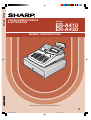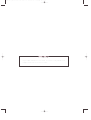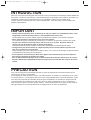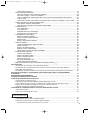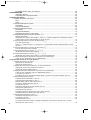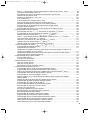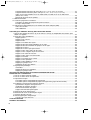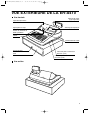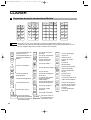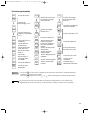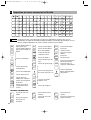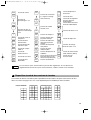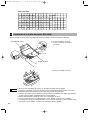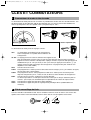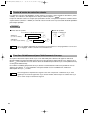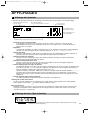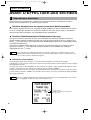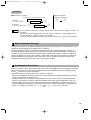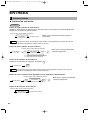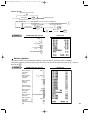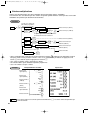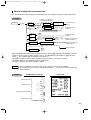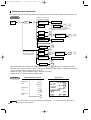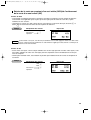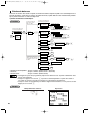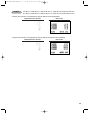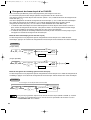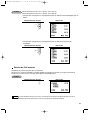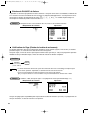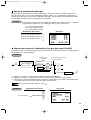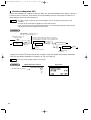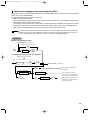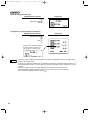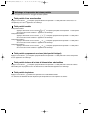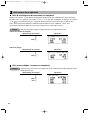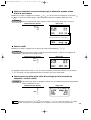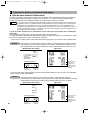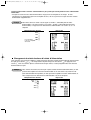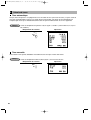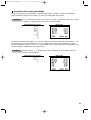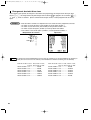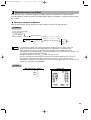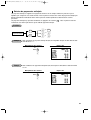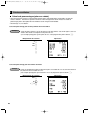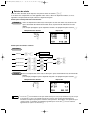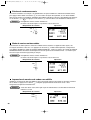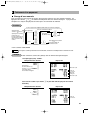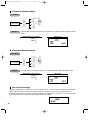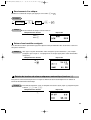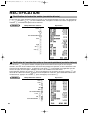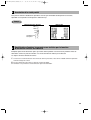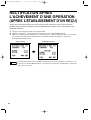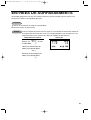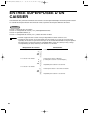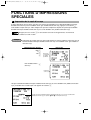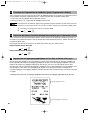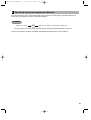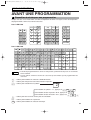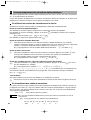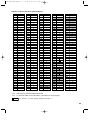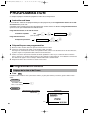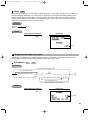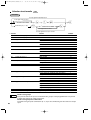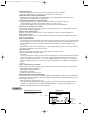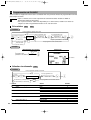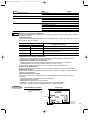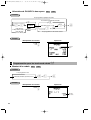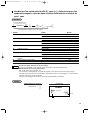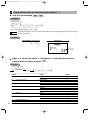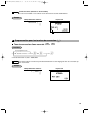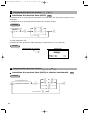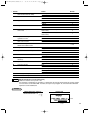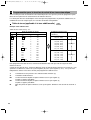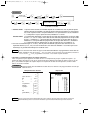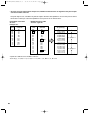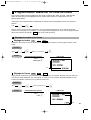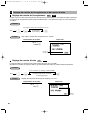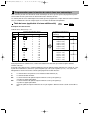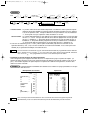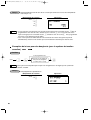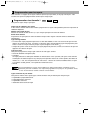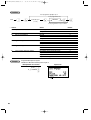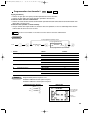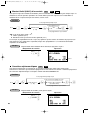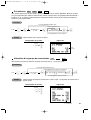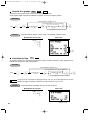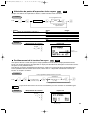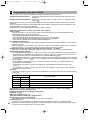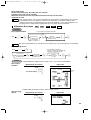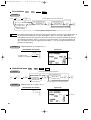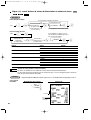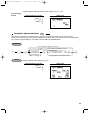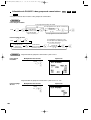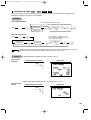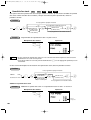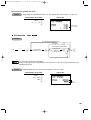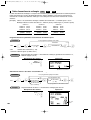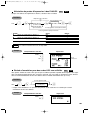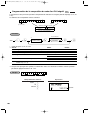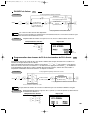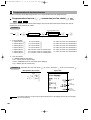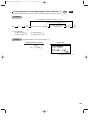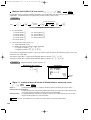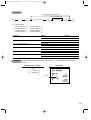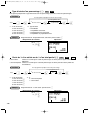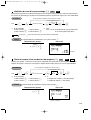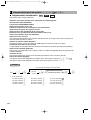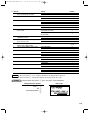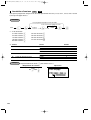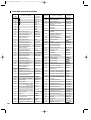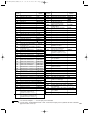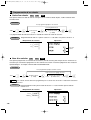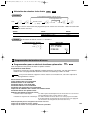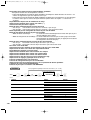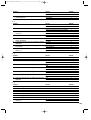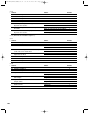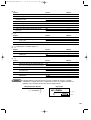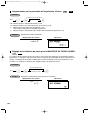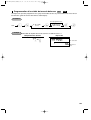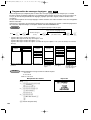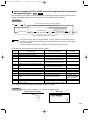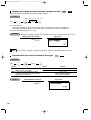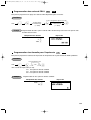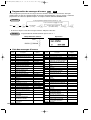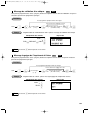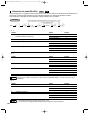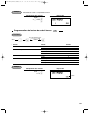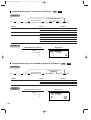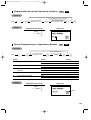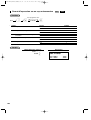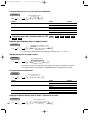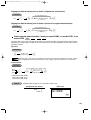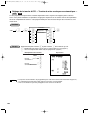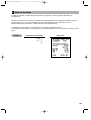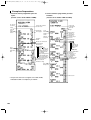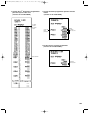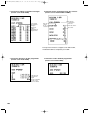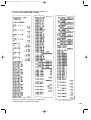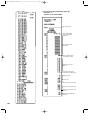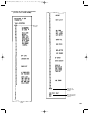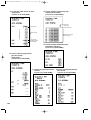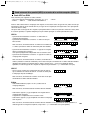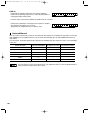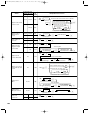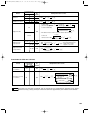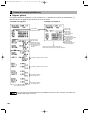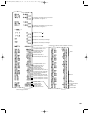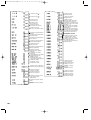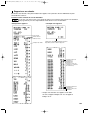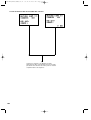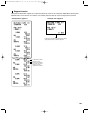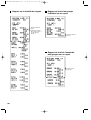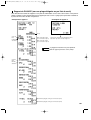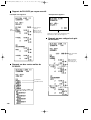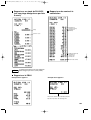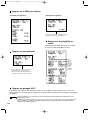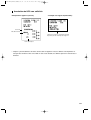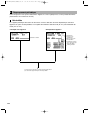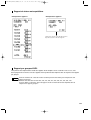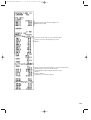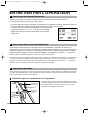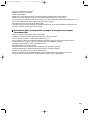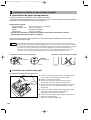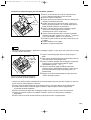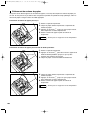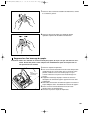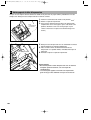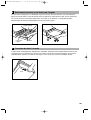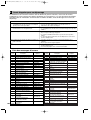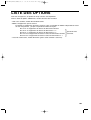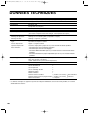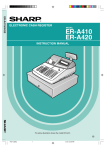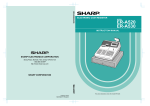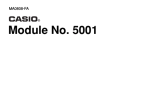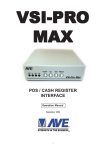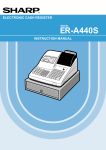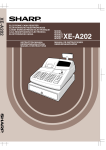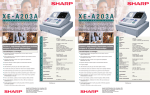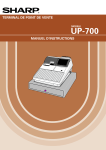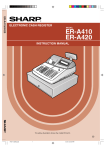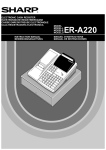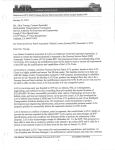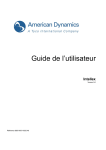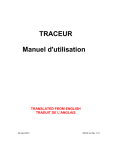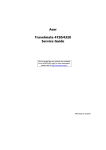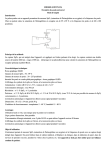Download ER-A410 ER-A420 - Great Lakes Business Equipment
Transcript
ER-A410/A420
CAISSE ENREGISTREUSE
ELECTRONIQUE
MODELE
ER-A410
ER-A420
MANUEL D’INSTRUCTIONS
L’illustration ci-dessus montre le modèle ER-A410.
N
HYO-1,4(SECL)(F)
1
04.2.13, 3:17 PM
ER-A410/A420(SECL)(F)-HYO2-3
03.12.25 4:18 PM
Page 2
ATTENTION
La prise de courant secteur devra être installée à proximité de
l’équipement et être facilement accessible.
ER-A410/A420(SECL)(F)-1
03.12.25 4:20 PM
Page 1
INTRODUCTION
Nous vous remercions beaucoup pour votre achat de la Caisse Enregistreuse Electronique SHARP, Modèle ERA410/A420. Veuillez lire attentivement ce manuel d’instructions avant d’utiliser votre machine, de manière à en
comprendre complètement son fonctionnement et ses possibilités rendues par cette modèle ECR.
Veuillez conserver ce Manuel pour vous y référer ultérieurement. Cela vous aidera si vous rencontrez des
problèmes opérationnels.
IMPORTANT
• Installez votre enregistreuse dans un endroit qui ne soit pas exposé à un ensoleillement direct, à des
changements anormaux de températures, à une humidité élevée ou à de l’eau.
Une installation dans de pareils endroits risquerait d’endommager le boîtier et les éléments électriques.
• Ne pas faire fonctionner l’enregistreuse avec des mains humides.
De l’eau pourrait pénétrer à l’intérieur de l’enregistreuse et entraîner une panne des éléments des circuits.
• Lorsque vous nettoyez votre enregistreuse, utilisez un tissu sec et doux. Ne jamais utiliser de
solvants, tels que de la benzine et/ou un diluant pour peinture.
L’utilisation de pareils produits chimiques entraînerait la décoloration ou la détérioration du boîtier.
• L’enregistreuse peut être branchée sur n’importe quelle prise de courant ordinaire (tension locale
±10% C.A.) qui utilise un circuit de terre.
Veillez remarquer que d’autres dispositifs électriques utilisés sur le même circuit électrique risquent d’entraîner
un fonctionnement défectueux de l’enregistreuse.
• Si l’enregistreuse ne fonctionne pas bien, faites appel à votre revendeur local pour vous dépanner.
N’essayez pas de réparer la machine vous-même.
• Pour un débranchement électrique total, le cordon d’alimentation doit être retire du prise de courant.
• Ne jamais débrancher le périphérique lorsque l’enregistreuse reste enfichée dans la prise de courant
secteur.
PRECAUTION
Cette Caisse Enregistreuse Electronique possède un circuit de protection de la mémoire incorporé qui est
soutenue avec des piles rechargeables.
Il est important de savoir que toutes les piles, à un moment donné, ont tendance à se décharger même si elles
ne sont pas utilisées. Par conséquent, pour assurer une charge adéquate dans le circuit de protection, et pour
éviter une perte éventuelle de la mémoire durant ou après l’installation, il est conseillé que chaque unité soit
rechargée pendant une période de 24 à 48 heures avant ou durant la utilisation de la caisse enregistreuse.
Pour recharger les piles, la machine doit être enfichée. Cette précaution pour la recharge peut vous éviter de
faire appel inutilement à un mal fonctionement de l’équipement ou un service de dépannage.
1
ER-A410/A420(SECL)(F)-1
03.12.25 4:20 PM
Page 2
TABLE DES MATIERES
INTRODUCTION ····················································································································································1
IMPORTANT ··························································································································································1
PRECAUTION························································································································································1
TABLE DES MATIERES ·······································································································································2
VUE EXTERIEURE DE LA ER-A410 ····················································································································7
Vue frontale ············································································································································7
Vue arrière··············································································································································7
VUE EXTERIEURE DE LA ER-A420 ····················································································································8
Vue frontale ············································································································································8
Vue arrière··············································································································································8
IMPRIMANTE·························································································································································9
CLAVIER······························································································································································10
1 Disposition du clavier standard de la ER-A410 ·······················································································10
2 Disposition du clavier standard de la ER-A420 ·······················································································12
3 Disposition standard des numéros de touches························································································13
4 Installation de la feuille du clavier (ER-A420) ··························································································14
CLES ET COMMUTATEURS ······························································································································15
1 Commutateur de mode et clés de mode ·································································································15
2 Clé de verrouillage du tiroir······················································································································15
3 Touche d’entrée du code d’un caissier ····································································································16
4 Fonction d’établissement/pas d’établissement d’un reçu ········································································16
AFFICHAGES ······················································································································································17
1 Affichage de l’opérateur···························································································································17
2 Affichage du client (Type à éjection) ·······································································································17
POUR L’OPERATEUR
AVANT D’EFFECTUER DES ENTREES ············································································································18
1 Préparatifs pour des entrées ···················································································································18
2 Mode d’économie d’énergie ····················································································································19
3 Avertissement d’une erreur ·····················································································································19
ENTREES ····························································································································································20
1 Entrées d’articles ·····································································································································20
Entrées d’un seul article ·······················································································································20
Entrées répétées ··································································································································21
Entrées multiplicatives··························································································································22
Entrées multiplicatives successives ·····································································································23
Entrées de prix fractionnés···················································································································24
Entrées de la vente au comptant d’un seul article (SICS)/de l’achèvement de la vente d’un
seul article (SIF) ···································································································································25
Entrées de balances·····························································································································26
Changement de niveau d’un PLU (pour des PLU directs)····································································28
Changement de niveau d’un prix d’un PLU/UPC ·················································································30
Entrées de PLU assortis·······················································································································31
Entrées de PLU/UPC de liaison ···········································································································32
Vérification de l’âge (Entrée de la date de naissance) ·········································································32
Entrées d’assortiments mélangés ········································································································33
Fonction de recherche (visualisation) d’un prix (pour des PLU/UPC) ··················································33
Fonction d’adaptation UPC···················································································································34
Fonction du changement d’un prix (pour des UPC) ·············································································35
2 Affichage et impression de totaux partiels ·······························································································37
Total partiel d’une marchandise ···········································································································37
Total partiel taxable ······························································································································37
Total partiel comprenant une taxe (total partiel intégral) ······································································37
Total partiel de bons d’achats d’alimentation admissibles····································································37
2
ER-A410/A420(SECL)(F)-1
03.12.25 4:20 PM
Page 3
Total partiel du plateau ·························································································································37
3 Achèvement d’une opération ···················································································································38
Offre d’un chèque ou d’une somme au comptant·················································································38
Offre mixte (chèque + somme au comptant) ························································································38
Vente au comptant ou contre chèque qui ne nécessite aucune entrée d’offre d’une somme ··············39
Vente à crédit ·······································································································································39
Vente contre une offre mixte (offre d’un chèque ou d’une somme au comptant + vente à crédit) ·······39
4 Calculs pour des bons d’achats d’alimentation ·······················································································40
Offre de bons d’achats d’alimentation ··································································································40
Changement du statut des bons d’achats d’alimentation ·····································································41
5 Calculs de taxes ······································································································································42
Taxe automatique·································································································································42
Taxe manuelle ······································································································································42
Annulation d’une taxe automatique ······································································································43
Changement de statut d’une taxe·········································································································44
6 Vérification d’un client (PBLU) ·················································································································45
Nouveaux comptes créditeurs ··············································································································45
Entrées d’articles supplémentaires·······································································································46
Etablissement ·······································································································································46
Entrées de payements anticipés ··········································································································47
7 Entrées auxiliaires ···································································································································48
Calculs de pourcentages (prime ou rabais)··························································································48
Entrées de rabais ·································································································································49
Entrées de remboursements ················································································································50
Mode de ventes remboursables ···········································································································50
Impression de numéros de codes non-additifs·····················································································50
8 Traitement d’un payement ·······················································································································51
Change d’une monnaie ························································································································51
Entrées de comptes admis ···················································································································52
Entrées de décaissements ···················································································································52
Non-vente (échange)····························································································································52
Encaissement d’un chèque ··················································································································53
Retour d’une bouteille consignée ·········································································································53
9 Entrées de touches de mise en séquence automatique (touches `) ···················································53
RECTIFICATION··················································································································································54
1 Rectification de la dernière entrée (annulation directe) ···········································································54
2 Rectification de l’avant-dernière entrée ou d’une entrée précédente (annulation indirecte) ···················54
3 Annulation d’un total partiel ·····················································································································55
4 Rectification d’entrées incorrectes non traitées par la fonction d’annulation directe ou indirecte ···········55
RECTIFICATION APRES L’ACHEVEMENT D’UNE OPERATION (APRES L’ETABLISSEMENT
D’UN REÇU) ························································································································································56
ENTREES DE SURPASSEMENTS ·····················································································································57
ENTREE SUPERPOSEE D’UN CAISSIER ·········································································································58
FONCTIONS D’IMPRESSIONS SPECIALES ·····································································································59
1 Impression de la copie d’un reçu ·············································································································59
2 Fonction de l’impression de validation (pour l’imprimante à fiches) ························································60
3 Impression des heures d’arrivée et de départ des employés (pour l’imprimante à fiches)······················60
4 Impression de logotypes graphiques de l’en-tête et du bas d’un reçu ····················································60
5 Fonction d’envoi à une imprimante à distance ························································································61
AFFICHAGE DE L’HEURE ET MISE A JOUR AUTOMATIQUE DE LA DATE ·················································62
1 Affichage de l’heure ·································································································································62
2 Mise à jour automatique de la date ·········································································································62
POUR LE DIRECTEUR
AVANT UNE PROGRAMMATION·······················································································································63
1 Disposition du clavier pour une programmation ······················································································63
2 Comment programmer des caractères alphanumériques ·······································································64
En utilisant les touches de caractères sur le clavier·············································································64
3
ER-A410/A420(SECL)(F)-1
03.12.25 4:20 PM
Page 4
En introduisant des codes de caractères ·····························································································64
PROGRAMMATION ············································································································································66
Instructions de base ·····························································································································66
Préparatifs pour une programmation····································································································66
Programmation directe ······································································································································66
1 Réglage de la date et de l’heure··············································································································66
Date ······················································································································································66
Heure····················································································································································67
2 Programmation pour les rayons ··············································································································67
Prix unitaire···········································································································································67
Sélection fonctionnelle··························································································································68
3 Programmation de PLU/UPC ··················································································································70
Prix unitaire···········································································································································70
Sélection fonctionnelle··························································································································70
Affectation de PLU/UPC à des rayons ·································································································72
4 Programmation pour les touches de rabais (-) ····················································································72
Montant d’un rabais ·····························································································································72
Interdiction d’un montant élevé (HALO), signe (+/-), choix du coupon d’un vendeur/du magasin,
statut de bons d’achats d’alimentation et statuts de taxes ···································································73
5 Programmation pour les touches de pourcentage (%) ··········································································74
Taux d’un pourcentage·························································································································74
Signe (+/-), choix d’un article % / total partiel %, statut de bons d’achats d’alimentation et statuts
de taxes ················································································································································74
6 Programmation pour les touches de conversion (ç)·············································································75
Taux de conversion d’une monnaie······································································································75
7 Programmation pour les touches r, p et † ····················································································76
Interdiction d’un montant élevé (HALO) ·······························································································76
8 Programmation pour les touches a, Å, ' et k ············································································76
Interdiction d’un montant élevé (HALO) et sélection fonctionnelle ·······················································76
9 Programmation pour la fonction du calcul d’une taxe automatique ·························································78
Table de taxes (applicable à la taxe additionnelle)···············································································78
Programmation basée sur un code de travail ·································································································81
1 Réglage de la date et de l’heure··············································································································81
Réglage de la date (#2610) ··················································································································81
Réglage de l’heure (#2611) ··················································································································81
2 Réglage du numéro de l’enregistreuse et du numéro d’ordre ·································································82
Réglage du numéro de l’enregistreuse (#2612) ···················································································82
Réglage du numéro d’ordre (#2613) ····································································································82
3 Programmation pour la fonction du calcul d’une taxe automatique ·························································83
Table de taxes (applicable à la taxe additionnelle) (#2710) ·································································83
Taux d’une taxe (#2711)·······················································································································85
Exemption de la taxe pour des doughnuts (pour le système de taxation canadien) (#2715)···············86
4 Programmation pour les rayons ··············································································································87
Programmation fonctionnelle 1 (#2110) ·······························································································87
Programmation fonctionnelle 2 (#2111) ·······························································································89
Montant limité (HALO) d’une entrée (#2112)························································································90
Caractères alphanumériques (#2114) ··································································································90
Prix unitaires (#1110) ···························································································································91
Affectation d’un groupe de commissions (#2115) ················································································91
Numéro d’un groupe (#2116) ···············································································································92
Limitation de l’âge (#2180) ···················································································································92
Affectation de postes d’impression à des rayons (#2118)····································································93
Positionnement de la touche d’un rayon (#2119) ·················································································93
5 Programmation pour des PLU/UPC ········································································································94
Affectation d’un rayon (#1200, 2230) ···································································································95
Prix unitaires (#1210) ···························································································································96
Quantité de base (#1211)·····················································································································96
Type d’entrée d’un prix unitaire, méthode d’annulation, numéro d’une table de tares et entrée
d’une balance (#2210, 2231)················································································································97
4
ER-A410/A420(SECL)(F)-1
6
7
8
9
10
03.12.25 4:20 PM
Page 5
Signe (+/-), statut de bons d’achats d’alimentation et statuts de taxes (#2211, 2232) ·························98
Caractères alphanumériques (#2214) ··································································································99
Affectation de PLU/UPC à des groupes de commissions (#2215, 2235) ···········································100
Limitation de l’âge (#2280, 2236) ·······································································································101
Quantité d’un stock (#1222, 1220, 1221) ···························································································102
PLU assortis (#2221)··························································································································103
Table d’assortiments mélangés (#2217, 2225) ··················································································104
Affectation de postes d’impression à des PLU/UPC (#2218)······························································105
Période d’annulation pour des codes UPC non sollicités (#2029)······················································105
Programmation de la composition du code d’un PLU négatif (#2025) ···············································106
PLU/UPC de liaison (#2220) ··············································································································107
Programmation des niveaux de PLU et des touches de PLU directs (#2219) ···································107
Programmation de touches diverses ·····································································································108
Programmation d’un taux (%, ç, commission) et d’un rabais (-) (#1310)··································108
Programmation du texte descripteur d’une monnaie (ç) (#2334)····················································109
Montant limité (HALO) d’une entrée (-, †, r, p) (#2312)·······················································110
Signe +/-, statuts de bons d’achats d’alimentation et statuts de taxes (%, -) (#2311) ·················110
Type d’entrée d’un pourcentage (%) (#2310)···················································································112
Choix du % d’un article ou du % d’un total partiel (%) (#2315) ························································112
Limitation du taux d’un pourcentage (%) (#2313) ············································································113
Choix du coupon d’un vendeur ou du magasin (-) (#2316) ····························································113
Programmation pour les touches a, Å, k, CHK2 et ' à , ························································114
Programmation fonctionnelle (#2320) ································································································114
Annulation d’une taxe (#2326)············································································································116
Interdiction d’un montant élevé (HALO) pour l’encaissement d’un chèque, le rendu sur un
chèque et les liquidités en caisse (#2321)··························································································117
Interdiction du montant élevé (HALO) d’une entrée pour les touches de médias (#2322)·················117
Affectation de postes d’impression (#2328) ·······················································································118
Programmation du texte d’une fonction ·································································································119
Programmation (#2314)······················································································································119
Liste des textes de functions ··············································································································120
Programmation d’un caissier ·················································································································122
Code d’un caissier (#1500)·················································································································122
Nom d’un caissier (#1514)··················································································································122
Affectation de caissiers à des tiroirs (#2510)······················································································123
Programmation de fonctions diverses ···································································································123
Programmation pour un choix de fonctions optionnelles (#2616) ······················································123
Programmation sur le paramètre de l’imprimante à fiches (#2615)····················································128
Réglage de la limitation de durée pour le MINUTEUR DU TIROIR-CAISSETM (#2617) ·····················128
Programmation d’une table de tares de balances (#2618)·································································129
Programmation de messages logotypes (#2614)···············································································130
Choix de rapports X1/Z1 et X2/Z2 devant être imprimés dans la séquence de rapports
groupés (#2620) ·································································································································131
Réglage de la plage de durée pour des rapports horaires (#2619)····················································132
Programmation du mode d’économie d’énergie (#2689) ···································································132
Programmation des codes de PBLU (#2810)·····················································································133
Programmation fonctionnelle pour l’imprimante (#2990)····································································133
Programmation de messages d’erreurs (#2641) ················································································134
Liste des messages d’erreurs·············································································································134
Message de validation d’un chèque (#2642)······················································································135
Message logotype de l’imprimante à fichese (#2643) ········································································135
Affectation du canal RS-232C (#2690)·······························································································136
Programmation du lecteur de code à barres (#2691)·········································································137
Programmation pour l’imprimante à distance (#2692)········································································138
Programmation pour la seconde imprimante à distance (#3653)·······················································138
Programmation du nom de l’imprimante à distance (#3654)······························································139
Format d’impression pour l’imprimante à distance (#3655)································································139
Format d’impression sur un reçu mémorandum (#3656) ···································································140
5
ER-A410/A420(SECL)(F)-1
03.12.25 4:20 PM
Page 6
Programmation de l’interface RS-232C (#6110, 6111, 6112, 6113, 6115, 6220) ······························141
Programmation de l’interface pour le CAT (#7110, 7111, 7112, 7113, 7114, 7115) ··························142
Codes secrets pour contrôler l’accès au mode PGM1, au mode X1/Z1 et au mode X2/Z2
(#2630, 2631, 2632) ···························································································································143
Réglage de la touche AUTO (#2900) ·································································································144
11 Mode de formation·································································································································145
12 Lecture de programmes mémorisés ······································································································146
Procédures et détails des programmes pour leur lecture···································································146
Exemples d’impressions·····················································································································148
13 Code universel d’un produit (UPC) ou numéro d’un article européen (EAN) ········································155
Code UPC ou EAN ·····························································································································155
Code additionnel·································································································································156
LECTURE (X) ET REMISE A ZERO (Z) DES TOTAUX DE VENTES·······························································157
1 Résumé des rapports de lectures (X) et de remises à zéro (Z) et manipulations des touches pour
obtenir ces rapports ·······························································································································157
2 Totaux des ventes quotidiennes ············································································································160
Rapport général··································································································································160
Rapport sur un caissier·······················································································································163
Rapport horaire···································································································································165
Rapport sur la totalité des rayons ······································································································166
Rapport du total d’un groupe individuel sur un rayon ·········································································166
Rapport du total de l’ensemble des groupes sur un rayon ·································································166
Rapport de PLU/UPC ·························································································································167
Rapport de PLU/UPC par rayon associé····························································································168
Rapport sur des ventes nulles de PLU/UPC ······················································································168
Rapport sur une catégorie de prix de PLU/UPC·················································································168
Rapport sur un stock de PLU/UPC·····································································································169
Rapport sur des ventes à la commission····························································································169
Rapport sur le PBLU···························································································································169
Rapport sur le PBLU par un caissier ··································································································170
Rapport sur une opération··················································································································170
Rapport sur des liquidités en caisse···································································································170
Rapport par groupes X1/Z1 ················································································································170
Annulation de UPC non sollicités ·······································································································171
3 Regroupement périodique ·····················································································································172
Généralités ·········································································································································172
Rapport de totaux nets quotidiens······································································································173
Rapport par groupes X2/Z2 ················································································································173
DECLARATION OBLIGATOIRE DE LIQUIDITES/CHEQUES EN CAISSE ·····················································174
ENTRETIEN PAR L’OPERATEUR····················································································································176
1 Dans le cas d’une panne de courant ·····································································································176
2 Dans le cas d’une erreur de l’imprimante ······························································································176
3 Impression thermique ····························································································································176
Précautions pour la manipulation de l’imprimante··············································································176
Précautions pour la manipulation du papier d’enregistrement (papier thermosensible) ····················177
4 Installation et enlèvement des rouleaux de papier ················································································178
Spécifications du papier d’enregistrement··························································································178
Installation des rouleaux de papier·····································································································178
Enlèvement du rouleau de papier·······································································································180
Suppression d’un bourrage du papier ································································································181
5 Nettoyage de la tête d’impression ·········································································································182
6 Enlèvement du casier et du tiroir pour l’argent ······················································································183
7 Ouverture du tiroir à la main ··················································································································183
8 Avant d’appeler pour un dépannage ·····································································································184
Liste des messages d’erreurs·············································································································184
LISTE DES OPTIONS ·······································································································································185
DONNEES TECHNIQUES ·································································································································186
6
ER-A410/A420(SECL)(F)-1
03.12.25 4:20 PM
Page 7
VUE EXTERIEURE DE LA ER-A410
Vue frontale
Affichage du client
(Type à éjection)
Capot de l’imprimante
Papier pour les reçus
Affichage de l’opérateur
Fenêtre de la bande de
détails quotidiens
Clavier
Commutateur de mode
Serrure du tiroir
Tiroir
Couvercle pour le connecteur
RS-232C (CH1)
Couvercle pour le connecteur
RS-232C (CH2)
Vue arrière
7
ER-A410/A420(SECL)(F)-1
03.12.25 4:20 PM
Page 8
VUE EXTERIEURE DE LA ER-A420
Vue frontale
Affichage du client
(Type à éjection)
Capot de l’imprimante
Papier pour les reçus
Affichage de l’opérateur
Fenêtre de la bande de
détails quotidiens
Clavier
Commutateur de mode
Serrure du tiroir
Tiroir
Couvercle pour le connecteur
RS-232C (CH1)
Couvercle pour le connecteur
RS-232C (CH2)
Vue arrière
8
ER-A410/A420(SECL)(F)-1
03.12.25 4:20 PM
Page 9
IMPRIMANTE
L’imprimante est une imprimante thermique de type biposte pour reçus/bande de détails quotidiens et, par
conséquent, elle ne nécessite aucune cartouche ou aucun ruban encreur. La longévité moyenne de
l’imprimante est d’approximativement 5 millions de lignes.
Lorsqu’on retire le capot de l’imprimante, le soulever par
l’arrière, comme il est montré à droite.
Lorsqu’on réinstalle le capot de l’imprimante, l’accrocher
sur les cliquets du boîtier et le refermer.
Précaution: Un coupoir pour le papier est monté sur
l’imprimante (du côté des reçus). Prenez
garde de ne pas vous couper vousmême.
Votre enregistreuse est expédiée avec un levier de
déclenchement de la tête d’impression maintenu dans la
position de levage par un dispositif de retenue blanc.
Assurez-vous de retirer ce dispositif de retenue (voyez la
figure de droite) et appuyez sur le levier de
déclenchement de la tête d’impression avant d’utiliser
l’enregistreuse.
Dispositif
de retenue
Bobine enrouleuse
Emplacement des
rouleaux de papier
Toboggan du papier
Levier de déclenchement
de la tête d’impression
Levier de déclenchement de la tête d’impression
La tête d’impression peut être soulevée avec le levier vert situé sur le côté droit de l’imprimante. En tirant le
levier vers l’avant, on soulève la tête d’impression. Si le papier est bloqué et si vous avez besoin de déplacer
la tête d’impression plus vers l’avant, vous pouvez tirer le levier davantage vers vous et procéder ainsi à
l’enlèvement du papier bloqué.
Nota
N’essayez pas de retirer le rouleau de papier avec la tête positionnée vers le bas. Cela risquerait
d’endommager l’imprimante et la tête d’impression.
9
ER-A410/A420(SECL)(F)-1
03.12.25 4:20 PM
Page 10
CLAVIER
1 Disposition du clavier standard de la ER-A410
TAX
SHIFT CONV
TAX
RECEIPT JOURNAL
@
FOR
INQ
NC
FS
CL
5
10
15
20
PBLU SHIFT
FINAL TEND
FS
RA
7
8
9
4
9
14
19
RCPT
PO
4
5
6
3
8
13
18
%
1
2
3
2
7
12
17
00
1
6
11
16
0
SBTL
CA/AT/NS
PRICE
CHANGE
Touche de changement
du prix d’un UPC
RFND
Touche de
remboursement
CASH
Touche d’entrée du
code d’un caissier
RA
Touche de compte
admis 1
Touche de rabais 1
PO
Touche de
décaissement 1
Touche de pourcentage 1
MDSE
SBTL
RCPT
Touche d’alimentation en
papier pour la bande de
détails
Touches numériques
%
00
TAX
Touche de taxe
Touche du point de
décimalisation
TAX
SHIFT
Touche de multiplication
FS
SHIFT
Touche d’effacement
FS
TEND
Touche de changement
de la taxe 1
Touche de changement
des bons d’achats
d’alimentation
Touche d’offre des bons
d’achats d’alimentation
Touches des rayons
20
PLU/UPC
Touche de prix par
article déjà programmé
(PLU)/de code universel
d’un produit (UPC)
Touche pour un
nouveau solde
PBLU
Touche de recherche du
solde antérieur (PBLU)
FINAL
Touche d’achèvement
CONV
CH
Touche de crédits
d’achats 1
SLIP
SBTL
Touche de total partiel
CA/AT/NS
Touche de vente au
comptant/offre d’une
somme/non-vente
Touche du total partiel
d’une marchandise
Touche d’impression
de reçu
NC
Touche de chèques 1
CHK
1
10
MDSE
SBTL
Touche d’annulation
9
CL
CH
VOID
INQ
#
FOR
CHK
Touche de recherche
PLU/UPC
Touche d’alimentation en
papier pour reçus
0
@
CASH
#
Toutes les touches, à l’exception des touches pour l’alimentation en papier des reçus et
l’alimentation en papier de la bande de détails quotidiens, peuvent être repositionnées. Si vous
désirez changer la disposition, veuillez consulter votre revendeur.
Nota
JOURNAL
PRICE
CHANGE
SLIP
VOID RFND
RECEIPT
PLU/UPC
Touche de conversion 1
(pour le change d’une
monnaie)
Touche d’impression
d’une fiche
ER-A410/A420(SECL)(F)-1
03.12.25 4:20 PM
Page 11
Touches optionnelles
SRVC
Touche de service
CONV
2
L1
Touches de changement du niveau d’un
PLU 1 à 3
Touches de conversion
2 à 4 (pour le change
d’une monnaie)
%2
Touches de
pourcentages 2 à 4
%4
CONV
4
L3
CH2
PRICE
SHIFT
Touches de crédits
d’achats 2 à 5
AUTO
Touches de mise en
séquence automatique
1à5
AUTO
5
2
Touches de rabais 2 à 4
CH5
CHK2
CA2
Touche de vente au
comptant 2
DEPO
BIRTH
Touche d’entrée
d’anniversaire
DEPO
RFND
DEPT
#
Touche d’entrée du
code d’un rayon
TRAY
SBTL
RA2
Touche de compte
admis 2
PO2
#
Touche de changement
du niveau d’un prix
Touche de chèques 2
4
Touche d’entrée d’un
payement anticipé
Touche de remboursement d’un payement
anticipé
Touche du total partiel
d’un plateau
TAX2
SHIFT
RFND
SALE
Touche de ventes
remboursables
TAX4
SHIFT
Touche de
décaissement 2
PRINT
Touche d’impression de
validation
NS
Touche de code
non-additif
REPEAT
Touche d’entrée répétée
NON
DELETE
Touche de nonannulation
SCALE
Touche de balances
AMT
Touche d’entrée d’un
montant
RP
SEND
Touche d’envoi à
l’imprimante à distance
OPEN
TARE
Touche de tares
disponibles
Attention
Nota
000
Touche de triple-zéro
Touches de changement des taxes 2 à 4
Touche de non-vente
• La touche CA/AT/NS est une touche à double fonction ([Fonction de vente au comptant/offre d’une
somme] et [Fonction de non-vente]).
La touche CA/AT/NS remplace la touche a ou n dans les descriptions suivantes de opérations.
Les touches de rayons et de PLU directs peuvent être augmentées. Si vous désirez une
augmentation de touches de rayons ou de PLU directs, veuillez consulter votre revendeur.
11
ER-A410/A420(SECL)(F)-1
03.12.25 4:20 PM
Page 12
2 Disposition du clavier standard de la ER-A420
RECEIPT JOURNAL
JOURNAL
74
75
76
77
78
79
80
81
82
PO
@
CL
%
RA
67
68
69
70
71
72
49
50
51
52
53
54
55
56
57
58
59
60
FOR
37
38
39
40
41
42
43
44
45
46
47
48
7
8
9
RFND VOID
25
26
27
28
29
30
31
32
33
34
35
36
4
5
6
CH2 SHIFT
13
14
15
16
17
18
19
20
21
22
23
24
1
2
3
CH1 CHK
1
2
3
4
5
6
7
8
9
10
11
12
0
00
MDSE
SBTL
SBTL CA/AT
TAX
Toutes les touches, à l’exception des touches pour l’alimentation en papier des reçus et
l’alimentation en papier de la bande de détails quotidiens, peuvent être repositionnées. Si vous
désirez changer la disposition du clavier, veuillez consulter votre revendeur.
Touche d’alimentation en
papier pour reçus
Touche d’alimentation en
papier pour la bande de
détails
SBTL
Touche de total partiel
VOID
Touche d’annulation
MDSE
SBTL
Touche du total partiel
d’une marchandise
RFND
Touche de
remboursement
Touche d’entrée du
code d’un caissier
RA
Touche de compte
admis 1
Touche de rabais 1
PO
Touche de
décaissement 1
Touche d’impression de
reçu
PRICE
SHIFT
Touche de pourcentage 1
AUTO
CASH
#
%
Touche du point de
décimalisation
CA/AT
RP
SEND
66
00
TAX
SHIFT
PRICE
SHIFT RCPT
65
RCPT
RP
SEND
AUTO CASH
#
64
Touches numériques
CL
L3
63
9
FOR
L2
62
0
@
L1
61
Nota
RECEIPT
73
L1
Touche d’effacement
L3
Touche d’envoi à
l’imprimante à distance
CH1
Touche de changement
de la taxe 1
Touche de vente au
comptant/offre d’une
somme
1
Touches de prix par
article déjà programmé
(PLU) direct
Touches de changement
du niveau d’un PLU 1 à 3
Touche de multiplication
CH2
Touche de changement
du niveau d’un prix
Touche de mise en
séquence automatique 1
82
Touches de crédits
d’achats 1 et 2
CHK
Touche de chèques 1
Touches optionnelles
12
#
Touche de code nonadditif
AMT
Touche d’entrée d’un
montant
REPEAT
Touche d’entrée
répétée
SCALE
Touche de balances
INQ
Touche de recherche
PLU/UPC
PRICE
CHANGE
Touche de changement
du prix d’un UPC
NON
DELETE
Touche de nonannulation
ER-A410/A420(SECL)(F)-1
SRVC
03.12.25 4:20 PM
Touche de service
CONV
Touches de conversion
1 à 4 (pour le change
d’une monnaie)
%2
Touches de
pourcentages 2 à 4
%4
Page 13
FS
TEND
Touche de vente au
comptant 2
DEPO
BIRTH
Touche d’entrée
d’anniversaire
DEPO
RFND
DEPT
#
Touche d’entrée du
code d’un rayon
TRAY
SBTL
RA2
Touche de compte
admis 2
RFND
SALE
PO2
Touche de
décaissement 2
PRINT
Touche de tares
disponibles
OPEN
TARE
Nota
PLU
UPC
FINAL
Touche de changement
des bons d’achats
d’alimentation
Touche d’offre des bons
d’achats d’alimentation
2
CH5
CA2
Touche de non-vente
Touche de taxe
CH3
CHK2
NS
TAX
FS
SHIFT
Touches de crédits
d’achats 3 à 5
AUTO
5
Touche d’impression
d’une fiche
CONV
4
AUTO
2
Touches de mise en
séquence automatique
2à5
SLIP
Touches de rabais 2 à 4
Touche de chèques 2
Touche d’entrée d’un
payement anticipé
Touche de remboursement d’un payement
anticipé
Touche du total partiel
d’un plateau
Touche de ventes
remboursables
Touche d’impression de
validation
Touche de prix par article déjà
programmé (PLU)/de code
universel d’un produit (UPC)
4
000
Touche de triple-zéro
TAX2
SHIFT
Touches de changement des taxes 2 à 4
TAX4
SHIFT
PBLU
NC
Touche de recherche du
solde antérieur (PBLU)
Touche pour un
nouveau solde
Touche d’achèvement
Les touches de rayons et de PLU directs peuvent être augmentées. Si vous désirez une
augmentation de touches de rayons ou de PLU directs, veuillez consulter votre revendeur.
3 Disposition standard des numéros de touches
Ces numéros de touches sont utilisés pour le positionnement des touches de rayons et des touches de PLU
directs. Se référer aux pages 93 et 107. Cette disposition peut être modifiée par votre revendeur.
Pour la ER-A410
005
010
015
020
004
009
014
019
003
008
013
018
002
007
012
017
001
006
011
016
13
ER-A410/A420(SECL)(F)-1
03.12.25 4:20 PM
Page 14
Pour la ER-A420
093
094
095
096
097
098
099
100
101
102
081
082
083
084
085
086
087
088
089
090
091
092
069
070
071
072
073
074
075
076
077
078
079
080
057
058
059
060
061
062
063
064
065
066
067
068
045
046
047
048
049
050
051
052
053
054
055
056
033
034
035
036
037
038
039
040
041
042
043
044
021
022
023
024
025
026
027
028
029
030
031
032
4 Installation de la feuille du clavier (ER-A420)
Insérer la feuille du clavier entre l’enveloppe du clavier et le boîtier, comme il est illustré ci-dessous.
➀ Ouvrir l’enveloppe du clavier.
➁ Insérer la feuille du clavier dans
Enveloppe du clavier
l’encoches.
Feuille du clavier
➂ Fermer l’enveloppe du clavier.
Nota
14
• Ne pas écarter l’enveloppe du clavier car elle risquerait d’arracher les onglets.
• Remplacer la feuille du clavier par une neuve si par hasard elle devenait humide ou mouillée.
L’utilisation d’une telle feuille du clavier risque de provoquer des problèmes.
• S’assurer de n’utiliser que les feuilles du clavier fournies par SHARP. Des feuilles trop épaisses
ou dures peuvent rendre la manipulation des touches difficile.
• Etendre uniformément la feuille du clavier sous l’enveloppe du clavier.
• Si vous avez besoin d’une nouvelle feuille du clavier, veuillez contacter votre revendeur.
• L’enveloppe du clavier peut éventuellement s’user. Si elle est déchirée ou sale, la remplacer par
une neuve. Pour les détails, consulter votre revendeur autorisé SHARP.
ER-A410/A420(SECL)(F)-1
03.12.25 4:20 PM
Page 15
CLES ET COMMUTATEURS
1 Commutateur de mode et clés de mode
Le commutateur de mode peut être mis en marche en y introduisant l’une des trois clés de mode fournies - clés
du directeur (MA), du sous-directeur (SM) ou de l’opérateur (OP). Ces clés ne peuvent être introduites ou
retirées que lorsqu’elles sont sur la position “REG” (enregistrement) ou “OFF”.
• Clé du sous-directeur (SM)
• Clé du directeur (MA)
Plage opérationnelle
SM
MA
• Clé de l’opérateur (OP)
OP
Le commutateur de mode permet les réglages suivants:
OFF:
Ce mode bloque le fonctionnement de l’enregistreuse.
Aucun changement ne se produit dans les données de
l’enregistreuse.
OP X/Z: Ce réglage permet aux caissiers d’effectuer des rapports X ou Z
pour des informations sur leurs ventes. Il peut aussi étre utilis pour afficher la date et líheure et
imprimer les heures d’arrivée et de départ des employés. En outre, il peut être utilis pour alterner la
condition díun reçu sur “ON” (en circuit) et “OFF” (hors circuit) en appuyant sur la touche q. (Ce
réglage ne peut être utilis que lorsque votre enregistreuse a ét programmée pour “mode OP X/Z
disponible” sur le mode PGM2.)
REG:
Pour des entrées de ventes.
PGM1: Pour programmer les articles qui nécessitent d’être souvent changés: par ex., prix unitaires de rayons,
de PLU ou de UPC et pourcentages.
PGM2: Pour programmer tous les autres programmes PGM1 et les articles qui ne nécessitent pas de
fréquents changements: par ex., la date, l’heure, ou diverses autres fonctions de l’enregistreuse.
MGR:
Pour des entrées réservées au directeur et au sous-directeur.
Le directeur peut utiliser ce mode pour effectuer des entrées qui ne sont pas autorisées pour les
caissiers - par exemple, une annulation après une opération et des entrées de surpassements.
X1/Z1: Pour obtenir un rapport X/Z pour divers totaux quotidiens.
X2/Z2: Pour obtenir un rapport X/Z pour des regroupements périodiques divers (hebdomadaires ou
mensuels).
2 Clé de verrouillage du tiroir
Cette clé verrouille et déverrouille le tiroir. Pour le verrouiller, tournez la clé de 90° dans le sens inverse des
aiguilles d’une montre. Pour le déverrouiller, tournez de 90° dans le sens des aiguilles d’une montre.
uil
lag
ve
rro
Dé
SK1-1
rr
Ve
e
ge
lla
i
ou
15
ER-A410/A420(SECL)(F)-1
03.12.25 4:20 PM
Page 16
3 Touche d’entrée du code d’un caissier
✱
✱
✱
✱
Les codes des caissiers sont disponibles en deux variantes: la variante 1, dans laquelle ils sont affichés (“0000”
à “9999”), et la variante 2, dans laquelle ils ne sont pas affichés (toujours “
”).
Lorsque le code d’un caissier est assigné par la procédure suivante, l’enregistreuse imprime le code du caissier
à quatre chiffres (variante 2: “
”) et le nom du caissier à la fois sur le reçu et la bande de détails quotidiens
pour chaque opération.
✱
✱
✱
✱
Procédure
■ Entrée dans le système
■ Sortie du système
Variante 1 / Variante 2:
Pour afficher le code du caissier en cours
Variante 1:
(Le code est affiché.)
Variante 2:
(Le code n’est pas affiché.)
Nota
Code du caissier
‹
Code du caissier
‹
‹
‹
‹
Tous ces réglages dépendent de la manière dont l’enregistreuse a été programmée. Pour le choix
de ces réglages, veuillez consulter votre revendeur local.
4 Fonction d’établissement/pas d’établissement d’un reçu
Vous pouvez désactiver l’impression de reçus sur le mode REG pour économiser du papier en utilisant la
fonction d’établissement/pas d’établissement d’un reçu. Pour désactiver l’impression de reçus, appuyez sur la
touche q sur le mode OP X/Z. Cette touche alterne la condition d’impression de reçus sur ON (établissement)
et OFF (pas d’établissement).
Pour vérifier la condition d’impression de reçus, tournez le commutateur de mode sur la position OP X/Z ou
appuyez sur la touche c sur le mode REG. Lorsque la fonction est sur la condition OFF, l’indicateur
d’interruption de reçus “_” s’éclaire.
Nota
16
Votre enregistreuse imprimera des rapports sans tenir compte de la condition des reçus. Cela
signifie que le rouleau de papier des reçus doit être installé, même lorsque la condition des reçus
est sur “OFF” lorsqu’on obtient des rapports.
ER-A410/A420(SECL)(F)-2
03.12.25 4:21 PM
Page 17
AFFICHAGES
1 Affichage de l’opérateur
L’affichage de l’opérateur consiste en un affichage matriciel à points de deux lignes (16 caractères/ligne).
Niveau du prix/Niveau du PLU
(par ex.: P2L3)
Nom du rayon/Nom du
PLU ou du UPC/Texte de la fonction
Code du caissier
ou nom du mode
Zone d’affichage des
messages de fonction
Zone d’affichage d’une
entrée numérique
Indicateur OFF des reçus (“_”)/Indicateur d’avertissement de stock (“•”)
Répétition/Repère indicateur/Repère économiseur d’énergie
• Code du caissier ou nom du mode
Le mode dans lequel vous êtes est affiché. Lorsqu’un caissier est affecté, le code du caissier
correspondant est affiché sur le mode REG ou OP X/Z. Par exemple, “0001” est affiché lorsque le
caissier 0001 est assigné.
• Répétition
Le nombre de répétitions est affiché, commençant par “2” et augmenté d’une unité à chaque répétition.
Lorsque vous avez enregistré dix fois, l’affichage montrera “0”. (2 ➞ 3 ......9 ➞ 0 ➞ 1 ➞ 2...)
• Repère indicateur
Lorsque le montant dans le tiroir atteint le montant que vous avez programmé, le repère indicateur “X”
est affiché pour vous avertir de retirer l’argent pour le déposer dans un endroit sûr.
• Repère économiseur d’énergie
Lorsque la caisse enregistreuse entre sur le mode d’économie d’énergie, le repère économiseur
d’énergie (point de décimalisation) est affiché.
• Indicateur d’avertissement de stock
Lorsque le stock de PLU ou de UPC que vous avez introduit est de zéro ou négatif, l’indicateur
d’avertissement (point de décimalisation) est affiché.
• Zone d’affichage des messages de fonction
Les indicatifs d’articles de rayons et de PLU/rayons auxiliaires/UPC ainsi que les textes de fonctions que
vous utilisez, tels que %1, (-) et CASH (au comptant), sont affichés ici. Pour les détails concernant les
textes de fonctions, veuillez vous référer aux pages 120 et 121.
Lorsqu’un montant est introduit, “AMOUNT” est affiché. Lorsqu’un montant doit être introduit, – – – – – – –
est affiché dans la zone d’affichage d’une entrée numérique avec le mot “AMOUNT”. Lorsqu’un prix
unitaire a été préréglé, le prix est affiché dans la zone d’affichage d’une entrée numérique avec le mot
“AMOUNT”.
• Zone d’affichage d’une entrée numérique
Les chiffres introduits en utilisant les touches numériques sont affichés ici.
Affichage de la date et de l’heure
La date et l’heure apparaissent sur l’affichage sur le mode OP X/Z, REG ou MGR. Sur le mode REG ou
MGR, appuyez sur la touche = pour faire afficher la date et l’heure.
Messages d’erreurs
Lorsqu’une erreur se produit, le message d’erreur correspondant est affiché dans la zone d’affichage des
messages de fonction. Pour les détails sur des messages d’erreurs, veuillez vous référer au “Liste des
messages d’erreurs” à la page 184.
2 Affichage du client (Type à éjection)
$
(• : Apparaît juste au-dessous de la septième place lorsque le montant d’un article est affiché
pendant une entrée de balance.)
17
ER-A410/A420(SECL)(F)-2
03.12.25 4:21 PM
Page 18
POUR L’OPERATEUR
AVANT D’EFFECTUER DES ENTREES
1 Préparatifs pour des entrées
Avant d’effectuer des enregistrements, introduisez la clé de l’opérateur dans le commutateur de mode et
tournez-la sur la position REG. Puis, vérifiez les points suivants:
Rouleaux de papier pour les reçus et la bande de détails quotidiens
Si les rouleaux de papier pour les reçus et la bande de détails quotidiens ne sont pas installés dans la machine
ou s’il n’y a presque plus de papier sur ces rouleaux, installez-en des neufs selon la section “4. Installation et
enlèvement des rouleaux de papier” sous “ENTRETIEN PAR L’OPERATEUR”.
Fonction d’établissement/pas d’établissement d’un reçu
Vous pouvez désactiver l’impression de reçus sur le mode REG pour économiser du papier en utilisant la
fonction d’établissement/pas d’etablissement d’un reçu. Pour désactiver l’impression de reçus, appuyez sur la
touche q sur le mode OP X/Z. Cette touche alterne la condition d’impression de reçus sur ON (établissement)
et OFF (pas d’établissement).
Pour vérifier la condition d’impression de reçus, tournez le commutateur de mode sur la position OP X/Z ou
appuyez sur la touche c sur le mode REG. Lorsque la fonction est sur la condition OFF, l’indicateur
d’interruption de reçus “_” s’éclaire.
Nota
Votre enregistreuse imprimera des rapports sans tenir compte de la condition des reçus. Cela
signifie que le rouleau de papier des reçus doit être installé, même lorsque la condition des reçus
est sur “OFF” lorsqu’on obtient des rapports.
Affectation d’un caissier
✱
✱
✱
✱
Avant n’importe quelle entrée d’articles, les caissiers doivent introduire leur code de caissier dans
l’enregistreuse. Cette entrée de codes peut ne pas être nécessaires lorsque le même code de caissier est utilisé
pour l’opération suivante.
Les codes des caissiers sont disponibles en deux variantes: la variante 1, dans laquelle ils sont affichés (“0000”
à “9999”), et la variante 2, dans laquelle ils ne sont pas affichés (toujours “
”).
Lorsque le code d’un caissier est assigné par la procédure suivante, l’enregistreuse imprime le code du caissier
à quatre chiffres (variante 2: “
”) et le nom du caissier à la fois sur le reçu et la bande de détails quotidiens
pour chaque opération.
✱
✱
✱
✱
Nota
Tous ces réglages dépendent de la manière dont l’enregistreuse a été programmée. Pour le choix
de ces réglages, veuillez consulter votre revendeur local.
✱
✱
✱
✱
Code du caissier
(“
” est imprimé pour la Variante 2.)
Nom du caissier
18
ER-A410/A420(SECL)(F)-2
03.12.25 4:21 PM
Page 19
Procédure
■ Entrée dans le système
■ Sortie du système
Variante 1 / Variante 2:
Pour afficher le code du caissier en cours
Variante 1:
(Le code est affiché.)
Variante 2:
(Le code n’est pas affiché.)
Nota
Code du caissier
‹
Code du caissier
‹
‹
‹
‹
• Si vous désirez introduire des codes de caissiers avant chaque opération, veuillez consulter votre
revendeur.
• Pour le choix du type d’affichage des codes de caissiers, “Variante 1” a été préréglée. Pour le
choix de “Variante 2”, veuillez consulter votre revendeur.
• Le caissier peut être remplacé pendant une opération. Veuillez vous consulter votre revendeur.
2 Mode d’économie d’énergie
L’enregistreuse entrera sur le mode d’économie d’énergie lorsque aucune entrée n’est effectuée basée sur la
limitation de durée préprogrammée (implicitement, 30 minutes).
Lorsque l’enregistreuse entre sur le mode d’économie d’énergie, elle éteindra la totalité des affichages, à
l’exception du point de décimalisation situé à la position tout à gauche de la ligne inférieure. L’enregistreuse
reviendra sur un mode de fonctionnement normal lorsque n’importe quelle touche est enfoncée ou lorsqu’un
mode est modifié avec la clé de mode. Toutefois, veuillez noter que lorsque votre enregistreuse reprend son
mode de fonctionnement normal par l’entrée d’une touche, elle est invalidée. Aussi, après la reprise d’un
fonctionnement normal, démarrez l’entrée d’une touche à partir du début.
3 Avertissement d’une erreur
Dans les exemples suivants, votre enregistreuse entrera dans une condition d’erreur accompagnée d’un timbre
d’avertissement et du message d’erreur correspondant. Annulez la condition de l’erreur en appuyant sur la
touche c et prenez les mesures appropriées.
Veuillez vous référer à la liste des messages d’erreurs à la page 184.
• Lorsque vous introduisez un nombre au-delà de 32 chiffres (dépassement de la limitation d’entrée): annulez
l’entrée et réintroduisez un nombre correct.
• Lorsque vous faites une erreur dans la manipulation des touches: effacez l’erreur et continuez l’opération.
• Lorsque vous effectuez une entrée au-delà de la limitation d’entrée d’un montant programmé: vérifiez si le
montant introduit est correct. S’il l’est, il peut être enregistré sur le mode MGR. Consultez votre directeur.
• Lorsqu’un total partiel comprenant une taxe dépasse huit chiffres: annulez le total partiel en appuyant sur la
touche c et appuyez sur la touche a, Å, k, CHK2 ou ' à , pour achever l’opération.
19
ER-A410/A420(SECL)(F)-2
03.12.25 4:21 PM
Page 20
ENTREES
1 Entrées d’articles
Entrées d’un seul article
Procédure
Entrées de rayons (entrées de rayons directs)
Introduisez un prix unitaire et appuyez sur une touche de rayon. Si vous utilisez un prix unitaire programmé,
appuyez sur une touche de rayon seulement.
Lorsqu’on utilise un prix unitaire programmé
Prix unitaire*
(7 chiffres max.)
Nota
*Moins que les montants de limitation supérieure
programmés
Touche du rayon
Lorsque des rayons pour lesquels un prix unitaire a été programmé en tant que zéro (0) sont
introduits, la quantité des ventes seules est ajoutée.
Entrées de rayons (entrées de rayons indirects)
Lorsqu’on utilise un prix unitaire programmé
Code du rayon
(1 - 99)
à
Prix unitaire*
(7 chiffres max.)
à å
ou
*Moins que les montants de limitation
supérieure programmés
Lorsque le type d’entrée d’un prix unitaire
est “Prépositionnement seulement”
Entrées de PLU (entrées de PLU indirects)
Introduisez le code d’un PLU et appuyez sur la touche
Code du PLU
Nota
PLU/
UPC
.
PLU/
UPC
Lorsque des PLU pour lesquels un prix unitaire a été programmé en tant que zéro (0) sont
introduits, la quantité des ventes seules est ajoutée.
Entrées de rayons auxiliaires (PLU disponibles ou PLU disponibles et prépositionnés)
Lorsqu’on utilise un prix unitaire programmé
Code du PLU
PLU/
UPC
Prix unitaire*
(7 chiffres max.)
Entrées de PLU (entrées de PLU directs)
Lorsqu’on utilise un prix unitaire programmé
Prix unitaire*
(pour un rayon auxiliaire)
20
Touche du PLU direct
PLU/
UPC
ou
å
*Moins que les montants de limitation
supérieure programmés
ER-A410/A420(SECL)(F)-2
03.12.25 4:21 PM
Page 21
Entrées de UPC
Exploration du code UPC
Ä
PLU/
UPC
Code UPC
(13 chiffres max.)
(Enregistrement)
Pour annuler l’entrée de la fonction d’adaptation
Pour régler sur
“annulation automatique”
Prix unitaire
(6 chiffres max.)
Lorsqu’on appuie directement
sur la touche du rayon
NON
DELETE
(
å
Exemple
Manipulation des touches
1~
99
N° du rayon
(1 à 99)
c
)
DEPT
#
Impression
1200 3
5
8à
5 à 680 à
PLU/
2P
UPC
PLU/
PLU/
11 P
1200
UPC
UPC
P
ô
PLU/
5012345678900 P
UPC
a
Entrées répétées
Vous pouvez utiliser cette fonction pour introduire la vente de deux ou davantage articles semblables.
Vous pouvez utiliser la touche è pour répéter une entrée à la place de la touche d’un rayon, de å, d’un PLU
direct ou de PLU/
UPC .
Exemple
Manipulation des touches
Entrée répétée
d’un rayon
(direct)
Entrée répétée
d’un rayon
(indirect)
Entrée répétée
d’un PLU
(indirect)
Entrée répétée
d’un PLU (direct)
Entrée répétée
d’un rayon
auxiliaire
Entrée répétée
d’un UPC
Entrée répétée
d’un rayon
(direct) en
utilisant la touche
è
Impression
200 8
8
8
5 à 680 à
à
10 P
P
P
ó
ó
60 P
500 P
P
5012345678900 P
P
600 2
è
è
a
PLU/
UPC
PLU/
UPC
PLU/
UPC
PLU/
UPC
PLU/
UPC
PLU/
UPC
PLU/
UPC
PLU/
UPC
21
ER-A410/A420(SECL)(F)-2
03.12.25 4:21 PM
Page 22
Entrées multiplicatives
Utilisez cette fonction lorsque vous devez introduire deux ou davantage articles semblables.
Cette fonction vous sera utile lorsque vous vendez une grande quantité d’articles ou lorsque vous avez besoin
d’introduire des quantités qui contiennent des décimales.
Procédure
Lorsque vous utilisez un
prix unitaire programmé
Q’té
@
Prix unitaire
à
Code du
rayon
Entrée d’un rayon (direct)
Touche du rayon
Prix unitaire
à å
ou
Entrée d’un rayon (indirect)
Lorsque le type d’entrée d’un prix unitaire
est “Prépositionnement seulement”
Code du
PLU
PLU/
UPC
Code du
PLU
PLU/
UPC
Prix unitaire
Entrée d’un PLU (indirect)
Prix unitaire
ou
å
Touche du PLU direct
Ä
Code du UPC
PLU/
UPC
Entrée d’un PLU/rayon
auxiliaire (indirect)
Entrée d’un PLU/rayon
auxiliaire (direct)
Exploration du code UPC
Entrée d’un UPC
PLU/
UPC
PLU/
• Après l’exploration d’un code UPC ou l’enfoncement d’une touche å
UPC , l’affichage “NO RECORD” paraîtrai
lorsque le article n’existe pas dans le fichier. Dans ce cas, introduisez le prix unitaire en appuyant sur la
touche å et le code du rayon en appuyant sur la touche à.
• Q’té: Jusqu’à 4 chiffres entiers + décimale à 3 chiffres
• Prix unitaire: Moins qu’une limitation supérieure programmée
• Q’té x Prix unitaire: Jusqu’à 7 chiffres
Exemple
Manipulation des touches
Entrée d’un
rayon (direct)
Entrée d’un
rayon (indirect)
Entrée d’un PLU
(indirect)
Entrée d’un PLU
(direct)
Entrée d’un
rayon auxiliaire
Entrée d’un UPC
Impression
7 . 500 @
165 8
2@
5à
250 à
15 @
PLU/
13 P
UPC
8 . 250 @
ò
3@
PLU/
60 P
UPC
PLU/
100 P
UPC
5@
PLU/
5012345678900 P
UPC
a
Nota
22
Vous devez utiliser la touche du point de décimalisation (.) lors d’une entrée de quantités qui
sont fractionnels.
ER-A410/A420(SECL)(F)-2
03.12.25 4:21 PM
Page 23
Entrées multiplicatives successives
Cette fonction peut être désirée lorsque vous introduisez la vente d’articles vendus par surface (pied carré).
Procédure
Lorsque vous utilisez un
prix unitaire programmé
@
Longueur
Largeur
Code du
rayon
@
à
Prix unitaire
Prix unitaire
Touche du rayon
à å
ou
Entrée d’un rayon
(direct)
Entrée d’un rayon
(indirect)
Lorsque le type d’entrée d’un prix unitaire
est “Prépositionnement seulement”
Code du
PLU
PLU/
UPC
Code du
PLU
PLU/
UPC
Entrée d’un PLU
(indirect)
Prix unitaire
PLU/
UPC
ou
å
Entrée d’un PLU/rayon
auxiliaire (direct)
Touche du PLU direct
Prix unitaire
Ä
Code du UPC
Entrée d’un PLU/rayon
auxiliaire (indirect)
Exploration du code UPC
Entrée d’un UPC
PLU/
UPC
PLU/
UPC , l’affichage “NO RECORD” paraîtrai
• Après l’exploration d’un code UPC ou l’enfoncement d’une touche å
lorsque le article n’existe pas dans le fichier. Dans ce cas, introduisez le prix unitaire en appuyant sur la
touche å et le code du rayon en appuyant sur la touche à.
• Longueur ou largeur: Jusqu’à 7 chiffres (nombre entier de 4 chiffres + décimale à 3 chiffres)
• Prix unitaire: Moins qu’une limitation supérieure programmée
• Longueur x Largeur x Prix unitaire: Jusqu’à 7 chiffres
Nota
• Pour une utilisation effective de cette fonction, veuillez consulter votre revendeur.
• Vous devez utiliser la touche du point de décimalisation (.) lors d’une entrée de quantités qui
sont fractionnels.
Exemple
Manipulation des touches
Entrée d’un rayon
Entrée d’un PLU
Entrée d’un rayon auxiliaire
Entrée d’un UPC
Impression
3@
4@
400 5
1 . 500 @
2 . 500 @
PLU/
8P
UPC
1 . 750 @
1 . 750 @
PLU/
UPC
6P
PLU/
UPC
600 P
4@
5@
PLU/
UPC
5099887654302 P
a
23
ER-A410/A420(SECL)(F)-2
03.12.25 4:21 PM
Page 24
Entrées de prix fractionnés
Vous pouvez utiliserer cette fonction lorsque votre client désire acheter des articles vendus normalement en vrac.
Procédure
@
Q’té en
vente
Lorsque vous utilisez un
prix unitaire programmé
Q’té de
base
@
Prix unitaire par
q’té de base
Code du
rayon
Touche du rayon
à
Prix unitaire
à å
ou
Lorsque le type d’entrée d’un prix unitaire
est “Prépositionnement seulement”
Code du
PLU
PLU/
UPC
Code du
PLU
PLU/
UPC
Prix unitaire par
q’té de base
Prix unitaire par
q’té de base
PLU/
UPC
ou
å
PLU/
UPC
ou
å
Touche du PLU direct
Ä
PLU/
UPC
Code du UPC
Seulement lorsque
vous utilisez une q’té
de base programmée
pour le code du PLU
Code du
PLU
PLU/
UPC
Code du
PLU
PLU/
UPC
Prix unitaire par
q’té de base
Prix unitaire par
q’té de base
Touche du PLU direct
Ä
Code du UPC
PLU/
UPC
PLU/
• Après l’exploration d’un code UPC ou l’enfoncement d’une touche å
UPC , l’affichage “NO RECORD” paraîtrai
lorsque le article n’existe pas dans le fichier. Dans ce cas, introduisez le prix unitaire en appuyant sur la touche
å et le code du rayon en appuyant sur la touche à.
• Quantité en vente: Jusqu’à 4 chiffres entiers + décimale à 3 chiffres
• Quantité de base: Jusqu’à 2 chiffres (nombre entier)
Exemple
Manipulation des touches
Entrée d’un
rayon
Entrée d’un
PLU
Entrée d’un
UPC
Impression
7@
10 @
600 7
8@
5@
PLU/
35 P
UPC
5@
6@
PLU/
UPC
5045678912304 P
a
Nota
24
Vous devez utiliser la touche du point de décimalisation (.) lors d’une entrée de quantités en
vente qui sont fractionnels.
ER-A410/A420(SECL)(F)-2
03.12.25 4:21 PM
Page 25
Entrées de la vente au comptant d’un seul article (SICS)/de l’achèvement
de la vente d’un seul article (SIF)
Entrées de SICS
• Cette fonction est pratique lorsqu’on ne vend qu’un seul article au comptant, tel qu’un paquet de cigarettes.
Cette fonction n’est applicable qu’aux rayons qui ont été réglés pour des SICS ou à leurs PLU, rayons
auxiliaires ou UPC associés.
• L’opération est achevée et le tiroir s’ouvre dès que vous appuyez sur la touche du rayon, la touche å, la
touche PLU/
ou la touche du PLU direct ou vous explorez un code UPC.
UPC
Exemple
Manipulation des touches
Impression
250
Pour achever
l’opération
Nota
9
Si une entrée à un rayon, à un PLU/rayon auxiliaire ou à un UPC réglé pour SICS suit celles à des
rayons, à des PLU/rayons auxiliaires ou à des UPC non réglés pour SICS, elle ne s’achève pas et
aboutit à une vente normale.
Entrées de SIF
• Si une entrée à un rayon, à un PLU/rayon auxiliaire ou à un UPC réglé pour SIF suit celles à des rayons, à des
PLU/rayons auxiliaires ou à des UPC non réglés pour SIF, l’opération s’achève immédiatement en tant que
vente au comptant.
• Comme pour la fonction SICS, cette fonction est possible pour l’établissement de la vente au comptant d’un
seul article.
Exemple
Manipulation des touches
Impression
1745 8
1500
Pour achever
l’opération
9
25
ER-A410/A420(SECL)(F)-2
03.12.25 4:21 PM
Page 26
Entrées de balances
Pour faire les entrées des articles au poids, accorder une balance auquelle le poids est lu automatiquement à
partir de la balance. Pour faire les entrées de remboursement, le poids doit être entré manuellement pendant
que le plat de la balance est vide et indique zéro.
i) Entrées de balances automatiques
Procédure
Lorsque le poids de
base est de 1 livre
(LB) (ou 1 KG)
Lorsque vous utilisez un
prix unitaire programmé
Prix unitaire par
poids de base
Code du rayon
Lorsque vous utilisez un
n° de tare programmée
N° de la tare
Touche du rayon
à
à å
ou
Prix unitaire
Lorsque le type d’entrée d’un prix unitaire
est “Prépositionnement seulement”
SCALE
Poids
de base
`
Prix unitaire par
poids de base
Touche du rayon
(1 à 9)
Code du rayon
Poids de
la tare
disponible
OPEN
TARE
à
Prix unitaire
à å
ou
Lorsque le type d’entrée d’un prix unitaire
est “Prépositionnement seulement”
Code du PLU
PLU/
UPC
Code du PLU
PLU/
UPC
Prix unitaire par
poids de base
Touche du PLU direct
Prix unitaire par
poids de base
PLU/
UPC
ou
å
PLU/
UPC
ou
å
Ä
Code du UPC
Seulement lorsque vous
utilisez un poids de base
programmé pour le code
du PLU
PLU/
UPC
Code du PLU
PLU/
UPC
Code du PLU
PLU/
UPC
Prix unitaire par
poids de base
Touche du PLU direct
Prix unitaire par
poids de base
Ä
Code du UPC
PLU/
UPC
• Poids de la tare disponible: Jusqu’à 5 chiffres (nombre entier + décimale)
• Poids net:
Jusqu’à 5 chiffres (nombre entier + décimale)
• Poids de base:
Jusqu’à 2 chiffres (nombre entier)
Nota
• L’enregistreuse peut être programmée jusqu’à neuf tables de tares et permet à différentes tares
de leur être attribuées.
• Lorsque l’on appuie sur la touche S, le poids est automatiquement lu à partir de la balance
raccordée (en option) et le poids net apparaît sur l’affichage de l’enregistreuse.
• Lorsque le article est programmé pour “Entrée obligatoire d’une balance”, il n’est pas nécessaire
d’appuyer sur la touche S.
Exemple
Manipulation des touches
S 200 1
S1P
c
26
Impression
ER-A410/A420(SECL)(F)-2
03.12.25 4:21 PM
Page 27
ii) Entrées de balances manuelles pour remboursements seulement
Procédure
Lorsque le poids de
base est de 1 livre
(LB) (ou 1 KG)
Lorsque vous utilisez un
prix unitaire programmé
Prix unitaire par
poids de base
Code du rayon
Touche du rayon
à
Prix unitaire
à å
ou
Lorsque le type d’entrée d’un prix unitaire
est “Prépositionnement seulement”
Poids net
Ï
SCALE
Poids
de base
`
Prix unitaire par
poids de base
Code du rayon
Touche du rayon
à
Prix unitaire
à å
ou
Lorsque le type d’entrée d’un prix unitaire
est “Prépositionnement seulement”
Code du PLU
PLU/
UPC
Code du PLU
PLU/
UPC
Prix unitaire par
poids de base
Touche du PLU direct
Prix unitaire par
poids de base
PLU/
UPC
ou
å
PLU/
UPC
ou
å
Ä
Code du UPC
Seulement lorsque vous
utilisez un poids de base
programmé pour le code
du PLU
PLU/
UPC
Code du PLU
PLU/
UPC
Code du PLU
PLU/
UPC
Prix unitaire par
poids de base
Touche du PLU direct
Prix unitaire par
poids de base
Ä
Code du UPC
PLU/
UPC
• Poids net:
Jusqu’à 5 chiffres (nombre entier + décimale)
• Poids de base: Jusqu’à 2 chiffres (nombre entier)
Exemple
Manipulation des touches
Impression
32 . 45 Ï S 200 1
PLU/
32 . 45 Ï S 1 P
UPC
c
27
ER-A410/A420(SECL)(F)-2
03.12.25 4:21 PM
Page 28
Changement de niveau d’un PLU (pour des PLU directs)
Ce changement peut doubler ou tripler le nombre de PLU dans votre enregistreuse sans devoir ajouter des
touches de PLU directs supplémentaires. Vous pouvez utiliser des PLU directs sur trois niveaux en utilisant les
touches l, ¬ et Ò. Ces touches ont les fonctions suivantes.
l: Déplace le niveau du PLU du niveau 2 ou 3 au niveau 1 (niveau ordinaire).
¬: Déplace le niveau du PLU du niveau 1 ou 3 au niveau 2.
Ò: Déplace le niveau du PLU du niveau 1 ou 2 au niveau 3.
Vous devez programmer votre machine sur le mode PGM2 pour choisir l’un des deux modes de changement de
niveau PLU – mode de retour automatique* et mode de changement de verrouillage** – et décider si vous
autorisez le changement de niveau PLU à la fois sur les modes REG et MGR ou sur le mode MGR seul.
* Le mode de retour automatique fait revenir automatiquement le niveau du PLU au niveau 1 après avoir
appuyé sur la touche d’un PLU direct. Vous pouvez choisir si le niveau du PLU devra revenir chaque fois que
vous introduisez un article ou chaque fois que vous achevez une opération.
** Le mode de changement de verrouillage maintient le niveau du PLU en cours jusqu’à ce que l’on appuie sur
une touche de changement de niveau du PLU.
Mode de retour automatique
Si vous déplacez le niveau du PLU sur le mode de retour automatique, appuyez sur la touche de changement
de niveau du PLU désiré avant d’effectuer une entrée numérique.
Procédure
• chaque article
¬
Ò
Entrée numérique
(Q’té,
@
PLU direct
)
• chaque opération
¬
Ò
Entrée numérique
(Q’té,
@
PLU direct
Payement
)
Mode de changement de verrouillage
Si vous déplacez le niveau du PLU sur le mode de changement de verrouillage, appuyez sur la touche de
changement de niveau du PLU désiré avant d’effectuer une entrée numérique.
Procédure
Pour déplacer le niveau d’un autre PLU
l
¬
Ò
Nota
28
Entrée numérique
(Q’té,
@
PLU direct
)
Si vous choisissez le mode de retour automatique, il n’est pas nécessaire d’utiliser la touche l
sur le clavier, mais si vous choisissez le mode de changement de verrouillage, il est nécessaire
d’utiliser cette touche.
ER-A410/A420(SECL)(F)-2
Exemple
03.12.25 4:21 PM
Page 29
PLU direct 1: Code du PLU 1 (Niveau du PLU 1), Code du PLU 65 (Niveau du PLU 2)
PLU direct 2: Code du PLU 2 (Niveau du PLU 1), Code du PLU 66 (Niveau du PLU 2)
• Lorsque votre machine a été programmée pour le mode de retour automatique:
Manipulation des touches
Impression
1
¬1
2
1
a
• Lorsque votre machine a été programmée pour le mode de changement de verrouillage:
Manipulation des touches
Impression
l1
¬1
2
1
a
29
ER-A410/A420(SECL)(F)-2
03.12.25 4:21 PM
Page 30
Changement de niveau du prix d’un PLU/UPC
Deux niveaux de prix différents peuvent être programmés pour chaque PLU ou UPC.
Les niveaux de prix peuvent être changés pour des enregistrements de PLU ou de UPC.
Vous pouvez changer le niveau du prix d’un PLU/UPC (niveau 1 ou 2) en utilisant la touche de changement de
niveau d’un prix ( ˘
SHIFT ).
Vous devez programmer le mode de changement de niveau d’un prix (c.-à-d., le mode de retour automatique*
ou le mode de changement de verrouillage**) et le mode de fonctionnement devra être utilisé pour le
changement de niveau d’un prix (c.-à-d., à la fois les modes REG/MGR ou le mode MGR seul).
* Le mode de retour automatique fait revenir automatiquement le niveau du prix d’un PLU/UPC au niveau 1
après l’entrée de changement du PLU/UPC. Vous pouvez choisir si le niveau du prix devra revenir chaque
fois que vous introduisez un article ou chaque fois que vous achevez une opération.
** Le mode de changement de verrouillage maintient le niveau du prix d’un PLU/UPC en cours jusqu’à ce que
l’on appuie sur la touche de changement de niveau du prix.
Mode de retour automatique (pour le niveau d’un prix)
Si votre enregistreuse a été programmé pour le changement de niveau d’un prix sur le mode de retour
automatique, appuyez sur la touche de changement de niveau d’un prix avant d’effectuer une entrée numérique.
Procédure
(chaque article)
Ä
˘
Entrée numérique
SHIFT
(Q’té,
@
Code du PLU/UPC
etc.)
PLU/
UPC
PLU direct
(chaque opération)
˘
Entrée numérique
SHIFT
(Q’té,
@
Ä
Code du PLU/UPC
PLU/
UPC
Payement
etc.)
PLU direct
Mode de changement de verrouillage (pour le niveau d’un prix)
Si votre enregistreuse a été programmé pour le changement de niveau d’un prix sur le mode de changement de
verrouillage, appuyez sur la touche de changement de niveau d’un prix avant d’effectuer une entrée numérique.
Procédure
Pour changer le niveau du prix d’un autre PLU/UPC
˘
Entrée numérique
SHIFT
(Q’té,
@
Ä
Code du PLU/UPC
PLU/
UPC
etc.)
PLU direct
Nota
30
Vous pouvez programmer “Impression du texte du niveau d’un prix (LEVEL 1/LEVEL 2)”. Veuillez
vous référer à “Programmation pour un choix de fonctions optionnelles” décrite dans la section
“PROGRAMMATION” de ce manuel.
ER-A410/A420(SECL)(F)-2
Exemple
03.12.25 4:21 PM
Page 31
Niveau du prix d’un PLU 1: PLU 1 ($1,91), PLU 2 ($0,79)
Niveau du prix d’un PLU 2: PLU 1 ($2,00), PLU 2 ($0,99)
• Lorsque votre enregistreuse a été programmée pour le mode de retour automatique (par un
article):
Manipulation des touches
˘
SHIFT
Impression
PLU/
UPC
1P
PLU/
UPC
1P
PLU/
UPC
2P
a
• Lorsque votre enregistreuse a été programmée pour le mode de changement de
verrouillage:
Manipulation des touches
Impression
1P
PLU/
UPC
1P
PLU/
UPC
2P
PLU/
UPC
˘
SHIFT
a
Entrées de PLU assortis
L’opération est la même que pour des PLU normaux.
Lorsqu’un PLU assorti est introduit, le montant introduit ou préréglé est imprimé en tant que prix unitaire et
ensuite ces PLU reliés aux PLU assortis sont imprimés automatiquement.
Exemple
Manipulation des touches
Impression
p
a
Nota
Le prix unitaire d’un PLU assorti (ex.: le PLU 20) est le montant enregistré du PLU assorti. La
mémoire des PLU rattachés n’est mise à jour que par la quantité introduite.
31
ER-A410/A420(SECL)(F)-2
03.12.25 4:21 PM
Page 32
Entrées de PLU/UPC de liaison
L’opération est la même que pour des PLU/UPC normaux. Lorsqu’un tel PLU/UPC est introduit, le montant des
PLU associés est inclus et l’indicatif des PLU associés est imprimé automatiquement. Seul le premier PLU est
TAX
affecté par les touches de changement de statuts SHIFT
, |, «, » ou ˛. Le calcul d’un pourcentage est
effectif pour le montant du premier classement de PLU.
Exemple
Lorsque le PLU 21 est associé aux PLU 25, 26 et 27 de la manière suivante
Manipulation des touches
Impression
PLU/
UPC
21 P
a
Vérification de l’âge (Entrée de la date de naissance)
La fonction vérificatrice de l’âge est utilisée pour interdire la vente d’articles (rayons, PLU ou UPC) à certaines
personnes âgées, en se basant sur la date de naissance enregistrée.
Lorsqu’un rayon, un PLU ou un UPC pour lequel un chiffre autre que zéro (01 à 99) a été programmé pour être
introduit en tant que limitation d’âge, l’entrée de la date de naissance doit être complétée.
Procédure
XXXXXX
BIRTH
Date de naissance
(5 ou 6 chiffres)
Nota
• L’entrée d’une date de naissance peut être effectuée deux fois ou davantage à n’importe quel
point d’une opération. Cependant, la dernière entrée seule reste effective.
• Vous pouvez introduire une date postérieure aussi loin que 98 années.
[Ex.] Lorsque l’année en cours est 2005: vous pouvez introduire les années 1907 - 2005.
Exemple
Octobre 2, 1985 (Lorsque le rayon 17 est programmé en tant que limitation d’âge “17”.)
Manipulation des touches
Impression
100285 BIRTH
17
300 7
a
Lorsque le réglage pour “Disponibilité pour l’impression de la date de naissance (N° 2616)” est programmée en
tant que “Autorisée”, la date de naissance est imprimée.
32
ER-A410/A420(SECL)(F)-2
03.12.25 4:21 PM
Page 33
Entrées d’assortiments mélangés
Cette fonction est commode pour l’assortiment de plusieurs articles PLU et pour les vendre en bloc (par ex.,
vente de choses diverses, vente sous emballage de multiples articles, etc.). La quantité de l’assortiment et le
montant ajusté sont affectés à une table d’assortiments mélangés. Tous les articles qui sont programmés dans
la même table sont traités comme s’ils relevaient d’un seul groupe.
Exemple
Vente sur la base d’un assortiment mélangé des articles suivants dans la table n° 1 à laquelle
la quantité de l’assortiment “3” et le montant ajusté de “$10,00” sont affectés:
• PLU 40 (Prix unitaire: $5,00)
• PLU 41 (Prix unitaire: $3,00)
• PLU 42 (Prix unitaire: $2,50)
Manipulation des touches
Impression
Traité en tant qu’article à $5,00 ➝
Traité en tant qu’article à $3,00 ➝
Traité en tant qu’article à $2,00 ➝
/
!
@
a
Fonction de recherche (visualisation) d’un prix (pour des PLU/UPC)
Vous pouvez utiliser cette fonction lorsque vous désirez connaître le prix unitaire d’un article PLU/UPC pendant
une opération sur le mode REG/MGR.
Procédure
Exploration du
code UPC
Ä
Entrée numérique
Ù
(Q’té
`
)
Code UPC
PLU/
UPC
Code PLU
PLU/
UPC
Touche du PLU direct
Le montant total des ventes
du UPC est affiché.
*1
c
å
*2
*3
(Mode MGR) Prix unitaire
å
*1: Appuyez sur la touche c pour annuler le mode de recherche (visualisation).
*2: Appuyez sur la touche å lorsque vous désirez enregistrer le prix unitaire du PLU/UPC affiché.
*3: Vous pouvez changer temporairement le prix unitaire sur le mode MGR. Le prix unitaire qui est programmé
sur le mode PGM n’est pas changé (entrée de surpassement d’un prix).
Nota
Pour une entrée répétée, utilisez la touche è.
Exemple
Manipulation des touches
P
Ù
5089123456708 P
å
c
5
Le prix est affiché.
Impression
PLU/
UPC
PLU/
UPC
33
ER-A410/A420(SECL)(F)-2
03.12.25 4:21 PM
Page 34
Fonction d’adaptation UPC
Lorsque vous introduisez ou explorez un code non défini, vous êtes prié d’introduire le prix unitaire “montant” et
le rayon associé. Le code UPC, le prix unitaire et le rayon introduits sont alors stockés dans le fichier UPC et
utilisés pour des entrées de ventes ultérieures.
Nota
• Lorsque le fichier n’a plus la capacité d’enregistrer encore, les données ne peuvent y être
stockées.
• Le texte du rayon introduit est appliqué au code UPC introduit.
• Vous pouvez utiliser la fonction d’adaptation UPC sur le mode d’apprentissage. Cela peut être
utile lorsque le système d’exploration est installé.
Procédure
“NO RECORD” est affiché et le son
d’un “bip” s’est produit trois fois.
Exploration d’un code
UPC non défini
Lorsque le prix unitaire est de zéro, ou dans le
cas d’un code UPC du type de PLU négatif ayant
une information sur le prix ou un code d’annonce.
Ä
Code UPC non
défini
*
PLU/
UPC
Prix unitaire
Ì
Touche du rayon
å
c
Code du rayon
à
Pour annuler l’opération
“ENTER DEPT#”
est affiché.
* Appuyez sur la touche Ì lorsque vous désirez exempter le code UPC introduit de la fonction d’annulation
d’un UPC non sollicité (annulation en exécutant le N° 105 sur le mode Z1).
Nota
Pour une entrée répétée, utilisez la touche è.
Exemple
Manipulation des touches
“NO RECORD” est affiché.
PLU/
5056789123404 Û
UPC
750
5
c
34
Impression
ER-A410/A420(SECL)(F)-2
03.12.25 4:21 PM
Page 35
Fonction du changement d’un prix (pour des UPC)
Vous pouvez utiliser cette fonction lorsque vous avez besoin de modifier le prix unitaire ou le rayon associé d’un
article UPC sur le mode REG/MGR.
Il y a deux méthodes pour le changement d’un prix:
1. Mode de changement d’un prix
Vous pouvez changer le prix préréglé et/ou le rayon associé d’un article UPC sans introduire le mode PGM.
2. Changement d’un prix pendant une opération
Lorsqu’un prix UPC et/ou un rayon associé erroné se trouve pendant une opération, vous pouvez les corriger
au moment de l’opération. Avec l’entrée d’un nouveau prix et/ou du rayon associé, le prix préréglé et/ou le
rayon associé est automatiquement changé sur le nouveau prix et/ou le rayon associé.
Nota
Pour des codes UPC-A du type de PLU négatif avec des renseignements sur le prix ainsi que des
codes pour la presse, les prix dans les codes ont la priorité sur les prix préréglés. Aussi, pour ces
codes, un prix modifié n’est valide que lorque l’on exécute le changement du prix.
Procédure
Mode de changement d’un prix
“PRICE CHANGE” est affiché.
Exploration du code UPC
Ä
Ê
PLU/
UPC
Code UPC
Changement d’un prix pendant une opération
Exploration du code UPC
Ä
Code UPC
PLU/
UPC
Ê
“PRICE & DEPT” est affiché.
Ê
Pour changer seulement le
prix unitaire
Pour introduire 0
Prix unitaire
c
Pour annuler
Touche du rayon
å
Code du rayon
Pour changer directement
le rayon associé en appuyant
sur la touche correspondante.
à
Pour modifier le rayon associé
en utilisant la touche d’entrée
du code d’un rayon.
35
ER-A410/A420(SECL)(F)-2
03.12.25 4:21 PM
Page 36
Exemple
• Mode de changement d’un prix
Manipulation des touches
Impression
Ê
PLU/
5087654321106 Û
UPC
600 Ê
• Changement d’un prix pendant une opération
Manipulation des touches
Impression
PLU/
5087654321106 Û
UPC
Ê
600 Ê
c
L’imprimante de la bande de détails
quotidiens imprime la disposition
suivante dans cet emplacement.
Code du rayon associé
Nota
36
• Lorsqu’un code non défini est introduit dans le mode de changement d’un prix, l’enregistreuse
passe à un statut d’erreur.
• Lorsque vous appuyez sur la touche Ê pendant une opération, l’entrée du UPC est vidée au 1er
enfoncement de la touche Ê. Vous êtes alors autorisé à introduire le prix corrigé et/ou le rayon
associé.
• Lorsqu’un rayon associé est modifié, l’indicatif de l’article pour le rayon sera aussi
automatiquement changé à l’indicatif de l’article du nouveau rayon associé introduit.
• Pour une entrée répétée, utilisez la touche è.
ER-A410/A420(SECL)(F)-2
03.12.25 4:21 PM
Page 37
2 Affichage et impression de totaux partiels
Votre enregistreuse permet ces cinq types de totaux partiels:
Total partiel d’une marchandise
Appuyez sur la touche  à n’importe quel point durant une opération. Le total partiel de la vente nette - ne
comprenant pas la taxe - apparaîtra sur l’affichage.
Total partiel taxable
Total partiel taxable 1
TAX
Appuyez dans l’ordre sur les touches SHIFT
et ı à n’importe quel point d’une opération. Le total partiel
de la vente des articles taxables 1 apparaîtra sur l’affichage.
Total partiel taxable 2
Appuyez dans l’ordre sur les touches | et ı à n’importe quel point d’une opération. Le total partiel
de la vente des articles taxables 2 apparaîtra sur l’affichage.
Total partiel taxable 3
Appuyez dans l’ordre sur les touches « et ı à n’importe quel point d’une opération. Le total partiel
de la vente des articles taxables 3 apparaîtra sur l’affichage.
Total partiel taxable 4
Appuyez dans l’ordre sur les touches » et ı à n’importe quel point d’une opération. Le total partiel
de la vente des articles taxables 4 apparaîtra sur l’affichage.
Total partiel comprenant une taxe (total partiel intégral)
Appuyez sur la touche ı à n’importe quel point durant une opération. Le total partiel de la vente comprenant
la taxe apparaîtra sur l’affichage.
Total partiel de bons d’achats d’alimentation admissibles
Appuyez sur la touche f à n’importe quel point durant une opération. Le total partiel de la vente des articles
admissibles pour un payement avec des bons d’achats d’alimentation apparaîtra sur l’affichage.
Total partiel du plateau
Appuyez sur la touche y pendant une opération sur le mode REG ou MGR.
Les contenus du détailleur du total du plateau qui comprend la taxe sont imprimés et affichés.
37
ER-A410/A420(SECL)(F)-2
03.12.25 4:21 PM
Page 38
3 Achèvement d’une opération
Offre d’un chèque ou d’une somme au comptant
Appuyez sur la touche ı pour obtenir un total partiel comprenant la taxe et introduisez la somme présentée
par votre client. Puis, appuyez sur la touche a ou Å si c’est une offre au comptant, ou appuyez sur la touche
k ou CHK2 si c’est l’offre d’un chèque. Lorsque la somme présentée est plus élevée que le montant de la
vente, votre enregistreuse indiquera le montant requis du rendu et le texte “CHANGE”. Sinon, votre
enregistreuse montrera un déficit et le texte “DUE”. Effectuez une entrée d’offre correcte.
Exemple
Votre client paye $10,00 pour un total partiel de $7,35 comprenant une taxe.
Offre d’une somme au comptant
Manipulation des touches
Impression
ı
1000 a
Offre d’un chèque
Manipulation des touches
Impression
ı
1000 k
Offre mixte (chèque + somme au comptant)
Exemple
Votre client paye $10,00 avec un chèque et $5,00 au comptant pour un total partiel de $14,56
comprenant une taxe.
Manipulation des touches
ı
1000 k
500 a
38
Impression
ER-A410/A420(SECL)(F)-2
03.12.25 4:21 PM
Page 39
Vente au comptant ou contre chèque qui ne nécessite aucune entrée
d’offre d’une somme
Introduisez les articles et appuyez sur la touche a ou Å si c’est une vente au comptant ou sur la touche k
ou CHK2 si c’est une vente contre chèque. Votre enregistreuse affichera le montant global de la vente.
Exemple
Vente au comptant d’un article (rayon 6) à $3,00 et d’un autre article (PLU 10) à $7,15
Manipulation des touches
Impression
300 6
PLU/
UPC
10 P
a
Dans le cas d’une vente contre chèque
Vente à crédit
Introduisez les articles et appuyez sur les touches de crédits correspondantes (' à ,).
Exemple
Vente d’un article (rayon 6) à $25,00 et d’un article (rayon 7) à $32,50 et acceptation du
payement avec un crédit d’achats
Manipulation des touches
Impression
2500 6
3250 7
'
Les opérations d’offres d’une somme (c.-à-d., les calculs de rendus) peuvent être achevées avec les touches
' à , lorsqu’elle a en être prépositionnée dans le travail N° 2320 sur le mode PGM2.
Vente contre une offre mixte (offre d’un chèque ou d’une somme au
comptant + vente à crédit)
Exemple
Votre client paye $9,50 au comptant et $40,00 avec un crédit d’achats pour un total partiel de
$49,50 comprenant une taxe.
Manipulation des touches
Impression
ı
950 a
'
Nota
Appuyez sur la touche k ou CHK2 ou les touches ' à , à la place de la touche a lorsque
votre client effectue son payement avec un chèque ou avec des cartes de crédit d’achats.
39
ER-A410/A420(SECL)(F)-2
03.12.25 4:21 PM
Page 40
4 Calculs pour des bons d’achats d’alimentation
Offre de bons d’achats d’alimentation
Si votre client effectue son payement (ou offre) avec des bons d’achats d’alimentation, obtenez le total partiel
des bons d’alimentation admissibles* en appuyant sur la touche f et réalisez une entrée d’offre de bons
d’achats d’alimentation avant d’introduire l’offre d’un chèque ou d’une somme au comptant.
Nota
Le total partiel des bons d’alimentation admissibles* dépend de la manière dont votre enregistreuse est
programmée selon l’acceptabilité des bons d’alimentation de la taxe automatique sur la vente d’articles
admissibles pour un payement avec des bons d’achats d’alimentation, ou si votre enregistreuse est
programmée pour permettre à la taxe automatique d’être payée avec des bons d’alimentation ou pas, ou
pour une exemption de taxation. L’exemple montré ci-dessous présuppose que votre enregistreuse est
programmée pour une exemption de taxation.
Lorsque le montant présenté en bons d’alimentation est plus élevé que le total partiel en bons d’alimentation
admissibles:
Votre enregistreuse montre deux montants requis de rendus sur son affichage.
Le requis du rendu des bons d’achats d’alimentation apparaît en dollars sur la gauche de l’affichage et le rendu
de la somme au comptant en cents, sur la droite de l’affichage.
• Lorsque vous ne vendez que des articles admissibles pour un payement avec des bons d’achats d’alimentation.
Exemple
Votre client achète un article à $4,25 (rayon 4, taxable 1, admissible pour un payement avec bons
d’alimentation) et un autre article à $4,00 (PLU 34, taxable 2, admissible pour un payement avec
bons d’alimentation) et il offre pour eux des bons d’achats d’alimentation d’une valeur de $10,00.
Manipulation des touches
Impression
425 4
34 P
UPC
Pour afficher
le total partiel
des bons
d’alimentation
admissibles
f
1000 f
L’affichage montre:
Rendu sur
des bons
d’alimentation
Requis du rendu
sur des bons
d’alimentation
Requis du rendu
de la somme au
comptant
Rendu de la
somme au
comptant
• Vente mixte d’un article admissible pour des bons d’achats d’alimentation et d’un autre article non-admissible
pour des bons d’achats d’alimentation
Exemple
Votre client achète un article à $2,48 (rayon 5, taxable 1, admissible pour des bons
d’alimentation) et un autre article à $5,42 (rayon 8, non taxable, non-admissible pour des bons
d’alimentation) et il paye $5,00 en bons d’achats d’alimentation et $5,00 au comptant.
Manipulation des touches
Impression
248 5
542 8
f
500 f
500 a
L’affichage montre:
40
Rendu sur
des bons
d’alimentation
Rendu de la
somme au
comptant
Requis du rendu
sur des bons
d’alimentation
Requis du rendu
de la somme au
comptant
ER-A410/A420(SECL)(F)-2
03.12.25 4:21 PM
Page 41
Lorsque l’offre en bons d’achats d’alimentation est plus petite que le total partiel en bons d’alimentation
admissibles:
• Acceptez le restant avec des bons d’alimentation, un payement au comptant ou un chèque. Si votre
enregistreuse est programmée pour une exemption de taxes, elle ne se permet à accepter une offre en bons
d’alimentation supplémentaire.
Exemple
Votre client achète un article à $3,18 (rayon 5, taxable 1, admissible pour des bons
d’alimentation) et un autre article à $1,24 (rayon 7, taxable 2, admissible pour des bons
d’alimentation) et il paye $4,00 en bons d’achats d’alimentation et le restant - $1,00 - au
comptant.
Manipulation des touches
Impression
318 5
124 7
f
Pour introduire
l’offre au comptant
du restant
400 f
100 a
Changement du statut des bons d’achats d’alimentation
Votre machine vous permet de modifier le statut programmé des bons d’achats d’alimentation de chaque touche
de rayon, de la touche - à ≠, de chaque touche de pourcentage ou de la touche P en appuyant sur la
touche ˛ avant ces touches. Après l’achèvement de chaque entrée, le statut programmé des bons d’achats
d’alimentation est repris.
Exemple
Vous vendez un article à $2,32 du rayon 2 (bons d’achats d’alimentation admissibles) en tant
qu’article inacceptable avec des bons d’alimentation et un autre article à $3,18 du PLU 86
(bons d’alimentation innaceptables) en tant qu’article acceptable avec bons d’alimentation, et
vous acceptez $4,00 en bons d’achats d’alimentation et $2,00 au comptant.
Manipulation des touches
Impression
232 ˛ 2
PLU/
86 ˛ P
UPC
f
400 f
200 a
41
ER-A410/A420(SECL)(F)-2
03.12.25 4:21 PM
Page 42
5 Calculs de taxes
Taxe automatique
Lorsque votre enregistreuse est programmée avec une table de taxes (ou un taux de taxes) et que le statut de
taxe d’un rayon individuel et d’un PLU est réglé comme étant taxable, elle calcule la taxe automatique sur
n’importe quel article qui est introduit directement dans le rayon ou indirectement via un PLU apparenté.
Exemple
Vente au comptant de cinq articles à $6,70 (rayon 1, taxable 1) et d’un article à $7,15 (PLU
85, taxable 2)
Manipulation des touches
Impression
5@
670 1
PLU/
85 P
UPC
a
Taxe manuelle
Votre machine vous permet d’introduire manuellement une taxe après l’entrée d’un article.
Exemple
Vente au comptant d’un article à $8,00 (rayon 7) avec 50 cents de taxe
Manipulation des touches
800 7
50 †
a
42
Impression
ER-A410/A420(SECL)(F)-2
03.12.25 4:21 PM
Page 43
Annulation d’une taxe automatique
Vous pouvez annuler la taxe automatique sur le total partiel taxable 1, taxable 2, taxable 3 et taxable 4 de
chaque opération en appuyant sur la touche † après que le total partiel ait été affiché.
Exemple
Vente au comptant d’un article à $7,25 (rayon 1, taxable 1) et d’un autre article à $5,15 (rayon
3, taxable 2), et introduction de la vente en tant que non taxable
Manipulation des touches
Impression
725 1
515 3
\ı
†
|ı
†
a
TAX
SHIFT
Si n’importe quelle touche de média (c.-à-d., vente au comptant, vente contre chèque ou crédits d’achats 1 à 5)
est programmée en tant qu’annulation de la taxe sur le mode PGM2, la taxe peut être annulée sans devoir
utiliser les procédures ci-dessus. Dans ce cas, le fait d’appuyer sur une touche de média correspondante seule,
entraînera toujours l’annulation de la taxe programmée.
Exemple
Lorsque la touche Å est programmée en tant qu’annulation de la taxe pour le même cas
qu’avec l’exemple ci-dessus
Manipulation des touches
Impression
725 1
515 3
Å
43
ER-A410/A420(SECL)(F)-2
03.12.25 4:21 PM
Page 44
Changement de statut d’une taxe
Votre machine vous permet de changer le statut d’une taxe programmée de chaque touche de rayon, de la
TAX
PLU/
touche - à ≠, de chaque touche de pourcentage ou de la touche P
UPC en appuyant sur les touches SHIFT , |,
« et/ou » avant ces touches. Après l’achèvement de chaque entrée, le statut programmé de la taxe est
repris.
Exemple
Vente des articles suivants au comptant avec leurs statuts de taxes programmés inversés
• Un article à $13,45 du rayon 7 (non taxable) en tant qu’article taxable 1
• Un article à $7,00 du PLU 25 (non taxable) en tant qu’article taxable 1 et 2
• Un article à $4,00 du rayon 3 (taxable 2) en tant qu’article non taxable
• Deux articles à $10,50 du rayon 1 (taxable 1) en tant qu’articles taxables 2
Manipulation des touches
Impression
1345 \ 7
PLU/
25 \ | P
UPC
400 | 3
1050 \ | 1
TAX
SHIFT
TAX
SHIFT
TAX
SHIFT
1
a
Nota
L’entrée d’un article multitaxable pour PST (taxe de commerce sur les marchandises en général) et
GST (taxe sur le service et les articles) sera interdite de la manière suivante (pour le Canada).
Dans le cas de: Taxe 1: PST, Taxe 2: PST,
Taxe 3: PST, Taxe 4: GST
Article taxable 1 et 2 .................. interdit
Article taxable 1 et 3 .................. interdit
Article taxable 2 et 3 .................. interdit
Article taxable 1 et 4 .................. autorisé
Article taxable 2 et 4 .................. autorisé
Article taxable 3 et 4 .................. autorisé
44
Dans le cas de: Taxe 1: PST, Taxe 2: PST,
Taxe 3: GST, Taxe 4: GST
Article taxable 1 et 2 .................. interdit
Article taxable 1 et 3 .................. autorisé
Article taxable 2 et 3 .................. autorisé
Article taxable 1 et 4 .................. autorisé
Article taxable 2 et 4 .................. autorisé
Article taxable 3 et 4 .................. interdit
ER-A410/A420(SECL)(F)-2
03.12.25 4:21 PM
Page 45
6 Vérification d’un client (PBLU)
Cette fonction se sert à accumuler et rappeler les soldes précédent ou créditeurs d’un compte créditeur
accessible lorsqu’un code de recherche d’un solde antérieur (PBLU) est introduit. Le code d’un PBLU peut aller
de 1 à 9999.
Nouveaux comptes créditeurs
Pour un nouveau client, ouvrez un nouveau compte créditeur en affectant le code d’un PBLU.
Procédure
Pour la création automatique
du code d’un PBLU
Code du PBLU
(1 à 9999)
n
Montant
Nota
[Entrées d’articles]
r ou A
S
f
[Opérations de payements]
Ω
∏
• Le code PBLU se référe à un code qui sera utilisé chaque fois que l’on doit accéder à la
vérification d’un client pour le renouvellement d’une commande ou un payement final.
• Votre enregistreuse peut être programmée pour créer des codes de PBLU d’une façon
séquentielle. Si votre enregistreuse n’a pas été programmée pour fonctionner ainsi, chaque code
d’un PBLU peut être introduit manuellement.
• Lorsque l’on appuie sur la touche S, la taxe n’est pas calculée.
• Vous pouvez temporairement achever la vérification d’un client en appuyant sur la touche f.
Ceci imprime la vérification d’un client pour montrer le solde en cours, y compris la taxe.
Cependant, la vérification d’un client est encore “ouverte”. Cela signifie que vous pouvez encore y
ajouter des commandes supplémentaires.
Exemple
Manipulation des touches
Impression
111 n
3500 2
2700 3
f
45
ER-A410/A420(SECL)(F)-2
03.12.25 4:21 PM
Page 46
Entrées d’articles supplémentaires
Pour effectuer des entrées de vérifications supplémentaires d’un client, introduisez tout d’abord le code d’un
PBLU pour la recherche automatique d’un solde antérieur.
Procédure
Code du PBLU
(1 à 9999)
u
Montant
[Entrées d’articles]
r ou A
S
f
[Opérations de payements]
Ω
∏
Exemple
Manipulation des touches
Impression
111 u
1400 5
1600 6
f
Etablissement
Utilisez la procédure suivante:
Procédure
Code du PBLU
(1 à 9999)
u
Montant
[Entrées d’articles]
r ou A
[Opérations de payements]
Exemple
Manipulation des touches
111 u
9410 r
8000 k
1410 c
46
Impression
Ω
∏
ER-A410/A420(SECL)(F)-2
03.12.25 4:21 PM
Page 47
Entrées de payements anticipés
Un payement anticipé se rapporte à un payement d’avance sur un compte créditeur. Il peut être reçu en
liquidités, par chèque ou avec crédit d’achats. Vous ne pouvez effectuer une entrée de payement anticipé que
durant l’operation de vérificatif du client. Elle ne peut être réalisée pendant le traitement d’une somme
présentée.
Un payement anticipé reçu peut être rembourse en appuyant sur la touche DEPO
RFND . Vous ne pouvez tenter de
rembourser une somme plus élevée que le solde du payement anticipé.
Procédure
k CHK2
c Å
' ,
ou
DEPO
Montant du
payement anticipé
ou
DEPO
RFND
Exemple
à
Pour enregistrer un payement anticipé de $50,00 en liquidités fait par un client dont le code
d’un PBLU est 111
Manipulation des touches
Impression
111 u
DEPO
5000 5
Å
S
Exemple
Pour rembourser un payement anticipé de $50,00 fait par un client dont le code d’un PBLU
est 111
Manipulation des touches
Impression
111 u
DEPO
5000 5
RFND
Å
S
47
ER-A410/A420(SECL)(F)-2
03.12.25 4:21 PM
Page 48
7 Entrées auxiliaires
Calculs de pourcentages (prime ou rabais)
• Votre enregistreuse permet le calcul du pourcentage pour le total partiel d’une marchandise et pour des
entrées d’articles. Vous devez spécifier à l’avance si votre enregistreuse devra effectuer le calcul de
pourcentage pour le total partiel de merchandises ou de chaque article introduit.
• Pourcentage: 0,01 à 99,99%
Calcul du pourcentage pour le total partiel d’une marchandise
Exemple
Vente de quatre articles à $1,40 du rayon 5 et de deux articles à $2,25 du rayon 7; tous ces
articles sont vendus au comptant à une prime de 10%
(Cet exemple présuppose qu’une prime de 10% a été programmée pour la touche %.)
Manipulation des touches
Impression
4@
140 5
225 7
7
Â
%
a
Calcul du pourcentage pour des entrées d’articles
Exemple
Vente au comptant d’un article à $8,00 du rayon 6 à un rabais de 15% et d’un autre article à
$5,00 du PLU 90 à un rabais de 7,5%
(Cet exemple présuppose qu’un rabais de 15% a été programmé pour la touche §.)
Manipulation des touches
800 6
§
PLU/
90 P
UPC
7.5§
a
48
Impression
ER-A410/A420(SECL)(F)-2
03.12.25 4:21 PM
Page 49
Entrées de rabais
Pour des offres de rabais ou de coupons, vous pouvez utiliser les touches - à ≠.
Si le rabais ou le coupon offert est celui applicable à des ventes, utilisez le coupon du vendeur; et s’il est
applicable à chaque touche de rayon, utilisez le coupon du magasin.
Rabais pour le total partiel d’une marchandise
Exemple
Vente au comptant d’un article à $5,75 du rayon 6 et d’un autre article à $7,50 du PLU 80
après soustraction du montant d’une rabais de $1,00 provenant du montant de la vente
globale
(Cet exemple présuppose que le coupon du vendeur a été programmé pour la touche –.)
Manipulation des touches
Impression
575 6
PLU/
80 P
UPC
100 –
a
Rabais pour des entrées d’articles
Procédure
- $
Code du rayon
Code du PLU
Code du UPC
Exemple
Touche du rayon
à
Montant
-
à
à
à
à
Touche du PLU direct
$
$
$
$
à
Montant
PLU/
UPC
Montant
à å
å
ou
PLU/
UPC
ou
PLU/
UPC
Ä
Vente au comptant d’un article à $6,75 du rayon 7 après soustraction de 75¢ du montant du
coupon
(Cet exemple présuppose que le coupon du magasin a été programmé pour la touche -.)
Manipulation des touches
Impression
675 7
75 -
*
Nota
*
7
a
La touche - est introduite en tant que modificateur pour le rayon qui réalisera un profit net par
le montant du coupon. De pareilles entrées de coupons nets peuvent généralement être
introduites à n’importe quel point à l’intérieur d’une opération. Deux lignes sont imprimées pour
chaque entrée. La première est l’indicatif programmé pour la fonction - et la seconde est
apparentée au rayon et au montant -.
49
ER-A410/A420(SECL)(F)-2
03.12.25 4:21 PM
Page 50
Entrées de remboursements
Si un article remboursé est celui qui a été introduit dans un rayon, introduisez le montant du remboursement,
puis appuyez dans l’ordre sur la touche Ï et sur la touche du rayon correspondant; et si un article introduit
dans un PLU (ou UPC) est remboursé, introduisez dans l’ordre le code du PLU (ou UPC) correspondant, puis appuyez
UPC , ou appuyez sur les touches Ï et du PLU direct sans introduire le code du PLU.
sur les touches Ï et PLU/
Exemple
Réception des articles suivants remboursés:
Un article à $2,50 du rayon 6 et sept articles à $2,10 du PLU 13
Manipulation des touches
Impression
250 Ï 6
7@
PLU/
13 Ï P
UPC
a
Mode de ventes remboursables
Cette fonction est utilisée pour les entrées de remboursements d’articles se rapportant à des rayons, des
PLU/rayons auxiliaires et des UPC. En appuyant sur la touche ˜ au début d’une opération, l’enregistreuse
sera obligée d’introduire le mode de VENTES REMBOURSABLES. Toutes les entrées sur le mode de VENTES
REMBOURSABLES sont traitées automatiquement en tant qu’entrées de remboursements. Ce mode ne peut
être achevé par l’entrée d’un payement par chèque.
Exemple
Réception des articles suivants remboursés:
Un article à $2,50 du rayon 6 et sept articles à $2,10 du PLU 13
Manipulation des touches
Impression
˜
250 6
7@
PLU/
13 P
UPC
a
Impression de numéros de codes non-additifs
Introduisez un numéro de code non-additif tels que le numéro de référence d’un client en deçà d’un maximum
de 16 chiffres et appuyez sur la touche = à n’importe quel point durant l’entrée d’une vente. Votre
enregistreuse l’imprimera immédiatement.
Exemple
Vente d’un article à $15,00 du rayon 6 par un crédit d’achats à un client dont le numéro de
référence est 1230
Manipulation des touches
1230 =
1500 6
'
50
Impression
ER-A410/A420(SECL)(F)-2
03.12.25 4:21 PM
Page 51
8 Traitement d’un payement
Change d’une monnaie
Votre enregistreuse vous permet des entrées de payements effectués avec une monnaie étrangère. En
appuyant sur la touche ç à $, on établira un total partiel dans une monnaie étrangère. Le payement au
comptant est le moyen seul qui peut être traite après une conversion de monnaie.
Procédure
Pour un payement supplémentaire dans la monnaie étrangère
Pour un achèvement direct
Après qu’une
entrée soit achevée
ou
Après que la somme
présentée soit
trouvée inférieure au
montant des ventes
dans une entrée de
ventes
Taux préréglé
*Taux
ç
"
#
$
Somme
présentée
(8 chiffres max.)
c
a
Å
Enregistrement suivant
ou
payement dans la
monnaie locale
Réentrée
*Taux: 0,000000 à 999,999999
Nota
Lorsque la somme présentée est insuffisante, le déficit est indiqué dans la monnaie locale.
Exemple
Pour convertir la somme due ($69,50) dans la monnaie étrangère désignée
Taux préréglé (1,325) - CONV 1
Manipulation des touches
Conversion
de la monnaie
Impression
2300 6
4650 7
Somme
10000
présentée dans
la monnaie étrangère
ç
a
Monnaie locale
Taux de
conversion
Monnaie
étrangère
Monnaie locale
Taux manuel - CONV 4 (La touche $ ne peut être utilisée que pour une entrée
manuelle.)
Manipulation des touches
Impression
2300 6
4650 7
1 . 275 $
10000 a
Taux de
conversion
51
ER-A410/A420(SECL)(F)-2
03.12.25 4:21 PM
Page 52
Entrées de comptes admis
Procédure
a Å
k CHK2
' ,
f
ou
Montant
(8 chiffres max.)
Exemple
r
®
ou
ou
à
Un client dont le numéro de référence est 12345 offre un chèque de $48,00 pour un compe
admis
Manipulation des touches
Impression
12345 =
4800 r
k
Entrées de décaissements
Procédure
a Å
k CHK2
' ,
f
ou
Montant
(8 chiffres max.)
Exemple
p
π
ou
ou
à
Vous payez avec un chèque de $30,00 à un vendeur dont le numéro de code est 6789.
Manipulation des touches
Impression
6789 =
3000 p
k
Non-vente (échange)
Appuyez simplement sur la touche n sans faire aucune entrée. Le tiroir s’ouvrira et l’imprimante imprimera
“NO SALE” (non-vente), à la fois sur la bande de détails quotidiens et sur le reçu. Si votre machine est
préréglée pour imprimer un numéro de code non-additif avant d’appuyer sur la touche n, une entrée de nonvente s’effectuera avec l’impression d’un numéro de code non-additif.
52
ER-A410/A420(SECL)(F)-2
03.12.25 4:21 PM
Page 53
Encaissement d’un chèque
Introduisez le montant du chèque, puis appuyez sur la touche k ou
CHK2
.
Procédure
Numéro de
code non-additif
Exemple
=
Montant du
chèque
k
ou CHK2
Encaissement d’un chèque s’élevant à $30,00
Manipulation des touches
Impression
6789 =
3000 k
Retour d’une bouteille consignée
Cette fonction est utilisée pour traiter le payement (décaissement) de bouteilles vides ou de boîtes à conserve
consignées retournées.
Exemple
Vous payez 15¢ pour dix bouteilles vides consignées qui sont retournées. (Cet exemple
présuppose que le rayon 11 a été programmé en tant que rayon pour le retour de bouteilles
consignées.)
Manipulation des touches
Impression
10 @
15
a
9 Entrées de touches de mise en séquence automatique (touches `)
Vous pouvez achever beaucoup de mise en séquence différent de touche automatiquement en utilisant la
touche de fonctionnement automatique.
Exemple
Exécution de l’opération “Vente au comptant d’un article à $5,00 (rayon 7)” programmée pour
la touche ¡ (¡ = 500 7 a)
Manipulation des touches
Impression
¡
53
ER-A410/A420(SECL)(F)-2
03.12.25 4:21 PM
Page 54
RECTIFICATION
1 Rectification de la dernière entrée (annulation directe)
Si vous faites une entrée incorrecte relative à un rayon, à un PLU/rayon auxiliaire, à un UPC, à un pourcentage
(% à •), à un rabais (- à ≠) ou à un remboursement, vous pouvez rectifier cette entrée en appuyant sur
la touche v, immédiatement après l’entrée incorrecte.
Exemple
Manipulation des touches
Impression
1250 6
v
PLU/
2P
UPC
v
PLU/
5012345678900 P
UPC
v
600 8
§
v
328 9
28 - 9
v
250 Ï 8
v
a
2 Rectification de l’avant-dernière entrée ou d’une entrée précédente (annulation indirecte)
Avec la touche v, vous pouvez annuler n’importe quelle entrée incorrecte d’un rayon, d’un PLU/rayon
auxiliaire, d’un UPC ou du remboursement d’un article faite pendant une opération, si vous la découvrez avant
l’achèvement de l’opération (par ex., en appuyant sur la touche a). Cette fonction n’est applicable qu’à des
entrées de rayons, de PLU/rayons auxiliaires, de UPC et du remboursement d’un article.
Pour l’opération, appuyez sur la touche v juste avant d’appuyer sur une touche de rayon, la touche à, une
PLU/
UPC ou juste avant d’explorer un code UPC. Pour l’annulation indirecte d’un
touche du PLU direct ou la touche v
remboursement, appuyez sur la touche v après avoir appuyé sur la touche Ï.
Exemple
Manipulation des touches
1310 6
1755 7
PLU/
10 P
UPC
ô
PLU/
58 P
UPC
825 7
PLU/
5012345678900 P
UPC
1310 v 6
vô
PLU/
58 v P
UPC
PLU/
5012345678900 v P
UPC
a
54
Impression
ER-A410/A420(SECL)(F)-2
03.12.25 4:21 PM
Page 55
3 Annulation d’un total partiel
Vous pouvez annuler la totalité d’une opération. Une fois que l’annulation du total partiel est exécutée,
l’opération est suspendue et l’enregistreuse établit un reçu.
Exemple
Manipulation des touches
Impression
1310 1
1755 6
PLU/
10 P
UPC
PLU/
35 P
UPC
Annulation d’un
total partiel
ı
v
ı
Rectification d’entrées incorrectes non traitées par la fonction
4 d’annulation directe ou indirecte
N’importe quelle erreur découverte après que l’entrée d’une opération a été achevée ou pendant l’entrée de
l’offre d’une somme ne peut être annulée. Ces erreurs devront être traitées par le directeur.
Les étapes suivantes devront être suivies:
1.
2.
3.
Si vous êtes en train d’effectuer une entrée de somme présentée, vous devez d’abord terminer l’opération
avant de corriger les erreur.
Essayez d’effectuer des entrées correctes à partir du début.
Remettez le reçu incorrect à votre directeur pour son annulation.
55
ER-A410/A420(SECL)(F)-2
03.12.25 4:21 PM
Page 56
RECTIFICATION APRES
L’ACHEVEMENT D’UNE OPERATION
(APRES L’ETABLISSEMENT D’UN REÇU)
Lorsque vous avez besoin d’annuler des entrées incorrectes qui sont trouvées après l’achèvement d’une
opération ou ne peuvent être corrigées par une annulation directe ou indirecte, suivez cette procédure sur le
mode MGR (directeur).
1.
2.
3.
Tournez le commutateur de mode sur la position MGR.
Appuyez sur la touche v pour placer votre enregistreuse sur le mode d’ANNULATION.
Répétez les entrées qui sont enregistrées sur le reçu incorrect. (Toutes les données pour le reçu incorrect
sont extraites de la mémoire de l’enregistreuse; les montants annulés sont ajoutés au totalisateur
d’annulation de l’enregistreuse.)
Reçu incorrect
Nota
56
Annulation du reçu
Votre machine quittera le mode d’ANNULATION chaque fois qu’une opération est annulée (c.-à-d.,
achevée sur le mode d’ANNULATION). Pour annuler des opérations supplémentaires, répétez les
étapes 2. et 3. ci-dessus.
ER-A410/A420(SECL)(F)-2
03.12.25 4:21 PM
Page 57
ENTREES DE SURPASSEMENTS
Une limitation programmée (tels que des montants maximums) pour des fonctions peut être surpassée en
effectuant une entrée sur le mode MGR (directeur).
Procédure
1.
2.
Tournez le commutateur de mode sur la position MGR.
Effectuez l’entrée de surpassement.
Exemple
Vente au comptant d’un article à $15,00 (rayon 2) et soustraction du montant d’un coupon de
$2,50 provenant du montant de la vente (Cet exemple présuppose que l’enregistreuse a été
programmée pour ne pas autoriser des entrées de coupons au-delà de $2,00.)
Manipulation des touches
Impression
1500 2
Entrées sur 250 – ...Erreur
le mode REG
c
Tournez le commutateur de
mode sur la position MGR.
250 –
Remettez le commutateur de
mode sur la position REG.
a
57
ER-A410/A420(SECL)(F)-2
03.12.25 4:21 PM
Page 58
ENTREE SUPERPOSEE D’UN
CAISSIER
Cette fonction vous permet de commuter d’un caissier à un autre pour interrompre l’entrée du premier caissier.
Le second caissier peut effectuer une entrée de vente, le premier caissier peut continuer son entrée.
Exemple
Caissier 1: Entrée de mise en marche
Caissier 2: Changement du caissier (1 à 2), interruption déclenchée
Caissier 2: Opération terminée (2)
Caissier 1: Changement du caissier (2 à 1), entrée de remise en route
Nota
• L’entrée superposée d’un caissier n’est pas disponible lors d’une vente en cours.
• Si n’importe quel caissier est en train d’effectuer une entrée (ou n’a pas encore achevé une
opération), la machine ne peut fonctionner que sur les modes REG et MGR et ne peut imprimer
des rapports X/Z. Le message d’erreur “CASHIER ERR” (erreur du caissier) et le(s) code(s)
correspondant(s) du (des) caissier(s) sont affichés à ce moment.
Manipulation des touches
Commentaires
L’entrée par le caissier 1 démarre.
1. Le caissier 1 est affecté.
(1‹)
100 1
360 3
3
2. Le caissier 2 est affecté.
2‹
3@
150 2
a
L’entrée par le caissier 2 démarre.
(L’entrée par le caissier 1 est interrompue.)
L’opération par le caissier 2 est achevée.
3. Le caissier 1 est affecté.
1‹
100 1
360 3
a
58
L’entrée par le caissier 1 est remise en marche.
L’opération par le caissier 1 est achevée.
ER-A410/A420(SECL)(F)-2
03.12.25 4:21 PM
Page 59
FONCTIONS D’IMPRESSIONS
SPECIALES
1 Impression de la copie d’un reçu
Si votre client désire un reçu après que vous ayez achevé une opération avec la fonction d’établissement/pas
d’établissement d’un reçu sur la condition “OFF” (pas d’établissement d’un reçu), appuyez sur la touche q.
Cela établira la copie d’un reçu. Votre enregistreuse peut aussi imprimer la copie d’un reçu lorsque la fonction
d’établissement/pas d’établissement d’un reçu est sur la condition “ON” (établissement d’un reçu).
Nota
En appuyant sur la touche q sur le mode OP X/Z avant un enregistrement, on alternera la
condition sur “ON” et “OFF”.
Exemple
Impression de la copie d’un reçu après avoir effectué les entrées montrées ci-dessous avec la
fonction d’établissement/pas d’établissement d’un reçu sur la condition “OFF” (pas d’établissement d’un reçu).
Manipulation des touches
850 2
3@
150 1
a
Pour l’établissement→
d’un reçu
Impression
Impression
sur la bande
de détails
quotidiens
q
Impression
sur le reçu
Lorsque la fonction d’établissement/pas d’établissement d’un reçu est sur la condition “ON” (établissement d’un
reçu), on établira une seconde copie si on appuie sur la touche q.
Lorsque la fonction d’établissement/pas d’établissement d’un reçu est sur la condition “ON”
(établissement d’un reçu), le symbole “ COPY ” sera imprimé sur le reçu.
59
ER-A410/A420(SECL)(F)-2
03.12.25 4:21 PM
Page 60
2 Fonction de l’impression de validation (pour l’imprimante à fiches)
Votre enregistreuse peut effectuer une impression de validation lorsqu’il est raccordé avec l’imprimante à fiches.
Pour les détails concernant l’imprimante à fiches, veuillez consulter votre revendeur SHARP agrée.
1. Placez une fiche de validation dans l’imprimante à fiches.
2. Effleurez la touche ∏. L’impression de validation commencera.
Nota
Une impression de validation obligatoire programmée peut être prioritaire en effectuant l’opération
suivante. Si vous avez besoin de cette fonction, veruillez consulter votre revendeur SHARP agrée.
1.
2.
Tournez le commutateur de mode sur la position MGR.
.
∏
3 Impression des heures d’arrivée et de départ des employés (pour l’imprimante à fiches)
Votre enregistreuse peut effectuer l’impression des heures d’arrivée et de départ des employés lorsqu’elle est
raccordée avec l’imprimante à fiches. Pour les détails concernant l’imprimante à fiches, veuillez consulter votre
revendeur SHARP agrée.
Pour l’impression des heures d’arrivée et de départ, vous devez être sur le mode OP X/Z.
Impression de l’heure d’arrivée
1
∏
Impression de l’heure de départ
2
∏
4 Impression de logotypes graphiques de l’en-tête et du bas d’un reçu
En tant que réglage optionnel, votre enregistreuse peut être réglée pour imprimer un logotype graphique à la
partie supérieure de chaque reçu (logotype graphique de l’en-tête) et un autre logotype graphique à la partie
inférieure de chaque reçu (logotype graphique au bas du reçu) avec le N° 2616 du code de travail. Votre
enregistreuse peut aussi imprimer des logotypes graphiques avec la combinaison d’un message logotype d’entête de 3 lignes et d’un autre message logotype de 3 lignes au bas du reçu ou imprimer seulement des
messages logotypes sans logotype graphique. Veuillez consulter votre revendeur lorsque vous désirez changer
le réglage.
• Exemple d’un reçu avec un logotype graphique d’en-tête et un logotype graphique au bas du reçu
Logotype graphique d’en-tête
Logotype graphique au bas du reçu
60
ER-A410/A420(SECL)(F)-2
03.12.25 4:21 PM
Page 61
5 Fonction d’envoi à une imprimante à distance
Cette fonction permet à une commande partielle d’être envoyée à la cuisine pour la préparation alors que le
restant de la commande est encore en train d’être introduit.
Exemple
Entrée d’un article
RP
SEND
Transfert de données à l’imprimante à distance
Les articles qui restent seront envoyés à l’imprimante à distance lorsque l’opération est achevée.
Lorsque cette fonction est utilisée, l’opération d’annulation d’un total partiel n’est pas autorisée.
61
ER-A410/A420(SECL)(F)-2
03.12.25 4:21 PM
Page 62
AFFICHAGE DE L’HEURE ET MISE A
JOUR AUTOMATIQUE DE LA DATE
1 Affichage de l’heure
Lorsque vous avez besoin d’un affichage de l’heure, tournez le commutateur de mode sur la position OP X/Z
après la transaction précédente ou lorsque l’opération est achevée.
Vous pouvez aussi faire afficher l’heure en appuyant sur la touche = sur le mode REG ou le mode MGR.
L’affichage de l’heure disparaît dès que vous appuyez sur la touche c sur le mode REG ou MGR ou que vous
commencez l’entrée suivante.
Exemple d’affichage sur 10:25 AM (matin)
Date
Heure
2 Mise à jour automatique de la date
Une fois que le dispositif horaire interne a démarré sur l’heure correcte, il continuera à fonctionner aussi
longtemps que la batterie incorporée reste chargée, et il mettra automatiquement à jour la date (mois, jour,
année).
62
ER-A410/A420(SECL)(F)-3
03.12.25 4:23 PM
Page 63
POUR LE DIRECTEUR
AVANT UNE PROGRAMMATION
1 Disposition du clavier pour une programmation
Lorsque vous êtes sur le mode PGM1 ou PGM2, la disposition du clavier sera réglée sur une des dispositions
de programmation, comme il est montré ci-dessous.
Pour la ER-A410
ø
(NUM) (SPACE) CASH
#
@
( )
7
( )
( )
( )
PO
( )
(%)
( )
( )
”
CL
FOR
RECEIPT JOURNAL
8
4
5
2
1
0
9
’
6
:
3
+
A
#
”
<
=
>
Pt
Y
V
!
R
?
Z
W
SBTL
S
£
O
J
E
)
Ç
N
I
D
(
.
M
H
-
X
U
Q
L
,
;
)
&
%
/
G
B
(
P
K
@
C
00
$
F
æ BACK
Æ SPACE
cl
(SHIFT-2) (SHIFT)
(DC)
Ø
CA/AT/NS
T
➞
➞
▲
▲
➞
Pour la ER-A420
!
@
#
$
%
^
L2
DEPT
&
#
1
œ
2
3
4
5
6
7
CR2
85
912
019
+26
Q
AUTO
W
E
R
T
Y
CR1
U
I
4
O11
P18
–25
7
8
9
A
S
D
F
G
H
J
K3
L10
/ 17
=24
4
5
6
Z”
X
C
V
B
N
M2
;
:
1
2
3
(SHIFT) (DC) (SPACE) (SPACE) (SPACE) (SPACE) (SPACE) (SPACE)
,
.
0
00
Î:
Ó:
é:
?
Nota
{
}
?34
<41
>48
”
”
Ñ
6
( 13
)
’27
-33
➞
RECEIPT JOURNAL
@
[
BACK
(SPACE
)
]
CL
FOR
SBTL CA/AT
• La feuille de programmation du clavier est transparente, permettant de la placer sur la feuille du
clavier standard.
• La zone ombrée contient les touches de caractères qui sont utilisées pour la programmation de
caractères.
Utilisée pour introduire un caractère à double dimension.
Utilisée pour changer une lettre minuscule/lettre majuscule.
Utilisée pour sélectionner un symbole.
cl
æ
Æ
Pour introduire le symbole “ cl cl ”, appuyer sur
é
cl
Pour introduire la lettre majuscule “Æ Æ”, appuyer sur
Pour introduire la lettre minuscule “æ æ”, appuyer sur
/
: Utilisée pour faire revenir le curseur pour une annulation.
(NUM)
: Utilisée pour introduire un caractère numérique.
æ
Æ
cl
é
æ
Æ
Ó
cl
cl
æ
Æ
æ
Æ
æ
Æ
cl
.
.
cl
æ
Æ
Ó.
: Utilisée pour introduire un espacement.
63
ER-A410/A420(SECL)(F)-3
03.12.25 4:23 PM
Page 64
2 Comment programmer des caractères alphanumériques
Vous pouvez programmer des caractères alphanumériques pour des rayons, des PLU, des UPC, des fonctions,
etc., sur le mode d’entrée de caractères.
Il existe deux manières de programmer les caractères: en utilisant les touches de caractères sur le clavier ou en
introduisant les codes des caractères avec les touches numériques sur le clavier.
En utilisant les touches de caractères sur le clavier
Introduisez un caractère selon la position sur la disposition du clavier pour une programmation.
Entrée de caractères alphanumériques
Pour introduire un caractère, appuyez simplement sur la touche du caractère correspondant.
Pour introduire un caractère numérique, appuyez sur la touche (NUM) et introduisez un chiffre avec les touches
numériques (0-9).
(NUM) ➞ 135 ➞ (NUM)
[Ex.] Entrée du nombre “135”:
Pour introduire un espacement, appuyez sur la touche /.
Entrée de caractères à double dimension
Î
: Cette touche permet d’alterner sur le mode de caractères à double dimension et sur le mode de
caractères à dimension normale. Le mode est implicitement réglé sur le mode de caractères à dimension
normale. Le caractère à double dimension est affiché avec le caractère “=” (ex. =S).
[Ex.] Pour programmer le nom de “SHARP” doublement dimensionné: Î ➞ SHARP ➞ Î
Entrée de lettres minuscules
Ó
: Vous pouvez introduire une lettre minuscule en utilisant cette touche. Appuyez sur la touche Ó juste
avant que vous introduisiez la lettre minuscule. Cette touche vous permet aussi d’introduire les
caractères/symboles montrés à la partie supérieure droite des touches.
[Ex.] Pour programmer le nom “Sharp”: ➞ S ➞ Ó ➞ harp ➞ Ó
Entrée des symboles montrés à la partie supérieure gauche des touches
é:
Vous pouvez introduire ces symboles en utilisant cette touche. Appuyez sur la touche é juste avant
que vous introduisiez ces symboles.
[Ex.] Pour programmer les symboles “ cl cl ” : ➞ é ➞ cl ➞ é ➞ cl
ˆ
Les touches “( )”, “( )”, “( )”, “ ( )”, “( )”, “( )”, “( ° )”, et “( )” ne sont utilisées que en combinaison avec
ˆ
¨
`
´
´´
˜
une touche de caractère. Si la combinaison n’est pas possible, seule la touche de caractère est introduite.
[Ex.] “Å” : ➞ (°) ➞ A
Texte d’édition
Vous pouvez éditer le texte que vous avez introduit en en annulant des caractères.
: Fait revenir le curseur en arrière pour l’annulation d’un caractère ou d’un chiffre à la gauche du curseur.
En introduisant des codes de caractères
Des chiffres, des lettres et des symboles peuvent être programmés en introduisant des codes de caractères et
en appuyant sur la touche º. Voyez la “Table des codes de caractères alphanumériques” à la page suivante.
Avec ce système, vous pouvez programmer des caractères autres que ceux se trouvant sur la disposition du
clavier pour une programmation.
XXX ➞ º
Nota
XXX: Code de caractère (3 chiffres)
• Des caractères doublement dimensionnés peuvent être obtenus en introduisant le code de
caractère 253.
[Ex.] Pour programmer le nom “SHARP” en double dimension.
253
64
º
(DC)
083
S
º
072
H
º
065
A
º
082
º
R
080
º
P
ER-A410/A420(SECL)(F)-3
03.12.25 4:23 PM
Page 65
Table des codes de caractères alphanumériques
Code Caractère
091
Ä
092
Ö
093
Ü
094
^
095
_
096
’
097
a
098
b
099
c
100
d
101
e
102
f
103
g
104
h
105
i
106
j
107
k
108
l
109
m
110
n
111
o
112
p
113
q
114
r
115
s
116
t
117
u
118
v
119
w
120
x
121
y
122
z
123
{
124
|
125
}
126
ß
127
¢
128
!!
129
1
130
2
131
3
132
4
1/2
133
F/T
134
←
135
Code Caractère
136
→
137
138
139
140
141
F
142
T
↓
143
ç
144
°
145
¿
146
Ù
147
à
148
Æ
149
ø
150
Å
151
152
¤
é
153
è
154
Pt
155
i
156
Ñ
157
ò
158
£
159
¥
160
161
°
162
163
164
.
165
Á
177
Í
178
A
180
a
181
E
182
e
183
I
184
i
185
186
U
u
187
N
188
.
n.
189
190
C
191
S
C
192
.
▲
Code Caractère
046
.
047
/
048
0
049
1
050
2
051
3
052
4
053
5
054
6
055
7
056
8
057
9
058
:
059
;
060
<
061
=
062
>
063
?
064
@
065
A
066
B
067
C
068
D
069
E
070
F
071
G
072
H
073
I
074
J
075
K
076
L
077
M
078
N
079
O
080
P
081
Q
082
R
083
S
084
T
085
U
086
V
087
W
088
X
089
Y
090
Z
▲
Code Caractère
001
á
002
â
003
ê
004
î
005
ì
006
í
007
ô
008
ó
009
û
010
ú
011
œ
012
u
´´
013
ú
014
o
´´
015
ó
016
017
018
019
¨
020
021
022
023
024
025
026
027
´´
028
U
029
Ú
´´
030
O
031
Ó
032
(espace)
033
!
034
”
035
#
036
$
037
%
038
&
039
’
040
(
041
)
042
043
+
044
,
045
-
Code Caractère
.
193
.I
194
G
195
S.
196
G
..
197
g
198
K.
199
k.
L
200
l
201
202
Z
203
D
204
d
205
C
206
c
207
P
208
209
e
210
s
211
c
212
z
213
y
214
.
u
215
n
216
217
218
r
219
224
§
225
Ø
226
227
↑
228
]
229
[
230
231
”
ä
232
ö
233
ü
234
æ
235
å
236
É
237
ñ
238
*(DC)
253
✱
✱
(DC) : Code pour un caractère à double dimension
: Le caractère ombré ne peut être affiché (sera affiché en tant qu’espace).
Nota
Le caractère “ !! ” (code: 128) est affiché en tant que “ ! ”.
65
ER-A410/A420(SECL)(F)-3
03.12.25 4:23 PM
Page 66
PROGRAMMATION
Ce chapitre explique la manière de programmer votre caisse enregistreuse.
Instructions de base
L’ensemble des articles d’une programmation peut être programmé par la Programmation basée sur le code
du travail décrite par la suite.
Cependant, votre machine vous permet de programmer certains articles en utilisant la Programmation directe
qui ne nécessite pas l’introduction d’un code de travail.
Programmation basée sur le code du travail
Procédure simplifiée:
XXX
(Code du travail)
. @
Entrée des données
Ç
Programmation directe
Exemple de procédure:
Entrée des données
–
Ç
(Touche résultante)
Préparatifs pour une programmation
1.
2.
3.
4.
Branchez votre machine dans une prise de courant mise à la terre.
Tournez le commutateur de mode sur la position PGM1 ou PGM2.
Pour régler le commutateur de mode sur la position PGM1, utilisez la clé du directeur ou du sous-directeur;
et pour le régler sur la position PGM2, utilisez la clé du directeur.
Vérifiez si les deux rouleaux de la bande de détails quotidiens et des reçus se trouvent dans la machine.
S’ils n’y sont pas, les installer correctement en vous référant à la procédure de “4. Installation et enlèvement
des rouleaux de papier” sous la rubrique “ENTRETIEN PAR L’OPERATEUR”.
Programmez dans votre machine les articles nécessaires.
Programmation directe
1 Réglage de la date et de l’heure
Date
PGM 2
Introduisez dans l’ordre le mois (un ou deux chiffres), le jour (deux chiffres) et l’année (quatre chiffres: 2000 2099).
Procédure
XXXXXXXX
Date (7 ou 8 chiffres)
=
Exemple
Manipulation des touches
Impression
08262004 =
Date
66
ER-A410/A420(SECL)(F)-3
Heure
03.12.25 4:23 PM
Page 67
PGM 2
Réglez l’heure en utilisant le système horaire militaire (24 heures). Par exemple, lorsque l’heure est réglée sur
2:30 du matin (AM), introduisez 230; et lorsqu’elle est réglée sur 2:30 de l’après-midi (PM), introduisez 1430.
L’heure sera imprimée et affichée par le système de temps réel. Une fois que l’heure est réglée, l’unité de
l’horloge interne continuera à fonctionner aussi longtemps que les piles seront sous tension et continuera à
mettre correctement à jour la date (mois, jour, année).
Procédure
XXXX
Heure (4 chiffres max.)
=
Exemple
Manipulation des touches
Impression
1430 =
Heure
2 Programmation pour les rayons
Votre machine est équipée de 20 rayons normaux (ER-A410)/10 (ER-A420) et de jusqu’à 99 rayons. Votre
machine vous permet d’effectuer la programmation suivante pour chaque rayon.
Prix unitaire
PGM 1
PGM 2
Procédure
Pour programmer quelque rayon
Pour programmer zéro
1
Prix unitaire (6 chiffres max.)
Code du rayon (1 - 99)
à
99
·
Ç
Prix unitaire (6 chiffres max.)
ı
Pour programmer zéro
Pour programmer le rayon suivant
Exemple
Manipulation des touches
Impression
1000 1
Ç
Prix unitaire
67
ER-A410/A420(SECL)(F)-3
03.12.25 4:23 PM
Sélection fonctionnelle
Page 68
PGM 2
Procédure
Pour programmer quelque rayon
Pour régler tous les zéros
@
*1 ABCDEFGHIJKLMNOP
Code du rayon (1 - 99)
à
1
99
·
*1 ABCDEFGHIJKLMNOP
Ç
@
Pour régler tous les zéros
Pour programmer le rayon suivant
*1 Article:
A
Numéro d’un groupe
B
Numéro d’un groupe de commissions
C
Signe
D
E
F
G
H
I
J
K
L
M
N
O
P
Nota
68
Choix:
Entrée:
0à9
0à9
Plus
0
Moins
1
Statut de bons d’achats d’alimentation Non-admissible
0
Admissible
1
Statut de la taxe 4
Non-taxable
0
Taxable
1
Statut de la taxe 3
Non-taxable
0
Taxable
1
Statut de la taxe 2
Non-taxable
0
Taxable
1
Statut de la taxe 1
Non-taxable
0
Taxable
1
Impression de validation d’un article
Non-obligatoire
0
Obligatoire
1
Numéro d’une table de tares
1à9
Entrée d’une balance
Interdit
0
Autorise
1
Obligatoire
2
Type d’enregistrement
Normal
0
SICS (Vente au comptant d’un seul article)
1
SIF (Achèvement de la vente d’un seul article)
2
Type d’un rayon
Normal
0
Particulier
1
Retour de bouteilles consignées
2
Type d’entrée d’un prix unitaire
Interdiction d’une touche du rayon
0
Disponibilité seulement
1
Prépositionnement seulement
2
Disponibilité et prépositionnement
3
Chiffre significatif pour HALO (interdiction d’un montant élevé)
1à9
Nombre de zéros qui suivent le chiffre significatif pour HALO
0à7
Numéro d’un groupe
Vous pouvez affecter un rayon à un maximum de 9 groupes. Cette programmation vous permet
d’obtenir des rapports de ventes de groupes.
Numéro d’un groupe de commissions
Le numéro d’un groupe de commissions (0 - 9, 0: pas de commission) peut être affecté à chaque
rayon.
ER-A410/A420(SECL)(F)-3
03.12.25 4:23 PM
Page 69
Signe (plus/moins)
• Affectez le signe plus aux rayons pour des opérations de ventes normales.
• Affectez le signe moins aux rayons pour des opérations soustractives.
Statuts des bons d’achats d’alimentation
• Affectez un statut de bons d’achats d’alimentation (bon d’alimentation admissible ou bon
d’alimentation non-admissible) à chaque rayon.
Statuts de taxes (taxable 1 à 4/non-taxable)
• Lorsque l’entrée d’un rayon taxable est effectuée dans une opération, la taxe est
automatiquement calculée selon la table de taxes ou le taux associé.
• La taxe 4 est interdite si l’on utilise la fonction de bons d’achats d’alimentation.
Impression de validation d’un article
Si des entrées d’articles doivent être validées, programmez les rayons correspondants pour une
impression de validation obligatoire.
Numéro d’une table de tares
Affectez un numéro de table de tares (1 à 9) à chaque rayon pour une entrée de balance.
Entrée d’une balance
Programmez un rayon pour une entrée de balance lorsque votre magasin a besoin d’entrées de
balances automatiques.
Type d’enregistrement
• Si l’entrée d’un rayon programmé pour SICS est faite tout d’abord, la vente sera achevée dès que
l’on aura appuyé sur la touche du rayon. Si l’entrée est effectuée après avoir introduit un rayon
non programmé pour SICS, la vente ne sera pas achevée jusqu’à ce que l’on appuie sur la
touche a.
• Chaque fois qu’une vente est effectuée à un rayon programmé pour SIF, la vente sera achevée
dès que l’on appuiera sur la touche du rayon.
Type d’un rayon
Vous pouvez programmer chaque rayon selon un des trois types suivants.
• Retour de bouteilles consignées (BR)
• Particulier
Un rayon particulier est utilisé pour introduire le montant d’une “vente” spéciale, telle que la vente
d’un bon d’achat pour un cadeau ou pour le reçu d’un payement pour des factures de services
publics, des billets de théâtre, etc., c.-à-d., des enregistrements de “non ventes”. Aucune des
sommes introduites dans ce rayon n’est ajoutée au total général, à l’exception des montants de
taxes.
• Normal
Types d’entrée d’un prix unitaire
Vous pouvez choisir l’un des quatre types suivants d’entrée d’un prix unitaire pour chaque rayon.
• Disponibilité et prépositionnement
• Prépositionnement seulement
• Disponibilité seulement
• Interdiction d’une touche du rayon
HALO (Interdiction d’un montant élevé)
Vous pouvez régler un montant de limitation supérieure (HALO) pour chaque rayon. La limitation
est effective pour des opérations sur le mode “REG” (enregistrement) et peut être dépassée sur le
mode “MGR” (directeur).
• “OP” est la même chose que O × 10P.
Par exemple, le préréglage de 14 ($100,00) signifie ici que des entrées de montants jusqu’à
$100,00 sont autorisées sur le mode REG (enregistrement). Lorsque vous préréglez 17, le
montant de limitation supérieure est de 99999,99.
Exemple
Manipulation des touches
Impression
1000000100000317 @ 1
Ç
Taxable1
Numéro
d’un groupe
HALO
IJKLMN
Numéro d’un groupe de commissions
69
ER-A410/A420(SECL)(F)-3
03.12.25 4:23 PM
Page 70
3 Programmation de PLU/UPC
Votre machine est équipée de 500 PLU/UPC standards. Elle vous permet d’effectuer la programmation suivante
pour chaque PLU/UPC.
• Dans ce manuel, le mot “UPC” représente le Code Universel des Produits et “EAN” le
Numérotage d’Articles Européens.
• En ce qui concerne les codes UPC disponibles pour cette machine, veuillez vous référer au
Chapitre 13 dans “Programmation basée sur un code de travail”.
Nota
Prix unitaire
PGM 1
PGM 2
Procédure
Pour programmer quelque PLU/UPC
Ä
l Ò
Pour programmer zéro
Touche du
PLU direct
Code du PLU
(5 chiffres max.)
Prix unitaire 1
(6 chiffres max.)
Pour programmer zéro
ı
Prix unitaire 2
(6 chiffres max.)
Ç
ı
Lorsque le prix unitaire 2 est interdit
PLU/
UPC
Pour programmer le PLU/UPC suivant
Code du UPC
(6 à 13 chiffres)
Exemple
Manipulation des touches
Lorsque le prix
unitaire 2 est autorisé
Impression
PLU/
UPC 1000 ı
1P
ı
Ç
Prix unitaire
Sélection fonctionnelle
PGM 2
Procédure
Pour programmer quelque PLU/UPC
l Ò
Ä
Pour programmer zéro
Touche du PLU direct
*1 ABCDEFGHIJ
Code du PLU (5 chiffres max.)
PLU/
UPC
@
Ç
Pour programmer le PLU/UPC suivant
Code du UPC (6 à 13 chiffres)
*1 Article:
A
Numéro d’un groupe de commissions
B
Signe
C
D
E
F
70
Choix:
Plus
Moins
Statut de bons d’achats d’alimentation Non-admissible
Admissible
Statut de la taxe 4
Non-taxable
Taxable
Statut de la taxe 3
Non-taxable
Taxable
Statut de la taxe 2
Non-taxable
Taxable
(Suite à la page suivante)
Entrée:
0à9
0
1
0
1
0
1
0
1
0
1
ER-A410/A420(SECL)(F)-3
03.12.25 4:24 PM
Page 71
*1 Article:
G
Statut de la taxe 1
Choix:
Non-taxable
Taxable
H
I
Numéro d’une table de tares
Entrée d’une balance
J
Type d’entrée d’un prix unitaire
Nota
Interdit
Autorise
Obligatoire
Interdiction
Disponibilité seulement
Prépositionnement seulement
Disponibilité et prépositionnement
Annulation
Entrée:
0
1
1à9
0
1
2
0
1
2
3
4
Numéro d’un groupe de commissions
Le numéro d’un groupe de commissions (0 - 9, 0: pas de commission) peut être affecté à chaque
PLU/rayon auxiliaire.
Signe (plus/moins)
La fonction de chaque PLU/UPC varie selon la combinaison de son signe et du signe de son rayon
associé de la manière suivante:
Signe
Rayon
+
–
PLU/UPC
+
–
+
–
–
+
Fonction du PLU/UPC
Sert en tant que PLU/UPC additif normal.
Sert en tant que PLU/UPC soustractif normal.
Accepte des entrées de coupon du magasin, mais non des
entrées de prix fractionnés.
Non valide, non accepté.
Statuts des bons d’achats d’alimentation
• Affectez un statut de bons d’achats d’alimentation (bon d’alimentation admissible ou bon
d’alimentation non-admissible) à chaque PLU/UPC.
Statuts de taxes (taxable 1 à 4/non-taxable)
• Lorsque l’entrée d’un PLU/UPC taxable est effectuée dans une opération, la taxe est
automatiquement calculée selon la table de taxes ou le taux associé.
• La taxe 4 est interdite si l’on utilise la fonction de bons d’achats d’alimentation.
Numéro d’une table de tares
Affectez un numéro de table de tares (1 à 9) à chaque PLU/UPC pour une entrée de balance.
Entrée d’une balance
Programmez un PLU/UPC pour une entrée de balance lorsque votre magasin a besoin d’entrées
de balances automatiques.
Types d’entrée d’un prix unitaire
Vous pouvez choisir l’un des quatre types suivants d’entrée d’un prix unitaire pour chaque
PLU/UPC.
• Disponibilité et prépositionnement (pour PLU seulement)
• Prépositionnement seulement
• Disponibilité seulement (pour PLU seulement)
• Interdiction: Interdit l’entrée de n’importe quel code de PLU/UPC assigné.
• Annulation: Annule les données programmées pour chaque PLU/UPC.
Exemple
Manipulation des touches
Impression
PLU/
UPC 0000001003 @
1P
Ç
Taxable1
(HIJ)
Numéro d’un
groupe de
commissions
71
ER-A410/A420(SECL)(F)-3
03.12.25 4:24 PM
Page 72
Affectation de PLU/UPC à des rayons
PGM 1
PGM 2
Procédure
Pour programmer quelque PLU/UPC
Pour annuler le PLU/UPC introduit
Ä
l Ò
Code du PLU
(5 chiffres max.)
v
Touche du
PLU direct
Code du rayon (1 - 99)
1
PLU/
UPC
Code du UPC
(6 à 13 chiffres)
à
Ç
99
·
Pour programmer le PLU/UPC suivant
Exemple
Manipulation des touches
Impression
PLU/
UPC 1
1P
Ç
Code du
rayon
4 Programmation pour les touches de rabais (-)
Montant d’un rabais
PGM 1
PGM 2
Procédure
Pour programmer zéro
Montant du rabais (6 chiffres max.)
- ≠
Ç
Exemple
Manipulation des touches
Impression
1000 -
Ç
Montant
du rabais
72
ER-A410/A420(SECL)(F)-3
03.12.25 4:24 PM
Page 73
Interdiction d’un montant élevé (HALO), signe (+/-), choix du coupon d’un
vendeur/du magasin, statut de bons d’achats d’alimentation et statuts de
taxes PGM 2
Procédure
Pour programmer zéro
*ABCDEFGHI
@
- ≠
Ç
Pour programmer quelque fonction du coupon
* Article:
A
B
C
D
E
F
G
H
I
Nota
Choix:
Entrée:
Statut de bons d’achats d’alimentation Non-admissible
Admissible
Statut de la taxe 4
Non-taxable
Taxable
Statut de la taxe 3
Non-taxable
Taxable
Statut de la taxe 2
Non-taxable
Taxable
Statut de la taxe 1
Non-taxable
Taxable
Signe (+/-)
Plus
Moins
0
1
0
1
0
1
0
1
0
1
0
1
Choix du coupon d’un vendeur/du
Coupon d’un vendeur (total partiel _)
magasin
Coupon du magasin (article _)
Chiffre significatif pour HALO
Nombre de zéros qui suivent le chiffre significatif pour HALO
0
1
1à9
0à7
Statuts des taxes (taxable 1 à 4/non-taxable)
La taxe 4 est interdite si vous utilisez la fonction de bons d’achats d’alimentation.
HALO (Interdiction d’un montant élevé)
“HI” est la même chose que H x 10 I.
Par exemple, le préréglage de 14 ($100,00) signifie ici que des entrées de montants jusqu’à
$100,00 sont autorisées sur le mode REG. Cependant, lorsque vous préréglez 17, le montant de
limitation supérieure est de 99999,99.
Lorsque vous préréglez 00, la entrée d’un montant disponible est interdite.
Exemple
Manipulation des touches
Impression
000001013 @ -
Ç
HALO
Total partiel _
73
ER-A410/A420(SECL)(F)-3
03.12.25 4:24 PM
Page 74
5 Programmation pour les touches de pourcentage (%)
Taux d’un pourcentage
PGM 1
PGM 2
Procédure
Pour programmer zéro
*Taux
Ç
% •
* Taux: Taux d’un pourcentage: 0,00 – 100,00
Vous devez utiliser la touche du point de décimalisation lors d’un réglage de taux d’un pourcentage
qui sont fractionnels.
Nota
Exemple
Manipulation des touches
Impression
10 . 25 %
Ç
Taux d’un
pourcentage
Signe (+/-), choix d’un article % / total partiel %, statut de bons d’achats
d’alimentation et statuts de taxes PGM 2
Procédure
Pour programmer zéro
*ABCDEFGHI
@
% •
* Article:
Choix:
A
Statut de bons d’achats d’alimentation Non-admissible
Admissible
B
Statut de la taxe 4
Non-taxable
Taxable
C
Statut de la taxe 3
Non-taxable
Taxable
D
Statut de la taxe 2
Non-taxable
Taxable
E
Statut de la taxe 1
Non-taxable
Taxable
F
Signe (+/-)
Plus
Moins
74
G
Choix d’un article %/total partiel %
H
I
Introduire toujours 0.
Introduire toujours 0.
Total partiel %
Article %
Ç
Entrée:
0
1
0
1
0
1
0
1
0
1
0
1
0
1
0
0
ER-A410/A420(SECL)(F)-3
Nota
03.12.25 4:24 PM
Page 75
Statuts des taxes (taxable 1 à 4/non-taxable)
La taxe 4 est interdite si vous utilisez la fonction de bons d’achats d’alimentation.
Exemple
Manipulation des touches
Impression
000001000 @ %
Ç
Total partiel %
6 Programmation pour les touches de conversion (ç)
Taux de conversion d’une monnaie
PGM 1
PGM 2
Procédure
Pour programmer zéro
*Taux de conversion
ç #
Ç
* Taux de conversion: 0,0000 – 9999,9999
Nota
Vous devez utiliser la touche du point de décimalisation lors d’un réglage de taux de conversion qui
sont fractionnels.
Exemple
Manipulation des touches
Impression
1 . 3250 ç
Ç
75
ER-A410/A420(SECL)(F)-3
03.12.25 4:24 PM
Page 76
7 Programmation pour les touches r, p et †
Interdiction d’un montant élevé (HALO)
PGM 2
La limitation HALO est effective pour des opérations sur le mode REG, mais elle peut être surpassée sur le
mode MGR.
La limitation HALO est représentée par deux chiffres de la manière suivante:
Procédure
AB
r A
p π
†
ou
Pour programmer zéro
@
Ç
ou
“AB” est la même chose que A × 10B.
A: Chiffre significatif (0 à 9)
B: Nombre de zéros qui suivent le chiffre significatif (0 à 9 pour RA ou PO, 0 à 7 pour TAX)
Exemple
Manipulation des touches
Impression
13 @ r
Ç
8 Programmation pour les touches Ç, Å, ' et k
Interdiction d’un montant élevé (HALO) et sélection fonctionnelle
Procédure
Pour programmer zéro
*ABCDEFGHIJKLMNOPQ
@
(Pour la touche
76
' ,
CHK2
k k
Å
s
Ç
)
Ç
PGM 2
ER-A410/A420(SECL)(F)-3
03.12.25 4:24 PM
Page 77
* Article:
A
Choix:
B
Opération avec le CAT (Terminal
d’une autorisation de crédit)
Action du CAT
C
Type du CAT
D
Impression du numéro d’une carte
E
Format de la impression du numéro
d’une carte
F
Non-obligatoire
Obligatoire
POST-AUTH
DIAL
CREDIT
DEBIT
CHECK
Oui
Non
Partiel (Impression de la partie du numéro
d’une carte)
Total (Impression de la totalité du numéro
d’une carte)
Oui
Non
Oui
Non
I
Impression de la ligne d’une
signature au CAT
Impression de la date d’expiration
de la carte au CAT
Nombre de reçus d’autorisation
devant être établi au CAT
Impression d’addition (d’une fiche)
J
Impression au bas d’un reçu
K
Entrée d’un code non-additif
L
Changement autorisé (Sur-offre
autorisée)
M
Impression de validation
N
Ouverture du tiroir
O
Offre d’une somme
P
Q
Chiffre significatif pour HALO
Nombre de zéros qui suivent le chiffre significatif pour HALO
G
H
Nota
Entrée:
0
1
0
1
0
1
2
0
1
0
1
0
1
0
1
0à9
Non-obligatoire
Obligatoire
Non
Oui
Non-obligatoire
Obligatoire
Autorisé
Non-autorisé
Non-obligatoire
Obligatoire
Oui
Non
Optionnelle pour comptant ou chèque
Interdite pour crédit
Obligatoire
0
1
0
1
0
1
0
1
0
1
0
1
0
0
1
0à9
0à8
HALO (Interdiction d’un montant élevé)
“PQ” est la même chose que P × 10 Q.
Par exemple, le préréglage 13 ($10,00) ici, signifie que des entrées de montants de jusqu’à $10,00
sont autorisées sur le mode REG. Toutefois, lorsque vous préréglez 18, le montant de la limitation
supérieure est de 999999,99.
Exemple
Manipulation des touches
Impression
00000000000000115 @ *
Ç
HALO
AàO
77
ER-A410/A420(SECL)(F)-3
03.12.25 4:24 PM
Page 78
9 Programmation pour la fonction du calcul d’une taxe automatique
Votre machine possède une fonction de calcul automatique des taxes qui vous permet de programmer quatre
tables de taxes pour éviter un calcul incorrect des montants de taxes.
Les calculs pour des taxes automatiques nécessitent que vous programmiez, en plus d’une table de taxes, la
condition de la taxe de chaque rayon, PLU et touche de fonction correspondant.
Table de taxes (applicable à la taxe additionnelle)
PGM 2
Exemple d’une table de taxes
Table de taxes “New Jersey”: 6%
Plage du montant des ventes
Taxes
Point de rupture minimum
.00
.01
.01
T
.11
Q
Point de rupture maximum
A: Différence entre le point
de rupture minimum et le
suivant (¢)
à
.10
–
à
.22
10 (0.11 - 0.01)
.02
.23
à
.38
12 (0.23 - 0.11)
.03
.39
à
.56
16 (0.39 - 0.23)
.04
.57
à
.72
18 (0.57 - 0.39)
.05
.73
à
.88
16 (0.73 - 0.57)
à
1.10
16 (0.89 - 0.73)
à
1.22
22 (1.11 - 0.89)
.06
.89
.07
1.11
.08
1.23
à
1.38
12 (1.23 - 1.11)
.09
1.39
à
1.56
16 (1.39 - 1.23)
.10
1.57
à
1.72
18 (1.57 - 1.39)
.11
1.73
à
1.88
16 (1.73 - 1.57)
.12
1.89
à
2.10
16 (1.89 - 1.73)
.13
2.11
à
2.22
22 (2.11 - 1.89)
M1
M2
B: Non cyclique
C: Cyclique 1
D: Cyclique 2
Pour programmer une table de taxes, réaliser tout d’abord une table telle que celle de la figure de droite
montrée ci-dessus.
A partir de cette table de taxes, calculez la différence entre un point de rupture minimum et le suivant (A). Puis,
à partir de ces différences, trouvez les cycles irréguliers (B) et les cycles réguliers (C et D). Ces cycles vous
indiqueront les articles nécessaires suivants pour programmer la table de taxes:
T:
Q:
M1:
M2:
M:
78
Le montant de la taxe prélevée sur le montant taxable minimum (Q)
Le montant taxable minimum
La valeur maximum du point de rupture minimum sur un cycle régulier (C)
Ce point est appelé “point MAX”.
La valeur maximum du point de rupture minimum sur un cycle régulier (D)
Ce point est appelé “point MAX”.
Plage des points de rupture minimums sur un cycle régulier: différence entre Q et M1 ou entre M1 et
M2
ER-A410/A420(SECL)(F)-3
03.12.25 4:24 PM
Page 79
Procédure
Nombre de *1
1 ou 2 chiffres
†
T
3 chiffres
max.
@
@
Q
5 chiffres
max.
@
*2
Taux
6 chiffres max.
(0,0001 à 99,9999%)
@
M
4 chiffres
max.
@
@
Point de rupture minimum: 5 chiffres max.
Ç
Répétez jusqu’à ce que le
point MAX soit introduit.
*1 Premier chiffre: Le premier chiffre devant être introduit dépend de si la différence entre le point de rupture
minimum devant être introduit et le point de rupture minimum précédent n’est pas inférieur
à $1,00 ou supérieur à 99¢. Lorsque la différence n’est pas inférieure à $1,00, introduisez
“1”, et lorsqu’elle n’est pas supérieure à 99¢, introduisez “0” ou rien.
Second chiffre: Le second chiffre dépend de si votre table de taxes doit être programmée en tant que table
de taxes 1, 2, 3 ou 4. Lorsque votre table de taxes doit être programmée en tant que table
de taxes 1, introduisez “1”; lorsqu’elle doit être programmée en tant que table de taxes 2,
introduisez “2”; lorsqu’elle doit être programmée en tant que table de taxes 3, introduisez
“3”; et lorsqu’elle doit être programmée en tant que table de taxes 4, introduisez “4”.
*2 Si le taux est fractionnel (par ex., 4-3/8%), alors la partie fractionnelle (3/8) devra être convertie en son
équivalent décimal (c.-à-d., ,375) et le taux résultant de 4,375 devra être introduit. Il est à noter que le taux
nominal (R) est généralement indiqué sur la table de taxes.
Nota
Si vous effectuez une entrée incorrecte avant d’introduire M dans la programmation d’une table de
taxes, annulez-la avec la touche c; et si vous faites une erreur après avoir introduit M, annulez-la
avec la touche ı. Puis, programmez à nouveau correctement à partir du début.
• Limitations à l’entrée de points de rupture minimums
Votre enregistreuse peut supporter une table de taxes se composant de jusqu’à 72 points de rupture. (Le
nombre de points de rupture est de 36 au maximum lorsque la différence du point de rupture est de $1,00 ou
plus.) Si le nombre de points de rupture dépasse la capacité de la table de l’enregistreuse, on devra alors
utiliser une entrée manuelle.
Exemple
Programmation de l’échantillon de la table de taxes montrée à la page précédente en tant que
table de taxes 1
Manipulation des touches
Impression
†
Taux de taxe →
M
T
Q
→
→
→
La première
portion
cyclique
M1
(point MAX) →
Nota
1@
6@
100 @
1@
11 @
23 @
39 @
57 @
73 @
89 @
111 @
a
Vous n’avez pas besoin d’introduire les zéros à droite du taux d’une taxe (après le point de
décimalisation), mais vous devez introduire le point de décimalisation pour des fractions.
79
ER-A410/A420(SECL)(F)-3
03.12.25 4:24 PM
Page 80
• Si la taxe n’est pas prévue pour chaque cent, modifiez la table de taxes en réglant la taxe pour chaque
cent de la manière suivante.
Lorsqu’on règle la taxe, considérez le point de rupture minimum correspondant à une taxe non prévue comme
devant être le même que celui correspondant à la taxe prévue sur un montant élevé.
Echantillon d’une table
de taxes
Exemple 8%
Taxe
.00
.01
.02
.03
.04
.06
.09
.10
.11
.12
.14
.17
Point de rupture
minimum
.01
.11
.26
.47
.68
.89
1.11
1.26
1.47
1.68
1.89
2.11
Modification de la table
de taxes à gauche
Taxe
.00
.01
.02
.03
.04
.05
.06
.07
.08
.09
.10
.11
.12
.13
.14
.15
.16
.17
T
Point de rupture
minimum
.01
.11
.26
.47
.68
.89
.89
1.11
1.11
1.11
1.26
1.47
1.68
1.89
1.89
2.11
2.11
2.11
Différence du point
de rupture (¢)
Q
M1
M2
A partir de la table de taxes modifiée ci-dessus:
Taux = 8(%), T = $0,01 = 1¢, Q = $0,11 = 11¢, M1 = 1,11, M2 = 2,11, M = 100
80
1
10 (0.11-0.01)
15 (0.26-0.11)
21 (0.47-0.26)
21 (0.68-0.47)
21 (0.89-0.68)
0 (0.89-0.89)
22 (1.11-0.89)
0 (1.11-1.11)
0 (1.11-1.11)
15 (1.26-1.11)
21 (1.47-1.26)
21 (1.68-1.47)
21 (1.89-1.68)
0 (1.89-1.89)
22 (2.11-1.89)
0 (2.11-2.11)
0 (2.11-2.11)
B: Non cyclique
C: Cyclique 1
D: Cyclique 2
ER-A410/A420(SECL)(F)-3
03.12.25 4:24 PM
Page 81
Programmation basée sur un code de travail
Cette section explique comment programmer des articles en utilisant des codes de travail. L’utilisation des
codes de travail vous permet de programmer une grande variété d’articles en comparaison avec une
programmation directe.
Commencez cette programmation en introduisant un code de travail correspondant, comme il est montré cidessous.
2110
.
@
Tous les articles qui peuvent être programmés avec une programmation basée sur un code de travail sont
énumérés sur cette page et les suivantes, et ceux qui peuvent être programmés aussi avec une programmation
directe sont marqués du symbole “ Direct ” qui suit les codes de travail.
1 Réglage de la date et de l’heure
Réglage de la date
PGM 2
2610
Direct
Introduisez dans l’ordre le mois (un ou deux chiffres), le jour (deux chiffres) et l’année (quatre chiffres: 2000 –
2099).
Procédure
2610
.
Exemple
@
Ç
Date (7 ou 8 chiffres)
Manipulation des touches
Impression
2610 . @
08262004 Ç
Date
Réglage de l’heure
PGM 2
2611
Direct
Réglez l’heure en utilisant le système horaire militaire (24 heures). Par exemple, lorsque l’heure est réglée sur
2:30 du matin (AM), introduisez 230; et lorsqu’elle est réglée sur 2:30 de l’après-midi (PM), introduisez 1430.
L’heure est imprimée et affichée sur le système de temps réel.
Procédure
2611
.
Exemple
@
Heure (4 chiffres max.)
Manipulation des touches
Ç
Impression
2611 . @
1430 Ç
Heure
81
ER-A410/A420(SECL)(F)-3
03.12.25 4:24 PM
Page 82
2 Réglage du numéro de l’enregistreuse et du numéro d’ordre
Réglage du numéro de l’enregistreuse
PGM 2
2612
Lorsque vous avez dans votre magasin deux enregistreuses ou davantage, il est pratique de régler séparément
les numéros des enregistreuses pour faciliter leur identification. Vous pouvez les régler avec un maximum de
six chiffres.
Procédure
Pour régler le numéro de l’enregistreuse sur “0”
2612
.
Exemple
@
Numéro de
l’enregistreuse
(1 à 6 chiffres)
a
Pour régler le numéro de l’enregistreuse sur “123456”
Manipulation des touches
Impression
2612 . @
123456 Ç
Numéro de
l’enregistreuse
Réglage du numéro d’ordre
PGM 2
2613
Le numéro d’ordre est augmenté d’un chiffre chaque fois qu’un reçu est établi.
Introduisez un nombre (un à quatre chiffres) qui soit inférieur d’un chiffre au numéro de démarrage désiré.
Procédure
Pour commencer le comptage à partir de 0001
2613
.
Exemple
@
Un nombre (1 à 4 chiffres) qui
soit inférieur d’un chiffre au numéro
de démarrage désiré.
a
Réglage du numéro de démarrage du comptage sur “1001”
Manipulation des touches
Impression
2613 . @
1000 Ç
Numéro
d’ordre
82
ER-A410/A420(SECL)(F)-3
03.12.25 4:24 PM
Page 83
3 Programmation pour la fonction du calcul d’une taxe automatique
Votre machine possède une fonction de calcul automatique des taxes qui vous permet de programmer quatre
taux ou tables de taxes pour éviter un calcul incorrect des montants de taxes.
Les calculs pour des taxes automatiques nécessitent que vous programmiez, en plus d’un taux et d’une table de
taxes, la condition de la taxe de chaque rayon, PLU et touche de fonction correspondant.
Table de taxes (applicable à la taxe additionnelle)
PGM 2
2710
Direct
Exemple d’une table de taxes
Table de taxes “New Jersey”: 6%
Plage du montant des ventes
Taxes
Point de rupture minimum
.00
.01
.01
T
.11
Q
Point de rupture maximum
A: Différence entre le point
de rupture minimum et le
suivant (¢)
à
.10
–
à
.22
10 (0.11 - 0.01)
.02
.23
à
.38
12 (0.23 - 0.11)
.03
.39
à
.56
16 (0.39 - 0.23)
.04
.57
à
.72
18 (0.57 - 0.39)
.05
.73
à
.88
16 (0.73 - 0.57)
à
1.10
16 (0.89 - 0.73)
à
1.22
22 (1.11 - 0.89)
.06
.89
.07
1.11
.08
1.23
à
1.38
12 (1.23 - 1.11)
.09
1.39
à
1.56
16 (1.39 - 1.23)
.10
1.57
à
1.72
18 (1.57 - 1.39)
.11
1.73
à
1.88
16 (1.73 - 1.57)
.12
1.89
à
2.10
16 (1.89 - 1.73)
.13
2.11
à
2.22
22 (2.11 - 1.89)
M1
M2
B: Non cyclique
C: Cyclique 1
D: Cyclique 2
Pour programmer une table de taxes, réaliser tout d’abord une table telle que celle de la figure de droite
montrée ci-dessus.
A partir de cette table de taxes, calculez la différence entre un point de rupture minimum et le suivant (A). Puis,
à partir de ces différences, trouvez les cycles irréguliers (B) et les cycles réguliers (C et D). Ces cycles vous
indiqueront les articles nécessaires suivants pour programmer la table de taxes:
T:
Q:
M1:
M2:
M:
Le montant de la taxe prélevée sur le montant taxable minimum (Q)
Le montant taxable minimum
La valeur maximum du point de rupture minimum sur un cycle régulier (C)
Ce point est appelé “point MAX”.
La valeur maximum du point de rupture minimum sur un cycle régulier (D)
Ce point est appelé “point MAX”.
Plage des points de rupture minimums sur un cycle régulier: différence entre Q et M1 ou entre M1 et
M2
83
ER-A410/A420(SECL)(F)-3
03.12.25 4:24 PM
Page 84
Procédure
T
3 chiffres
max.
Nombre de *1
1 ou 2 chiffres
@
.
2710
@
Q
5 chiffres
max.
@
@
@
*2
Taux
6 chiffres max.
(0,0001 à 99,9999%)
Point de rupture minimum: 5 chiffres max.
M
4 chiffres
max.
@
@
Ç
Répétez jusqu’à ce que le point MAX soit introduit.
*1 Premier chiffre: Le premier chiffre devant être introduit dépend de si la différence entre le point de rupture
minimum devant être introduit et le point de rupture minimum précédent n’est pas inférieur
à $1,00 ou supérieur à 99¢. Lorsque la différence n’est pas inférieure à $1,00, introduisez
“1”, et lorsqu’elle n’est pas supérieure à 99¢, introduisez “0” ou rien.
Second chiffre: Le second chiffre dépend de si votre table de taxes doit être programmée en tant que table
de taxes 1, 2, 3 ou 4. Lorsque votre table de taxes doit être programmée en tant que table
de taxes 1, introduisez “1”; lorsqu’elle doit être programmée en tant que table de taxes 2,
introduisez “2”; lorsqu’elle doit être programmée en tant que table de taxes 3, introduisez
“3”; et lorsqu’elle doit être programmée en tant que table de taxes 4, introduisez “4”.
*2 Si le taux est fractionnel (par ex., 4-3/8%), alors la partie fractionnelle (3/8) devra être convertie en son
équivalent décimal (c.-à-d., ,375) et le taux résultant de 4,375 devra être introduit. Il est à noter que le taux
nominal (R) est généralement indiqué sur la table de taxes.
Nota
Si vous effectuez une entrée incorrecte avant d’introduire M dans la programmation d’une table de
taxes, annulez-la avec la touche c; et si vous faites une erreur après avoir introduit M, annulez-la
avec la touche ı. Puis, programmez à nouveau correctement à partir du début.
• Limitations à l’entrée de points de rupture minimums
Votre enregistreuse peut supporter une table de taxes se composant de jusqu’à 72 points de rupture. (Le
nombre de points de rupture est de 36 au maximum lorsque la différence du point de rupture est de $1,00 ou
plus.) Si le nombre de points de rupture dépasse la capacité de la table de l’enregistreuse, on devra alors
utiliser une entrée manuelle.
Exemple
Programmation de l’échantillon de la table de taxes montrée à la page précédente en tant que
table de taxes 1
Manipulation des touches
Impression
2710 . @
1@
Taux de taxe →
6@
M
→
100 @
T
→
1@
Q
→
11 @
La première
23 @
portion
39 @
cyclique
57 @
73 @
89 @
M1
111
(point MAX) →
@
a
Nota
84
Vous n’avez pas besoin d’introduire les zéros à droite du taux d’une taxe (après le point de
décimalisation), mais vous devez introduire le point de décimalisation pour des fractions.
ER-A410/A420(SECL)(F)-3
03.12.25 4:24 PM
Page 85
• Si la taxe n’est pas prévue pour chaque cent, modifiez la table de taxes en réglant la taxe pour chaque
cent de la manière suivante.
Lorsqu’on règle la taxe, considérez le point de rupture minimum correspondant à une taxe non prévue comme
devant être le même que celui correspondant à la taxe prévue sur un montant élevé.
Echantillon d’une table
de taxes
Exemple 8%
Taxe
.00
.01
.02
.03
.04
.06
.09
.10
.11
.12
.14
.17
Modification de la table
de taxes à gauche
Point de rupture
minimum
Taxe
.01
.11
.26
.47
.68
.89
1.11
1.26
1.47
1.68
1.89
2.11
.00
.01
.02
.03
.04
.05
.06
.07
.08
.09
.10
.11
.12
.13
.14
.15
.16
.17
T
Différence du point
de rupture (¢)
Point de rupture
minimum
.01
.11
.26
.47
.68
.89
.89
1.11
1.11
1.11
1.26
1.47
1.68
1.89
1.89
2.11
2.11
2.11
1
10 (0.11-0.01)
15 (0.26-0.11)
21 (0.47-0.26)
21 (0.68-0.47)
21 (0.89-0.68)
0 (0.89-0.89)
22 (1.11-0.89)
0 (1.11-1.11)
0 (1.11-1.11)
15 (1.26-1.11)
21 (1.47-1.26)
21 (1.68-1.47)
21 (1.89-1.68)
0 (1.89-1.89)
22 (2.11-1.89)
0 (2.11-2.11)
0 (2.11-2.11)
Q
M1
M2
B: Non cyclique
C: Cyclique 1
D: Cyclique 2
A partir de la table de taxes modifiée ci-dessus:
Taux = 8(%), T = $0,01 = 1¢, Q = $0,11 = 11¢, M1 = 1,11, M2 = 2,11, M = 100
Taux d’une taxe
PGM 2
2711
Procédure
2711
.
@
A*
1à4
@
Lorsque le montant taxable le plus faible est zéro
Taux de taxe
6 chiffres max.:
0,0001 à
99,9999%
@
Montant taxable le plus faible
a
5 chiffres max.:
1¢ à $999,99 (Nota: Une valeur minimum de 1 doit être introduite.)
*A: Lorsque vous programmez un taux de taxe en tant que taux de taxe 1, introduisez “1”; lorsque vous le
programmez en tant que taux de taxe 2, introduisez “2”; lorsque vous le programmez en tant que taux de
taxe 3, introduisez “3”; et lorsque vous le programmez en tant que taux de taxe 4, introduisez “4”.
85
ER-A410/A420(SECL)(F)-3
Exemple
03.12.25 4:24 PM
Page 86
Programmation d’un taux de taxe de 4% en tant que taux de taxe 2 avec une exemption de
taxe telle que 12¢
Manipulation des touches
Impression
2711 . @
2@
4@
12 a
Nota
• Si vous effectuez une entrée incorrecte avant d’avoir appuyé sur la troisième touche @ dans la
programmation d’un taux de taxes, annulez-la avec la touche c; et si vous faites une erreur
après avoir appuyé sur la troisième touche @, annulez-la avec la touche ı. Puis, programmez
à nouveau correctement à partir du début.
• Vous n’avez pas besoin d’introduire les zéro à droite du taux d’une taxe (après le point de
décimalisation), mais il est nécessaire que vous introduisiez la décimale pour des fractions.
Exemption de la taxe pour des doughnuts (pour le système de taxation
canadien) PGM 2 2715
Procédure
Pour programmer zéro
2715
Nota
.
@
Q’té pour une exemption de
taxe pour des doughnuts
(2 chiffres max.: 1 à 99)
Cette option n’est disponible que lorsque votre enregistreuse a été réglée pour le système de
taxation canadien.
Exemple
Pour programmer la quantité de “6”
Manipulation des touches
2715 . @
6a
86
a
Impression
ER-A410/A420(SECL)(F)-3
03.12.25 4:24 PM
Page 87
4 Programmation pour les rayons
Votre machine est équipée de 20 rayons normaux (ER-A410)/10(ER-A420) et de jusqu’à 99 rayons. Votre
machine vous permet la programmation suivante pour chaque rayon.
Programmation fonctionnelle 1
PGM 2
2110
Direct
Vous pouvez régler chaque rayon pour:
Impression de validation d’un article
Si des entrées d’articles doivent être validées, programmez les rayons correspondants pour une impression de
validation obligatoire.
Numéro d’une table de tares
Affectez un numéro de table de tares (1 à 9) à chaque rayon pour une entrée de balance.
Entrée d’une balance
Programmez un rayon pour une entrée de balance lorsque votre magasin a besoin d’entrées de balances
automatiques.
Type d’enregistrement
• Si l’entrée d’un rayon programmé pour SICS est faite tout d’abord, la vente sera achevée dès que l’on aura
appuyé sur la touche du rayon. Si l’entrée est effectuée après avoir introduit un rayon non programmé pour
SICS, la vente ne sera pas achevée jusqu’à ce que l’on appuie sur la touche Ç.
• Chaque fois qu’une vente est effectuée à un rayon programmé pour SIF, la vente sera achevée dès que l’on
appuiera sur la touche du rayon.
Type d’un rayon
Vous pouvez programmer chaque rayon selon un des trois types suivants.
• Retour de bouteilles consignées (BR)
• Particulier
Un rayon particulier est utilisé pour introduire le montant d’une “vente” spéciale, telle que la vente d’un bon
d’achat pour un cadeau ou pour le reçu d’un payement pour des factures de services publics, des billets de
théâtre, etc., c.-à-d., des enregistrements de “non ventes”. Aucune des sommes introduites dans ce rayon
n’est ajoutée au total général, à l’exception des montants de taxes.
• Normal
Nota
Si votre enregistreuse n’a pas eu être réglée pour “Retour de bouteilles consignées et rayon
particulier” par votre revendeur, vous ne pouvez programmer le rayon pour ces opérations. Aussi,
si vous en avez besoin, veuillez contacter votre revendeur.
Types d’entrée d’un prix unitaire
Vous pouvez choisir l’un des quatre types suivants d’entrée d’un prix unitaire pour chaque rayon.
• Disponibilité et prépositionnement
• Prépositionnement seulement
• Disponibilité seulement
• Interdiction d’une touche du rayon
87
ER-A410/A420(SECL)(F)-3
03.12.25 4:24 PM
Page 88
Procédure
Pour programmer quelque rayon
Pour programmer zéro
2110
.
@
Code du rayon
(1 - 99)
@
*A B C D E F
t
Ç
Pour programmer le rayon suivant
* Article:
A
Impression de validation d’un article
B
C
Numéro d’une table de tares
Entrée d’une balance
D
Type d’enregistrement
E
Type d’un rayon
F
Type d’entrée d’un prix unitaire
Exemple
Choix:
Non-obligatoire
Obligatoire
Entrée:
0
1
1à9
Interdit
0
Autorise
1
Obligatoire
2
Normal
0
SICS (Vente au comptant d’un seul article)
1
SIF (Achèvement de la vente d’un seul article)
2
Normal
0
Particulier
1
Retour de bouteilles consignées
2
Interdiction d’une touche du rayon
0
Disponibilité seulement
1
Prépositionnement seulement
2
Disponibilité et prépositionnement
3
Programmation pour le rayon 3
Introduisez ABCDEF=000003 pour le rayon 3.
Manipulation des touches
Impression
2110 . @
3 @ 000003 t
Ç
AàF
88
ER-A410/A420(SECL)(F)-3
03.12.25 4:24 PM
Page 89
Programmation fonctionnelle 2
PGM 2
2111
Direct
Signe (plus/moins)
• Affectez le signe plus aux rayons pour des opérations de ventes normales.
• Affectez le signe moins aux rayons pour des opérations soustractives.
Statuts des bons d’achats d’alimentation
• Affectez un statut de bons d’achats d’alimentation (bon d’alimentation admissible ou bon d’alimentation nonadmissible) à chaque rayon.
Statuts de taxes (taxable 1 à 4/non-taxable)
• Lorsque l’entrée d’un rayon taxable est effectuée dans une opération, la taxe est automatiquement calculée
selon la table de taxes ou le taux associé.
Nota
La taxe 4 est interdite si l’on utilise la fonction de bons d’achats d’alimentation.
Procédure
Pour programmer quelque rayon
Pour programmer zéro
2111
@
.
Code du rayon
(1 - 99)
@
t
*A B C D E F
Ç
Pour programmer le rayon suivant
* Article:
A
Signe (+/-)
B
C
D
E
F
Choix:
Plus
Moins
Statut de bons d’achats d’alimentation Non-admissible
Admissible
Statut de la taxe 4
Non-taxable
Taxable
Statut de la taxe 3
Non-taxable
Taxable
Statut de la taxe 2
Non-taxable
Taxable
Statut de la taxe 1
Non-taxable
Taxable
Exemple
Entrée:
0
1
0
1
0
1
0
1
0
1
0
1
Programmation pour les rayons 4 et 10
Introduisez ABCDEF=010001 pour le rayon 4.
Introduisez ABCDEF=100000 pour le rayon 10.
Manipulation des touches
2111 . @
4 @ 010001 t
10 @ 100000 t
Ç
Impression
Bon d’alimentation admissible
et taxable 1
Rayon
soustractif
89
ER-A410/A420(SECL)(F)-3
03.12.25 4:24 PM
Page 90
Montant limité (HALO) d’une entrée
PGM 2
2112
Direct
Vous pouvez régler des montants de limitations (HALO: interdiction d’un montant élevé) pour chaque rayon. Le
limitation est effective pour des opérations sur le mode REG et peut être surpassée sur le mode MGR. La
limitation HALO est représentée par deux chiffres, comme il suit:
Procédure
Pour programmer quelque rayon
Pour programmer zéro
2112
.
@
Code du rayon
(1 - 99)
@
AB
Ç
t
Pour programmer le rayon suivant
“AB” est la même chose que A × 10B.
A: Chiffre significatif (0 à 9)
B: Nombre de zéros qui suivent le chiffre significatif (0 à 7)
Par exemple, le prépositionnement de 13 ($10,00) signifie ici que des entrées de montants de jusqu’à $10,00
sont autorisées sur le mode REG. Cependant, lorsque vous prépositionnez 17, le montant de la limitation
supérieure est de 99999,99.
Exemple
Programmation d’une limitation HALO de 9000,00 (95) pour le rayon 1
Manipulation des touches
Impression
2112 . @
1 @ 95 t
Ç
HALO
Caractères alphanumériques PGM 2 2114
Vous pouvez programmer un maximum de 16 caractères (indicatif d’un article) pour chaque rayon.
Choisissez les caractères que vous désirez programmer en vous référant à la section “2 Comment programmer
des caractères alphanumériques” au chapitre “AVANT UNE PROGRAMMATION”.
Procédure
Pour programmer quelque rayon
Pour conserver le réglage en cours
2114
. @
@
Code du rayon
(1 - 99)
Touches des caractères
(16 chiffres max.)
t
Pour programmer le rayon suivant
Exemple
Programmation de “STEAK” (steak) pour le rayon 1
Manipulation des touches
2114 . @
1 @ STEAK t
Ç
90
Impression
Ç
ER-A410/A420(SECL)(F)-3
03.12.25 4:24 PM
Prix unitaires
PGM 1
Page 91
1110
PGM 2
Direct
Vous pouvez programmer des prix unitaires jusqu’à un maximum de six chiffres ($9999,99). Même si un rayon
n’est pas programmé pour autoriser l’entrée de prix unitaires préréglés dans une programmation fonctionnelle 1
(travail N° 2110), le rayon est automatiquement changé pour autoriser l’entrée de prix unitaires préréglés par
l’entrée de cette programmation.
Procédure
Pour programmer quelque rayon
Pour programmer zéro
1110
. @
@
Code du rayon
(1 - 99)
Prix unitaire
(6 chiffres max.)
t
Ç
Pour programmer le rayon suivant
Exemple
Programmation de $10,00 pour le rayon 1
Manipulation des touches
Impression
1110 . @
1 @ 1000 t
Ç
Prix
unitaire
Affectation d’un groupe de commissions
PGM 2
2115
Direct
Votre machine vous permet d’affecter un groupe de commissions (1 - 9) à chaque rayon.
Procédure
Pour programmer quelque rayon
Pour programmer zéro (pas de commission)
2115
. @
Code du rayon
(1 - 99)
@
t
N° d’un groupe de commissions
(1 - 9)
Ç
Pour programmer le rayon suivant
Exemple
Programmation du groupe de commissions 1 pour le rayon 1 et du groupe de commissions 2
pour le rayon 5
Manipulation des touches
Impression
2115 . @
1@1t
5@2t
Ç
N° d’un groupe
de commissions
91
ER-A410/A420(SECL)(F)-3
03.12.25 4:24 PM
Numéro d’un groupe
Page 92
2116
PGM 2
Direct
Vous pouvez affecter des rayons à un maximum de 9 groupes (1 à 9).
Cette programmation vous permet d’obtenir les rapports de ventes de rayons groupés.
Procédure
Pour programmer quelque rayon
Pour programmer zéro (pas de groupe)
2116
.
@
@
Code du rayon
(1 - 99)
Ç
t
N° d’un groupe
(1 - 9)
Pour programmer le rayon suivant
Exemple
Programmation du groupe 1 pour le rayon 1 et du groupe 2 pour le rayon 2
Manipulation des touches
Impression
2116 . @
1@1t
2t
Ç
N° d’un
groupe
Limitation de l’âge
PGM 2
2180
Si un article vendu n’est pas autorisé par la loi à être vendu à certaines personnes âgées, programmez la
limitation de l’âge pour le rayon correspondant.
Procédure
Pour programmer quelque rayon
Pour programmer zéro (pas de limitation)
2180
.
@
Code du rayon
(1 - 99)
@
Limitation de l’âge
(1 - 99)
t
Ç
Pour programmer le rayon suivant
Nota
Lorsqu’un rayon pour lequel un réglage autre que zéro (1 à 99) a été programmé en tant que
limitation de l’âge est introduit, l’entrée de la date de naissance sera forcée.
Exemple
Programmation de la limitation de l’âge “18” pour le rayon 2
Manipulation des touches
Impression
2180 . @
2 @ 18 t
Ç
Limitation de l’âge
92
ER-A410/A420(SECL)(F)-3
03.12.25 4:24 PM
Page 93
Affectation de postes d’impression à des rayons
2118
PGM 2
Lorsque vous utilisez une imprimante à distance, veuillez consulter votre revendeur.
Procédure
2118
.
Pour programmer zéro
@
@
Code du rayon
*A B C
t
Ç
Pour programmer le
rayon suivant
* Article:
A
Sortie sur l’imprimante à distance 1
B
Sortie sur l’imprimante à distance 2
C
Impression sur un reçu mémorandum
Exemple
Choix:
Oui
Non
Oui
Non
Oui
Non
Entrée:
1
0
1
0
1
0
Manipulation des touches
Impression
2118 . @
9 @ 101 t
Ç
Poste
d’impression
Positionnement de la touche d’un rayon
PGM 2
2119
Vous pouvez affecter le code d’un rayon à chaque positionnement de touche. Chaque positionnement de
touche a un numéro de touche correspondant. Un rayon peut être librement choisi pour le numéro des touches
de rayons et leurs positionnements.
Pour affecter un rayon à un positionnement de touche, choisissez le numéro de touche du positionnement.
Pour le positionnement du numéro d’une touche, référez-vous à “3 Disposition standard des numéros de
touches” au chapitre “CLAVIER”.
Procédure
Pour programmer quelque numéro de touche
Annulation
2119
. @
N° de touche
(3 chiffres max.)
@
Code du rayon
(1 - 99)
t
Ç
Pour programmer le numéro de touche suivant
Nota
Le placement des numéros de touches est déterminé par votre revendeur local SHARP agrée.
Exemple
Manipulation des touches
Impression
2119 . @
1@1t
2t
Ç
N° de touche
93
ER-A410/A420(SECL)(F)-3
03.12.25 4:24 PM
Page 94
5 Programmation pour des PLU/UPC
Votre machine a deux sortes de méthodes pour réaliser des enregistrements de PLU.
Enregistrement de PLU directs: S’effectue en appuyant directement sur la touche d’un article (touche de
PLU direct).
Enregistrement de PLU indirects: S’effectue en exécutant l’entrée du code d’un PLU et en appuyant sur la
touche PLU/
UPC .
Dans ce manuel, le mot “UPC” représente le Code Universel des Produits et “EAN” le Numérotage d’Articles
Européens.
En ce qui concerne les codes UPC disponibles pour cette machine, veuillez vous référer au Chapitre 13 dans
“Programmation basée sur un code de travail”.
Chaque PLU/UPC vous oblige à programmer de la manière suivante:
Code d’un PLU/UPC (PLU: 5 chiffres max., UPC: 6 à 13 chiffres)
Rayon associé
Lorsqu’un PLU/UPC est associé avec un rayon, les fonctions suivantes du PLU/UPC dépendent de la
programmation pour le rayon correspondant.
• Type (Retour de bouteilles consignées/Particulier/Normal)
• Vente au comptant d’un seul article/Achèvement de la vente d’un seul article
• HALO (Effective lorsque le type d’entrée d’un prix unitaire est “Disponibilité”)
• Impression de validation d’un article obligatoire/non-obligatoire
Prix unitaire (6 chiffres max.)
Généralement vous utiliserez les prix unitaires programmés pour des PLU/UPC individuels en tant que prix
unitaires PLU/UPC.
Si vous programmez un prix unitaire “0,00” pour un PLU/UPC, vous ne pouvez introduire que la quantité en
vente du PLU/UPC, c.-à.d. que le PLU/UPC ne peut être utilisé en tant que compteur.
Quantité de base pour des entrées de fixations de prix fractionnés – 2 chiffres.
Programme une quantité de base pour chaque PLU/UPC consacré à des entrées de prix fractionnés.
Type d’entrée d’un prix unitaire
• Si “Prépositionnement seulement” est choisi, des entrées de PLU/UPC individuels peuvent être effectuées
en introduisant le code attribué et en appuyant sur la touche PLU/
(ou en appuyant sur la touche d’un PLU
UPC
direct sans aucune entrée du code d’un PLU et en explorant le code d’un UPC).
• Si “Disponibilité seulement” est choisi, on devra appuyer sur la touche PLU/
après l’entrée du prix suivie par
UPC
le code du PLU et l’entrée de PLU/
UPC (ou bien le prix unitaire devra être introduit avant d’appuyer sur la touche
du PLU direct).
• Si “Disponibilité et prépositionnement” est choisi, des entrées à la fois de prix unitaires disponibles et
prépositionnés sont autorisées.
• Si “Annulation” est choisi, les données du programme correspondant pour chaque PLU/UPC sont
annulées.
• Si “Interdiction” est choisi, le code du PLU/UPC ne peut être introduit. Ce type n’efface pas les données
programmées d’un PLU/UPC.
Signe (+/-)
La fonction de chaque PLU/UPC varie selon la combinaison de son signe et du signe de son rayon associé
comme suit:
Signe
Fonction du PLU/UPC
Rayon
PLU/UPC
+
+
Sert en tant que PLU/UPC additif normal.
–
–
Sert en tant que PLU/UPC soustractif normal.
+
–
Accepte des entrées de coupons du magasin, mais non des entrées de prix fractionnés.
–
+
Non valide, non accepté.
Statut de bons d’achats d’alimentation et statuts de taxes (taxable 1, 2, 3 et/ou 4, non-taxable)
Indicatif d’un article (16 caractères max.)
Numéro d’une table de tares et entrée d’une balance
Limitation de l’âge
Groupe de commissions (1 à 9)
Table d’assortiments mélanngés (10 tables max.)
PLU assortis (pour des PLU seulement)
Vous pouvez associer un maximum de 10 PLU à un PLU particulier.
PLU/UPC de liaison
Un PLU/UPC est susceptible de s’associer à n’importe quel autre PLU (par ex., consignation d’une
bouteille). Cependant, le nombre de liaisons est d’un maximum de 5. Même si plus de 5 PLU sont associés,
94
la sixième liaison ou la plus élevée ne sera pas activée.
ER-A410/A420(SECL)(F)-3
03.12.25 4:24 PM
Page 95
Poste d’impression
Période d’annulation pour des codes UPC non sollicités
Composition du code d’un PLU négatif
Affectation du niveau d’un PLU et positionnement de la touche d’un PLU direct
Quantité d’un stock
Pour certains articles, vous pouvez programmer de deux manières: programmation du code d’un
Nota
PLU individuel et pour une plage de codes de PLU séquentiels. La procédure indiquée “Pour
chaque PLU” montre une programmation pour des PLU individuels. La procédure indiquée “Pour
une plage de PLU” indique une programmation pour une plage de PLU séquentiels.
Affectation d’un rayon
PGM 1
1200
PGM 2
2230
Direct
Procédure
Pour chaque PLU/UPC
Pour programmer quelque PLU/UPC
Ä
.
1200
@
Code du PLU
(5 chiffres max.)
@
Code du UPC
(6 à 13 chiffres)
Nota
t
Code du
rayon associé
(2 chiffres max.)
Ç
Pour programmer le PLU/UPC suivant
Dès que la programmation est achevée pour un PLU/UPC, le code suivant apparaît sur l’affichage.
Pour une plage de PLU
2230
@
.
Code du PLU
de démarrage
(5 chiffres max.)
Exemple
Pour chaque
PLU/UPC
@
Pour appliquer le réglage en
cours du code du PLU de démarrage
à des PLU en deçà de la plage
@
Code du PLU
d’achèvement
(5 chiffres max.)
Code du
rayon associé
(1 - 99)
t
Ç
Programmation de “Rayon associé 2” pour le PLU 1 et le UPC 5012345678900
Manipulation des touches
Impression
1200 . @
1@2t
5012345678900 @ 2 t
Code du
rayon
Ç
Programmation de “Rayon associé 3” pour les PLU 11 à 20
Pour une plage
de PLU
Manipulation des touches
Impression
2230 . @
11 @ 20 @
3t
Ç
95
ER-A410/A420(SECL)(F)-3
03.12.25 4:24 PM
Prix unitaires
PGM 1
PGM 2
Page 96
1210
Direct
Procédure
1210
.
@
Pour programmer le PLU/UPC suivant
Pour programmer zéro
Ä
Code du PLU
(5 chiffres max.)
@
Pour programmer zéro
t
Prix unitaire 1
(6 chiffres max.)
Code du UPC
(6 à 13 chiffres)
Prix unitaire 2
(6 chiffres max.)
Ç
t
Lorsque le prix unitaire 2 est interdit
Pour programmer quelque PLU/UPC
Nota
Le montant prépositionné fonctionnera en tant que prix unitaire pour le type “Prépositionnement” et
en tant que montant HALO pour le type “Disponibilité”. Dans le cas du type “Disponibilité”, le
prépositionnement d’un zéro empêche l’entrée d’un montant et le prépositionnement de 9999,99
est la limitation maximum. Dans le cas du type “Prépositionnement”, les prépositionnements de
zéro et de 9999,99 n’ont pas de signification particulière (c.-à-d., que le prépositionnement d’un
montant 0 est disponible).
Exemple
Programmation de “$1,25” pour le PLU 1
Manipulation des touches
1210 . @
1 @ 125 t
Lorsque le prix
unitaire 2 est autorisé
Quantité de base
Procédure
Impression
t
Ç
PGM 1
Prix
unitaire
1211
PGM 2
Direct
Pour programmer quelque PLU/UPC
Ä
1211
.
@
Code du PLU
(5 chiffres max.)
Pour programmer zéro
@
Code du UPC
(6 à 13 chiffres)
Exemple
Q’té de base
(2 chiffres max.)
t
Ç
Pour programmer le PLU/UPC suivant
Programmation de “12” pour le PLU 2
Manipulation des touches
Impression
1211 . @
2 @ 12 t
Ç
96
Q’té de base
ER-A410/A420(SECL)(F)-3
03.12.25 4:24 PM
Page 97
Type d’entrée d’un prix unitaire, méthode d’annulation, numéro d’une table
2231
Direct
de tares et entrée d’une balance PGM 2 2210
Procédure
Pour chaque PLU/UPC
Pour programmer quelque PLU/UPC
Ä
2210
@
.
Pour programmer zéro
@
Code du PLU
(5 chiffres max.)
Code du UPC
(6 à 13 chiffres)
*A B C D
Ç
t
Pour programmer le PLU/UPC suivant
Pour une plage de PLU
2231
@
.
Code du PLU de
démarrage
(5 chiffres max.)
@
Pour appliquer le réglage en
cours du code du PLU de démarrage
à des PLU en deçà de la plage
Code du PLU
d’achèvement
(5 chiffres max.)
* Article:
A
Méthode d’annulation (pour des UPC
seulement)
(fixé à 1 pour des PLU)
B
C
Numéro d’une table de tares
Entrée d’une balance
D
Type d’entrée d’un prix unitaire
Exemple
Pour chaque
PLU/UPC
@
*ABCD
t
Ç
Choix:
Entrée:
Interdiction d’annuler dans un travail d’annulation
1
d’un UPC non sollicité (N° 105 sur le mode Z1)
Annuler dans un travail d’annulation d’un UPC
0
non sollicité (N° 105 sur le mode Z1)
1à9
Interdit
0
Autorise
1
Obligatoire
2
Interdiction
0
Disponibilité seulement (pour des PLU seulement) 1
Prépositionnement seulement
2
Disponibilité et prépositionnement (pour des PLU
3
seulement)
Annulation
4
Programmation de BCD=003 pour le PLU 1
Manipulation des touches
Impression
2210 . @
1 @ 003 t
Ç
AàD
Pour une plage
de PLU
Programmation de “Disponibilité et prépositionnement” pour les PLU 11 à 20
Manipulation des touches
Impression
2231 . @
11 @ 20 @
003 t
Ç
97
ER-A410/A420(SECL)(F)-3
03.12.25 4:24 PM
Page 98
Signe (+/-), statut de bons d’achats d’alimentation et statuts de taxes
2211
2232
PGM 2
Direct
Procédure
Pour chaque PLU/UPC
Pour programmer quelque PLU/UPC
Pour programmer zéro
Ä
@
.
2211
@
Code du PLU
(5 chiffres max.)
Code du UPC
(6 à 13 chiffres)
t
*A B C D E F
Ç
Pour programmer le PLU/UPC suivant
Pour une plage de PLU
@
.
2232
Code du PLU de
démarrage
(5 chiffres max.)
@
Pour appliquer le réglage en cours
du code du PLU de démarrage à des
PLU en deçà de la plage
Code du PLU
d’achèvement
(5 chiffres max.)
@
* Article:
A
Signe (+/-)
B
C
D
E
F
Nota
Choix:
Plus
Moins
Statut de bons d’achats d’alimentation Non-admissible
Admissible
Statut de la taxe 4
Non-taxable
Taxable
Statut de la taxe 3
Non-taxable
Taxable
Statut de la taxe 2
Non-taxable
Taxable
Statut de la taxe 1
Non-taxable
Taxable
Ç
Entrée:
0
1
0
1
0
1
0
1
0
1
0
1
Statuts de taxes (taxable 1 à 4/non-taxable)
La taxe 4 est interdite si vous utilisez la fonction de bons d’achats d’alimentation.
Un PLU/UPC qui n’est programmé pour les statuts de taxes 1 à 4 est enregistré selon le statut de
taxe du rayon dont relève le PLU/UPC.
Exemple
Pour chaque
PLU/UPC
Programmation de ABCDEF=000001 pour le PLU 1 et de ABCDEF=010000 pour le PLU 2
Manipulation des touches
Impression
2211 . @
1 @ 000001 t
010000 t
Ç
Taxable 1
Bon
d’alimentation
admissible
98
t
*ABCDEF
ER-A410/A420(SECL)(F)-3
03.12.25 4:24 PM
Page 99
Programmation de ABCDEF=000001 pour la plage de PLU 11 à 20
Pour une plage
de PLU
Manipulation des touches
Impression
2232 . @
11 @ 20 @
000001 t
Ç
Caractères alphanumériques
PGM 2
2214
Vous pouvez programmer un maximum de 16 caractères (indicatif d’un article) pour chaque PLU/UPC.
Choisissez les caractères que vous désirez programmer en vous référant à la section “2 Comment programmer
des caractères alphanumériques” au chapitre “AVANT UNE PROGRAMMATION”.
Procédure
Pour programmer quelque PLU/UPC
2214
. @
Exemple
Ä
Code du PLU
(5 chiffres max.)
Code du UPC
(6 à 13 chiffres)
Pour conserver le réglage en cours
@
Touches des caractères
(16 chiffres max.)
t
Ç
Pour programmer le PLU/UPC suivant
Programmation de MILK (lait) pour le PLU 1
Manipulation des touches
Impression
2214 . @
1 @ MILK t
Ç
99
ER-A410/A420(SECL)(F)-3
03.12.25 4:24 PM
Page 100
Affectation de PLU/UPC à des groupes de commissions
PGM 2
2215
2235
Direct
Vous pouvez affecter des PLU/UPC à des groupes de commissions.
Procédure
Pour chaque PLU/UPC
Pour programmer quelque PLU/UPC
2215
Ä
. @
Code du PLU
(5 chiffres max.)
Code du UPC
(6 à 13 chiffres)
Pour programmer zéro (pas de commission)
@
Ç
t
Groupe de
commissions
(1 - 9)
Pour programmer le PLU/UPC suivant
Pour une plage de PLU
2235
@
.
Code du PLU de
démarrage
(5 chiffres max.)
Exemple
Pour chaque
PLU/UPC
@
Pour appliquer le réglage en cours
du code du PLU de démarrage à des
PLU en deçà de la plage
Code du PLU
d’achèvement
(5 chiffres max.)
@
Groupe de
commissions
(1 - 9)
t
Ç
Programmation du groupe de commissions 1 pour le PLU 1
Manipulation des touches
Impression
2215 . @
1@1t
Ç
N° d’un groupe de commissions
Programmation du groupe de commissions 1 pour les PLU 11 à 20
Pour une plage
de PLU
Manipulation des touches
2235 . @
11 @ 20 @
1t
Ç
100
Impression
ER-A410/A420(SECL)(F)-3
03.12.25 4:24 PM
Limitation de l’âge
PGM 1
Page 101
2280
PGM 2
2236
Si un article vendu n’est pas autorisé par la loi à être vendu à certaines personnes âgées, programmez la
limitation de l’âge pour le PLU/UPC correspondant.
Procédure
Pour chaque PLU/UPC
Pour programmer quelque PLU/UPC
@
.
2280
Ä
Code du PLU
(5 chiffres max.)
Code du UPC
(6 à 13 chiffres)
Pour programmer zéro (pas de limitation)
@
Ç
t
Limitation de
l’âge
(1 - 99)
Pour programmer le PLU/UPC suivant
Pour une plage de PLU
@
.
2236
Code du PLU de
démarrage
(5 chiffres max.)
Nota
@
Pour appliquer le réglage en cours
du code du PLU de démarrage à des
PLU en deçà de la plage
Code du PLU
d’achèvement
(5 chiffres max.)
@
Limitation de
l’âge
(1 - 99)
t
Ç
Lorsqu’un PLU/UPC pour lequel un réglage autre que zéro (1 à 99) a été programmé en tant que
limitation de l’âge est introduit, l’entrée de la date de naissance sera forcée.
Exemple
Pour chaque
PLU/UPC
Programmation de la limitation de l’âge “18” pour le PLU 2
Manipulation des touches
Impression
2280 . @
2 @ 18 t
Ç
Limitation de l’âge
Programmation de la limitation de l’âge “18” pour les PLU 11 à 20
Pour une plage
de PLU
Manipulation des touches
Impression
2236 . @
11 @ 20 @
18 t
Ç
101
ER-A410/A420(SECL)(F)-3
03.12.25 4:24 PM
Quantité d’un stock
PGM 1
Page 102
PGM 2
1222
1220
1221
Vous pouvez affecter la quantité d’un stock à chaque code de PLU/UPC. (Si vous désirez contrôler une quantité
d’un stock, veuillez consulter votre revendeur.) Lorsque vous l’affectez pour la première fois, utilisez la
procédure suivante:
Procédure
Pour programmer quelque PLU/UPC
1222
. @
Exemple
Ä
Code du PLU
(5 chiffres max.)
Code du UPC
(6 à 13 chiffres)
Pour supprimer la quantité d’un stock
@
Q’té du stock
(7 chiffres max.)
Ç
t
Pour programmer le PLU/UPC suivant
Programmation de la quantité d’un stock “10” pour le PLU 2
Manipulation des touches
Impression
1222 . @
2 @ 10 t
Ç
Q’té d’un
stock
Nota
• Si vous affectez la quantité d’un autre stock au code d’un PLU/UPC auquel vous avez affecté la
quantité d’un stock, elle aura la priorité.
• Vous devez utiliser la touche du point de décimalisation (.) lors du réglage de quantités qui sont
fractionnels.
Si vous avez besoin d’ajouter ou de soustraire une quantité d’un stock, utilisez la procédure suivante:
Procédure
Pour programmer quelque PLU/UPC
Addition:
1220
Soustraction: 1221
Ä
. @
Code du PLU
(5 chiffres max.)
Code du UPC
(6 à 13 chiffres)
@
Q’té du stock
(7 chiffres max.)
Ç
t
Pour programmer le PLU/UPC suivant
Addition à la quantité d’un stock
Exemple
Addition de la quantité d’un stock “4” à la quantité d’un stock en cours “10” du PLU 2
Manipulation des touches
Impression
1220 . @
2@4t
Ç
Q’té d’un
stock ajoutée
102
ER-A410/A420(SECL)(F)-3
03.12.25 4:24 PM
Page 103
Soustraction à la quantité d’un stock
Exemple
Soustraction de la quantité d’un stock “1,5” à la quantité d’un stock en cours “14” du PLU 2
Manipulation des touches
Impression
1221 . @
[email protected]
Ç
Quantité d’un
stock soustraite
PLU assortis
PGM 2
2221
Procédure
Pour programmer quelque PLU
Annulation
t
Pour répéter jusqu’à 10 fois
2221
.
@
Code du PLU
(5 chiffres max.)
@
Code du PLU
rattaché
(5 chiffres max.)
t
t
Ç
Pour programmer le PLU suivant
Nota
Les codes PLU doivent être déjà définis.
Vous pouvez programmer un maximum de 15 PLU assortis. Un PLU assorti peut être rattaché à un
maximum de 10 PLU.
Exemple
Programmation du PLU assorti 20 (PLU rattachés: PLU 201 et 202)
Manipulation des touches
Impression
2221 . @
20 @ 201 t
202 t
Ç
PLU
rattachés
103
ER-A410/A420(SECL)(F)-3
03.12.25 4:24 PM
Page 104
Table d’assortiments mélangés
PGM 2
2217
2225
La table d’assortiments mélangés se compose d’un montant ajusté et d’une quantité de l’assortiment pour un
rabais (permettant de s’assurer du dénombrement des articles introduits). Vous pouvez programmer un
maximum de 10 tables d’assortiments mélangés. A une table peut être affectée un maximum de 5 sortes
d’articles.
[Exemple] Table n°1 d’assortiments mélangés: Quantité de l’assortiment = 3, montant ajusté = $7,00
Mélange d’articles assortis de la table n°1: Article-A ($2,30), Article-B ($3,10), Article-C ($2,50)
<Vente 1>
Article-A $2,30
Article-A $2,30
Article-B $3,10
Total partiel
(Rabais
Total
$7,70
$0,70)
<Vente 2>
Article-C $2,50
Article-C $2,50
Article-C $2,50
Total partiel
(Rabais
$7,00
Total
<Vente 3>
Article-A $2,30
Article-B $3,10
Article-C $2,50
$7,50
$0,50)
Total partiel
(Rabais
$7,00
Total
$7,90
$0,90)
$7,00
Programmation de la quantité de l’assortiment et du montant ajusté
Procédure
Pour programmer quelque autre table
Annulation
2225
.
@
@
N° de la table
(1 - 10)
*A B C D E F G H
t
Ç
* AB:
Quantité de l’assortiment (1 - 99)
CDEFGH: Montant ajusté (6 chiffres max.)
Exemple
Programmation de la table n° 1 d’assortiments mélangés (quantité de l’assortiment = 3,
montant réglage = $5,00)
Manipulation des touches
Impression
2225 . @
1 @ 03000500 t
Ç
Montant
ajusté
Quantité de l’assortiment
Affectation d’articles à des tables d’assortiments mélangés
Procédure
Pour programmer quelque PLU/UPC
Pour programmer zéro
Ä
2217
.
Exemple
@
@
Code du PLU
(5 chiffres max.)
Code du UPC
(6 à 13 chiffres)
N° de la table
(1 - 10)
t
Ç
Pour programmer le PLU/UPC suivant
Programmation de la table n° 1 d’assortiments mélangés pour le PLU 1
Manipulation des touches
Impression
2217 . @
1@1t
Ç
N° de la
table
104
ER-A410/A420(SECL)(F)-3
03.12.25 4:24 PM
Page 105
Affectation de postes d’impression à des PLU/UPC
2218
PGM 2
Lorsque vous utilisez une imprimante à distance, consultez votre revendeur.
Procédure
Exploration du code UPC
Ä
2218
.
@
Code du PLU
(5 chiffres max.)
Code du UPC
(6 à 13 chiffres)
Pour programmer zéro
@
*A B C
Ç
t
Pour programmer le PLU/UPC suivant
Pour programmer quelque PLU/UPC
* Article:
A
Sortie sur l’imprimante à distance 1
B
Sortie sur l’imprimante à distance 2
C
Impression sur un reçu mémorandum
Nota
Choix:
Oui
Non
Oui
Non
Oui
Non
Entrée:
1
0
1
0
1
0
Le code du PLU/UPC doit avoir été déjà défini.
Exemple
Manipulation des touches
Impression
2218 . @
9@
101 t
Poste
d’impression
Ç
Période d’annulation pour des codes UPC non sollicités
PGM 2
2029
Vous pouvez annuler des codes UPC qui n’ont pas été sollicités pendant la période durant laquelle vous réglez
dans cette programmation lorsque vous exécutez le travail N° 105 sur le mode Z1 quand vous réglez “Annuler
dans un travail d’annulation d’un UPC non sollicité” dans la méthode d’annulation UPC (N° 2210).
Procédure
2029
.
Pour programmer “00”
@
Période d’annulation
(1 à 99 jours)
Ç
* Lorsque vous sélectionnez “00” pour une telle période, aucun code UPC n’est annulé par le travail
d’annulation de UPC non sollicités.
Exemple
Manipulation des touches
Impression
2029 . @
60 Ç
105
ER-A410/A420(SECL)(F)-3
03.12.25 4:24 PM
Page 106
Programmation de la composition du code d’un PLU négatif
2025
PGM 2
L’enregistreuse vous permet de spécifier la composition du code d’un PLU négatif (code de repérage: 2, 02, 20
à 29).
Les données de la composition sont les suivantes:
C
C
2
D
Composition libre
D
Composition libre
Repère
(02 ou 20 à 29)
Repère
Chiffre de vérification du prix
Secteur 2
Secteur 1
Zone de composition libre
Procédure
Pour annuler
2025
.
`
*1
Code du repère
(2 chiffres max.)
`
*1: Code du repère: 2, 02, 20 à 29
*2: Article:
A
Longueur du secteur 1 (nombre de chiffres)
B
Longueur du secteur 2 (nombre de chiffres)
C
Introduire toujours 0.
D
Signification du secteur 2*3
E
Chiffre de vérification du prix utilisé
F
Tabulation ou point de décimalisation du
secteur 2 (0, 1, 2, 3)
*2
ABCDEF
Choix:
(Position fixée)
Quantité
Prix
Oui
Non
c
ı
Entrée:
0à9
0à9
0
2
0
1
0
0à3
*3: Lorsque vous préreglez une quantité, le montant des ventes est calculé de la manière suivante: quantité x
prix unitaire programmé dans le N° 1210.
Exemple
P
2 0
Code du
repère
C
D
D
N° du PLU
Prix
Chiffre de vérification du prix (TAB 2)
Manipulation des touches
Impression
2025 . `
20 `
540012 ı
ABCDEF
c
Code du repère
106
ER-A410/A420(SECL)(F)-3
03.12.25 4:24 PM
PLU/UPC de liaison
PGM 2
Page 107
2220
Pour programmer quelque PLU/UPC
Procédure
Annulation
Ä
2220
.
@
Code du PLU
(5 chiffres max.)
t
Pour répéter jusqu’à 5 fois
@
Code du PLU
associé
(5 chiffres max.)
Code du UPC
(6 à 13 chiffres)
t
t
Ç
Pour programmer le PLU/UPC suivant
Nota
Les codes PLU/UPC doivent être déjà définis.
Vous pouvez programmer un maximum de 15 PLU/UPC de liaisons. Un PLU/UPC de liaison peut
être rattachée à un maximum de 5 PLU.
Exemple
Programmation de manière à ce que les PLU 25, 26 et 27 soient associés au PLU 21
Manipulation des touches
Impression
2220 . @
21 @ 25 t
26 t
27 t
Ç
PLU
associés
Programmation des niveaux de PLU et des touches de PLU directs
PGM 2
2219
Vous pouvez affecter des codes de PLU aux touches établies dans chaque niveau de PLU et utilisez ces
touches en tant que touches de PLU directs.
Pour l’affectation du niveau d’un PLU, appuyez sur la touche l, ¬ ou Ò. Par exemple, si vous désirez
affecter le niveau 1 d’un PLU et la touche n° 1 au code d’un PLU, appuyez sur la touche l et introduisez 1
avant d’introduire le code du PLU. Pour la position du numéro de la touche, référez-vous à la section “3
Disposition standard des numéros de touches” au chapitre “CLAVIER”.
Pour programmer quelque numéro de touche
Procédure
2219
. @
l
¬
Ò
Annulation
N° de la touche
(3 chiffres max.)
@
Code du PLU
(5 chiffres max.)
t
Ç
Pour programmer le numéro de touche suivant
Pour conserver le niveau en cours
Nota
Le placement du numéro de la touche est déterminé par votre revendeur SHARP local agrée.
Exemple
Programmation de façon à ce que les PLU 1 (niveau 1) et PLU 65 (niveau 2) soient affectés
au numéro de la touche 21.
Manipulation des touches
Impression
2219 . @
21
l @ 1t
¬ 21 @ 65 t
Ç
107
N° de la touche
ER-A410/A420(SECL)(F)-3
03.12.25 4:24 PM
Page 108
6 Programmation de touches diverses
Seules les touches de fonctions programmées sur le clavier autoriseront cette programmation.
Programmation d’un taux (%, ç, commission) et d’un rabais (-)
1310
PGM 2
PGM 1
Direct
Vous pouvez programmer des taux de pourcentages, des taux de conversion d’une monnaie, des taux de
commissions et des montants de rabais.
Procédure
1310
. @
*1
@
N° de la fonction
Pour programmer zéro
*2
Taux ou montant
s
a
Pour programmer quelque fonction
*1: N° de la fonction
1: Pour la touche 2: Pour la touche –
3: Pour la touche —
4: Pour la touche ≠
5: Pour la touche %
6: Pour la touche §
7: Pour la touche ¶
8: Pour la touche •
71: Pour la touche ç
72: Pour la touche "
73: Pour la touche #
109: Pour une vente à la commission 1
110: Pour une vente à la commission 2
111: Pour une vente à la commission 3
112: Pour une vente à la commission 4
113: Pour une vente à la commission 5
114: Pour une vente à la commission 6
115: Pour une vente à la commission 7
116: Pour une vente à la commission 8
117: Pour une vente à la commission 9
*2: Taux ou montant
0 – 999999 (Montant d’un rabais)
0,00 – 100,00 (Taux de pourcentage)
0,0000 – 9999,9999 (Taux de conversion d’une monnaie)
0,00 – 999,99 (Taux de commission)
Exemple
Affectation de $10,00 à la touche -, de 10,25% à la touche % et de 1,325 à la touche ç
Manipulation des touches
1310 . @
1 @ 1000 ı
5 @ 10 . 25 ı
71 @ 1 . 325 ı
a
Impression
Montant du
rabais
Taux du
pourcentage
Taux de
conversion
d’une monnaie
Nota
108
Vous devez utiliser la touche du point de décimalisation lors du réglage de taux de pourcentages
qui sont fractionnels.
ER-A410/A420(SECL)(F)-4
03.12.25 4:25 PM
Page 109
Programmation du texte descripteur d’une monnaie (ç)
2334
PGM 2
Vous pouvez programmer un maximum de 4 caractères pour chacune des touches ç à $.
Procédure
Pour programmer quelque fonction de conversion
Pour conserver le réglage en cours
2334
.
@
*: N° de la fonction
71: Pour la touche ç
72: Pour la touche "
Exemple
*N° de la fonction
@
Touches de caractères
(4 chiffres max.)
t
Ç
73: Pour la touche #
74: Pour la touche $
Programmation de “US$” pour la touche "
Manipulation des touches
Impression
2334 . @
72 @ / US$ t
Ç
Texte descripteur d’une monnaie
109
ER-A410/A420(SECL)(F)-4
03.12.25 4:25 PM
Page 110
Montant limité (HALO) d’une entrée (-, †, r, p)
PGM 2
2312
Direct
La limitation HALO est effective pour des opérations sur le mode REG, mais elle peut être surpassée sur le
mode MGR. La limitation HALO est représentée par deux chiffres, comme il suit:
Procédure
Pour programmer zéro
2312
.
@
*1
N° de la
fonction
@
*2
AB
s
a
Pour programmer quelque fonction
*1: N° de la fonction
1: Pour la touche 2: Pour la touche –
3: Pour la touche —
4: Pour la touche ≠
32: Pour la touche †
64: Pour la touche r
65: Pour la touche ®
66: Pour la touche p
67: Pour la touche π
*2: AB est la même chose que A x 10B.
A: Chiffre significatif (0 à 9)
B: Nombre de zéros qui suivent le chiffre significatif
0 à 7 (pour les touches - à ≠ et †)
0 à 8 (pour les touches r, ®, p et π)
Par exemple, le prépositionnement de 13 ($10,00) signifie ici que des entrées de montants jusqu’à $10,00 sont
autorisées sur le mode REG.
Vous pouvez régler AB = 17 pour aucune limitation (pour les touches - à ≠ et †).
Vous pouvez régler AB = 18 pour aucune limitation (pour les touches r, ®, p et π).
Exemple
Programmation de 13 pour la touche Manipulation des touches
Impression
2312 . @
1 @ 13 ı
a
Limitation
HALO
Signe +/-, statuts de bons d’achats d’alimentation et statuts de taxes
(%, -) PGM 2 2311 Direct
Signe +/-:
La programmation du signe +/- attribue la fonction de prime ou de rabais pour chaque touche.
Statuts de bons d’alimentation:
La programmation d’un statut de bons d’alimentation décide si une prime ou un rabais doit être traité
en tant que montant acceptable ou non d’un bon d’achat d’alimentation.
Statuts de taxes:
La programmation d’un statut de taxes décide si une prime ou un rabais doit être traité en tant que
montant taxable (taxable 1/2/3/4) ou non-taxable.
Nota
110
La taxe 4 est interdite si vous utilisez la fonction de bons d’achats d’alimentation.
ER-A410/A420(SECL)(F)-4
03.12.25 4:25 PM
Page 111
Procédure
Pour programmer quelque fonction
Pour programmer zéro
2311
@
.
*1: N° de la fonction
1: Pour la touche 2: Pour la touche –
3: Pour la touche —
4: Pour la touche ≠
*1
N° de la fonction
@
*2
ABCDEF
B
C
D
E
F
Choix:
Plus
Moins
Statut de bons d’achats d’alimentation Non-admissible
Admissible
Statut de la taxe 4
Non-taxable
Taxable
Statut de la taxe 3
Non-taxable
Taxable
Statut de la taxe 2
Non-taxable
Taxable
Statut de la taxe 1
Non-taxable
Taxable
Entrée:
0
1
0
1
0
1
0
1
0
1
0
1
Signe (+/-)
Exemple
a
5: Pour la touche %
6: Pour la touche §
7: Pour la touche ¶
8: Pour la touche •
*2: Article:
A
s
Programmation de ABCDEF=100001 pour la touche % et de ABCDEF=000000 pour la
touche §
Manipulation des touches
Impression
2311 . @
5 @ 100001 ı
6 @ 000000 ı
a
Taxable 1
111
ER-A410/A420(SECL)(F)-4
03.12.25 4:26 PM
Page 112
Type d’entrée d’un pourcentage (%)
PGM 2
2310
Vous pouvez programmer le type d’entrée de taux de pourcentages pour des entrées de pourcentages.
Procédure
Pour programmer quelque fonction de pourcentage
Pour programmer zéro
2310
.
@
*1: N° de la fonction
5: Pour la touche %
6: Pour la touche §
7: Pour la touche ¶
8: Pour la touche •
Exemple
*1
N° de la fonction
@
*2
s
Type d’entrée
a
*2: Type d’entrée
0: Interdiction
1: Disponibilité seulement
2: Prépositionnement seulement
3: Disponibilité et prépositionnement
Programmation de “Prépositionnement seulement” pour la touche §
Manipulation des touches
Impression
2310 . @
6@2ı
a
“Prépositionnementt seulement”
Choix du % d’un article ou du % d’un total partiel (%)
PGM 2
2315
% d’un article:
Direct
Choisissez ceci lorsqu’un calcul de pourcentage est désiré pour un rayon et un PLU
individuels.
% d’un total partiel: Choisissez ceci lorsqu’un calcul de pourcentage est désiré pour des totaux partiels de
marchandises.
Procédure
Pour programmer quelque fonction de pourcentage
Pour programmer zéro
2315
.
@
*1: N° de la fonction
5: Pour la touche %
6: Pour la touche §
7: Pour la touche ¶
8: Pour la touche •
Exemple
*1
N° de la fonction
@
*2
s
A
*2: A
0: % d’un total partiel
1: % d’un article
Programmation de “% d’un article” pour la touche §
Manipulation des touches
Impression
2315 . @
6@1ı
a
112
% d’un article
a
ER-A410/A420(SECL)(F)-4
03.12.25 4:26 PM
Page 113
Limitation du taux d’un pourcentage (%)
PGM 2
2313
Vous pouvez programmer la limitation supérieure de taux de pourcentages pour des entrées de pourcentages.
Des entrées de pourcentages qui utilisent une limitation supérieure peuvent être surpassées sur le mode MGR.
Procédure
Pour programmer quelque fonction de pourcentage
Pour programmer zéro
2313
.
@
*1: N° de la fonction
5: Pour la touche %
6: Pour la touche §
Nota
*1
N° de la fonction
7: Pour la touche ¶
8: Pour la touche •
@
*2
Taux
s
a
*2: Taux
0,00 – 100,00 (L’introduction de 0,00 interdit l’entrée
d’un taux de pourcentage libre.)
La touche . n’est nécessaire que pour une entrée fractionnelle.
Exemple
Programmation de la limitation de 15,5% pour la touche §
Manipulation des touches
Impression
2313 . @
6 @ 15 . 5 ı
a
Limitation
Choix du coupon d’un vendeur ou du magasin (-)
PGM 2
2316
Direct
Coupon d’un vendeur: Choisissez ceci lorsque le coupon doit être utilisé pour un montant global des ventes.
Coupon du magasin: Choisissez ceci lorsque le coupon doit être utilisé pour un PLU ou un rayon individuel.
Procédure
Pour programmer quelque fonction du coupon
Pour programmer zéro
2316
.
@
*1: N° de la fonction
1: Pour la touche 2: Pour la touche –
Exemple
*1
N° de la fonction
3: Pour la touche —
4: Pour la touche ≠
@
*2
s
A
a
*2: A
0: Coupon d’un vendeur (â d’un total partiel)
1: Coupon du magasin (â d’un article)
Programmation de “Coupon du magasin” pour la touche –
Manipulation des touches
Impression
2316 . @
2@1ı
a
Coupon du magasin
113
ER-A410/A420(SECL)(F)-4
03.12.25 4:26 PM
Page 114
7 Programmation pour les touches a, Å, k,
Programmation fonctionnelle
PGM 2
2320
CHK2
et ' à ,
Direct
Vous pouvez régler chaque média pour:
Opération avec le CAT (terminal d’une autorisation de crédit) obligatoire
Action du CAT (POST-AUTH/DIAL)
Type du CAT (CREDIT/DEBIT/CHECK)
Impression du numéro d’une carte
Format de la impression du numéro d’une carte (Partiel/Total)
Impression de la ligne d’une signature au CAT
Impression de la date d’expiration de la carte au CAT
Nombre de reçus d’autorisation devant être établi au CAT (0 à 9)
Impression d’additions (de fiches) obligatoire
Impression au bas d’un reçu
Cette programmation décide si votre machine imprimera ou non un message au bas d’un reçu lorsqu’une
touche de média spécifiée est utilisée.
Entrée d’un code non-additif obligatoire
Vous pouvez imposer l’entrée d’un code non-additif lorsque l’entrée d’un média est acceptée.
Autorisation d’un rendu (d’une sur-offre)
L’autorisation ou la non-autorisation d’un rendu peut être choisie par la touche de média correspondante.
Impression de validation obligatoire
Si des entrées de médias doivent être validées, réglez les médias correspondants pour une impression de
validation obligatoire.
Ouverture du tiroir
Vous pouvez programmer chaque touche de média pour autoriser ou pas l’ouverture du tiroir.
Offre d’une somme obligatoire
Vous pouvez choisir l’offre obligatoire ou facultative d’une somme pour les touches a, Å, k et CHK2 .
Vous pouvez choisir l’offre obligatoire ou interdite d’une somme pour les touches ' à ,.
Procédure
Pour programmer quelque fonction de média
Pour programmer zéro
2320
.
@
*1: N° de la fonction
61: Pour la touche a
62: Pour la touche Å
76: Pour la touche '
78: Pour la touche )
114
*1 N° de la
fonction
@
80: Pour la touche *
82: Pour la touche +
84: Pour la touche ,
86: Pour la touche k
*2
ABCDEFGHIJKLMNO
87: Pour la touche CHK2
56: Pour la touche S
63: Pour la touche f
159: Pour la touche ≥
s
a
ER-A410/A420(SECL)(F)-4
03.12.25 4:26 PM
Page 115
*2: Article:
A
Choix:
B
Opération avec le CAT (Terminal
d’une autorisation de crédit)
Action du CAT
C
Type du CAT
D
Impression du numéro d’une carte
E
Format de la impression du numéro
d’une carte
F
G
H
I
J
K
L
M
N
O
Nota
Entrée:
Non-obligatoire
Obligatoire
POST-AUTH
DIAL
CREDIT
DEBIT
CHECK
Oui
Non
Partiel (Impression de seule la partie du
numéro d’une carte)
Total (Impression de la totalité du numéro
d’une carte)
Oui
Non
Oui
Non
Impression de la ligne d’une
signature au CAT
Impression de la date d’expiration
de la carte au CAT
Nombre de reçus d’autorisation
devant être établi au CAT
Impression d’addition (d’une fiche)
0
1
0
1
0
1
2
0
1
0
1
0
1
0
1
0à9
Non-obligatoire
Obligatoire
Impression au bas d’un reçu
Non
Oui
Entrée d’un code non-additif
Non-obligatoire
Obligatoire
Autorisation d’un rendu (d’une sur-offre) Oui
Non
Impression de validation
Non-obligatoire
Obligatoire
Ouverture du tiroir
Oui
Non
Offre d’une somme
Optionnelle pour comptant ou chèque
Interdite pour crédit
Obligatoire
0
1
0
1
0
1
0
1
0
1
0
1
0
0
1
• Pour la touche S ou ≥, toujours introduize 0 en tant que A à H et J à O.
• Pour la touche f, toujours introduize 0 en tant que A à H, K, L et O.
Exemple
Programmation de la touche * pour “Offre d’une somme obligatoire”
Manipulation des touches
Impression
2320 . @
80 @
000000000000001 ı
a
AàO
115
ER-A410/A420(SECL)(F)-4
03.12.25 4:26 PM
Annulation d’une taxe
PGM 2
Page 116
2326
Vous pouvez programmer chaque touche de média pour annuler une taxe (c.-à-d., taxe 1, taxe 2, taxe 3 ou taxe
4) lorsque l’on appuie dessus.
Procédure
Pour programmer quelque fonction de média
Pour conserver le réglage en cours
2326
.
@
*1: N° de la fonction
61: Pour la touche a
62: Pour la touche Å
76: Pour la touche '
78: Pour la touche )
80: Pour la touche *
*1 N° de la
fonction
@
s
ABCD
B
Statut du calcul de la taxe 3
C
Statut du calcul de la taxe 2
D
Statut du calcul de la taxe 1
Choix:
Calcul
Annulation
Calcul
Annulation
Calcul
Annulation
Calcul
Annulation
Entrée:
0
1
0
1
0
1
0
1
Programmation de la touche * pour annuler la taxe 1
Manipulation des touches
Impression
2326 . @
80 @ 0001 ı
a
AàD
116
a
82: Pour la touche +
84: Pour la touche ,
86: Pour la touche k
87: Pour la touche CHK2
*2: Article:
A
Statut du calcul de la taxe 4
Exemple
*2
ER-A410/A420(SECL)(F)-4
03.12.25 4:26 PM
Page 117
Interdiction d’un montant élevé (HALO) pour l’encaissement d’un chèque,
le rendu sur un chèque et les liquidités en caisse PGM 2 2321
Vous pouvez programmer des montants de limitations supérieures pour l’encaissement d’un chèque, le rendu
sur un chèque et les liquidités en caisse.
Procédure
Pour programmer quelque fonction
Pour programmer zéro
2321
.
@
*1: N° de la fonction
68: Pour l’encaissement d’un chèque
69: Pour le rendu sur un chèque
89: Pour les liquidités en caisse
(Indicateur)
Exemple
@
*1 N° de la
fonction
a
s
*2 Montant de
la limitation
*2: Montant de la limitation
0 à 999999,99 (Encaissement d’un chèque et rendu sur un
chèque)
0 à 9999999,99 (liquidités en caisse)
Réglage de la limitation sur $99,99 pour l’encaissement d’un chèque
Manipulation des touches
Impression
2321 . @
68 @ 9999 ı
a
Interdiction du montant élevé (HALO) d’une entrée pour les touches de
médias PGM 2 2322 Direct
La limitation HALO est effective pour des opérations sur le mode REG, mais peut être surpassée sur le mode
MGR. La limitation HALO est représentée par deux chiffres, de la manière suivante:
Procédure
Pour programmer quelque fonction de média
Pour conserver le réglage en cours
2322
.
@
@
*1 N° de la
fonction
*1: N° de la fonction
61: Pour la touche a 84: Pour la touche ,
62: Pour la touche Å 86: Pour la touche k
76: Pour la touche ' 87: Pour la touche CHK2
78: Pour la touche )
80: Pour la touche *
82: Pour la touche +
Exemple
*2
AB
s
a
*2: AB
A: Chiffre significatif (1 à 9)
B: Nombre de zéros qui suivent le chiffre
significatif (0 à 8)
Vous pouvez régler AB = 18 pour aucune
limitation.
Réglage de la limitation HALO sur $1000,00 (15) pour la touche *
Manipulation des touches
Impression
2322 . @
80 @ 15 ı
a
Limitation
HALO
117
ER-A410/A420(SECL)(F)-4
03.12.25 4:26 PM
Page 118
Affectation de postes d’impression
2328
PGM 2
Lorsque vous utilisez une imprimante à distance, consultez votre revendeur.
Procédure
Pour programmer quelque fonction de média
Pour programmer zéro
2328
.
@
*1: N° de la fonction
61: Pour la touche a
62: Pour la touche Å
76: Pour la touche '
78: Pour la touche )
*1 N° de la
80: Pour la touche *
82: Pour la touche +
84: Pour la touche ,
86: Pour la touche k
*2: Article:
A
Sortie sur l’imprimante à distance 1
B
Sortie sur l’imprimante à distance 2
C
Impression sur un reçu mémorandum
Exemple
ABC
s
a
87: Pour la touche CHK2
56: Pour la touche S
63: Pour la touche f
159: Pour la touche ≥
Choix:
Oui
Non
Oui
Non
Oui
Non
Entrée:
1
0
1
0
1
0
Programmation de “Sortie sur l’imprimante à distance 1 Oui/Sortie sur l’imprimante à distance
2 Non/Impression sur un reçu mémorandum Oui” pour la touche *
Manipulation des touches
2328 . @
80 @
101 ı
a
118
*2
@
fonction
Impression
Poste
d’impression
ER-A410/A420(SECL)(F)-4
03.12.25 4:26 PM
Page 119
8 Programmation du texte d’une fonction
Programmation
PGM 2
2314
Vous pouvez programmer un maximum de 8 caractères pour chaque touche de fonction ainsi que pour d’autres
fonctions en utilisant la liste à les pages suivantes. Choisissez les caractères que vous désirez programmer en
vous référant à la section “2 Comment programmer des caractères alphanumériques” au chapitre “AVANT UNE
PROGRAMMATION”.
Procédure
Pour programmer quelque fonction
Pour conserver le réglage en cours
2314
.
@
* N° de la fonction
(3 chiffres max.)
@
Touches des caractères
(8 chiffres max.)
s
a
* N° de la fonction: Voir la “Liste des textes de fonctions” aux pages suivantes.
Exemple
Programmation de VISA pour la touche *
Manipulation des touches
Impression
2314 . @
80 @ VISA / / / ı
a
119
ER-A410/A420(SECL)(F)-4
03.12.25 4:26 PM
Page 120
Liste des textes de functions
N° de la
fonction
Programmation
implicite
N° de la
fonction
Touche ou fonction
Programmation
implicite
5
%1
6
%2
7
%3
8
%4
9
Total net des ventes
(–) 1
(–) 2
(–) 3
(–) 4
%1
%2
%3
%4
NET1
10
Total partiel taxable 1 net
TAX1 ST
11
Total brut de la taxe 1
GRS TAX1
12
Total de la taxe 1 de
remboursements
RFD TAX1
13
Total net de la taxe 1
TAX1
55
Solde antérieur
14
Exemption de la taxe 1
TX1 EXPT
56
Service
SERVICE
15
Total partiel taxable 2 net
TAX2 ST
57
Payements anticipés
DEPOSIT
16
Total brut de la taxe 2
GRS TAX2
58
DPST RF
17
Total de la taxe 2 de
remboursements
RFD TAX2
Remboursements de
payements anticipés
59
Compteur des clients
TRANS CT
18
Total net de la taxe 2
TAX2
60
Total des ventes
19
Exemption de la taxe 2
TX2 EXPT
61
Comptant
20
Total partiel taxable 3 net
TAX3 ST
62
Comptant 2
NET3
C ASH
C ASH2
21
Total brut de la taxe 3
GRS TAX3
63
22
Total de la taxe 3 de
remboursements
RFD TAX3
Vente contre bons
d’achats d’alimentation
64
Compte admis
RA
23
Total net de la taxe 3
TAX3
65
Compte admis 2
RA2
24
Exemption de la taxe 3
TX3 EXPT
66
Décaissement
PO
25
Total partiel taxable 4 net
TAX4 ST
67
Décaissement 2
26
Total brut de la taxe 4
GRS TAX4
68
Encaissement de chèques
CA/CHK
27
Total de la taxe 4 de
remboursements
RFD TAX4
69
Rendu sur un chèque
CHK/CG
70
FS/CG
Total net de la taxe 4
TAX4
Rendu sur bons d’achats
d’alimentation
29
Exemption de la taxe 4
TX4 EXPT
71
Conversion d’une monnaie 1
CONV 1
30
Total brut des taxes manuelles GRS MTAX
72
Conversion d’une monnaie 2
CONV 2
31
Total des taxes manuelles
de remboursements
73
Conversion d’une monnaie 3
CONV 3
74
Conversion d’une monnaie 4
CONV 4
75
Bons d’achats d’alimentation
en caisse
FS/ID
CHARGE1
1
1
2
2
3
3
4
4
28
32
RFD MTAX
Total net des taxes manuelles M–TAX
45
Annulation par le directeur
MGR VD
46
Mode d’annulation
VOID
47
Remboursement
REFUND
48
Annulation d’un article
particulier
HASH VD
49
Remboursement d’un article
particulier
HASH RF
50
Non-vente
NO SALE
51
Compteur d’impressions de
validation
VP CNT
52
Compteur d’impressions
d’additions (de fiches)
BILL CNT
53
Compteur du tiroir
DRW CNT
54
Total partiel du plateau
TRAY TL
PBAL
FSSALE
PO2
*33
Total d’exemption de GST
GST EXPT
*34
Total de PST
PST TTL
76
Crédit d’achats brut 1
*35
Total de GST
GST TTL
77
Crédit d’achats remboursable 1 CHARGE1–
Remise de la taxe 1 sur des
bons d’achats d’alimentation
FS TX1
78
Crédit d’achats brut 2
79
Crédit d’achats remboursable 2 CHARGE2–
Remise de la taxe 2 sur des
bons d’achats d’alimentation
FS TX2
Remise de la taxe 3 sur des
bons d’achats d’alimentation
FS TX3
36
37
38
CHARGE2
80
Crédit d’achats brut 3
81
Crédit d’achats remboursable 3 CHARGE3–
CHARGE3
82
Crédit d’achats brut 4
Crédit d’achats remboursable 4 CHARGE4–
CHARGE4
39
Total des taxes
TTL TAX
83
40
NET
Total des ventes comprenant N E T 2
84
Crédit d’achats brut 5
85
Crédit d’achats remboursable 5 CHARGE5–
le total des taxes
41
120
Touche ou fonction
Total net
CHARGE5
86
Chèque
42
PLU tels que des coupons
CP PLU
87
Chèque 2
CHECK1
CHECK2
43
Annulation d’un article
VOID
88
Liquidités+chèques en caisse
CA/CH ID
44
Annulation d’un total partiel
SBTL VD
89
Liquidités en caisse
CID
ER-A410/A420(SECL)(F)-4
N° de la
fonction
*90
03.12.25 4:26 PM
Touche ou fonction
Page 121
Programmation
implicite
N° de la
fonction
Touche ou fonction
Programmation
implicite
Exemption de la T.V.A.
VAT EXPT
135
Total partiel
SUBTOTAL
91
Moyenne des ventes
AVE.
136
Total partiel de marchandises
MDSE ST
92
Groupe 1
ROUP01
137
Total
93
Groupe 2
ROUP02
138
Rendu
CHANGE
94
Groupe 3
ROUP03
139
Groupe 4
Total partiel de bons
d’achats d’alimentation
FS ST
95
96
Groupe 5
140
Offre de bons d’achats
d’alimentation
FS TEND
97
Groupe 6
141
Groupe 7
Rendu sur bons d’achats
d’alimentation
FS CG
98
ROUP08
142
Articles
ITEMS
ROUP09
143
Titre du rapport d’un rayon
DEPT
GROUP
99
Groupe 8
100
Groupe 9
G
G
G
G
G
G
G
G
G
101
Niveau d’un prix 1 pour PLU
LEVEL 1
144
Titre du rapport d’un groupe
102
Niveau d’un prix 2 pour PLU
LEVEL 2
145
Titre du rapport d’un PLU/UPC PLU/UPC
103
Total des rayons (+)
104
Total des rayons (–)
105
Total des rayons particuliers (+)
106
Total des rayons particuliers (–)
107
Total du retour de bouteilles
consignées (+)
108
Total du retour de bouteilles
consignées (–)
109
110
ROUP04
ROUP05
ROUP06
ROUP07
DEPT TL
TOTAL
146
Titre du rapport sur un stock
147
Titre du rapport de ventes nulles ZERO SAL
148
Titre du rapport d’une catégorie CATEGORY
149
Titre du rapport d’une opération TRANS.
150
Titre du rapport des
liquidités en caisse
CID
BTTL(–)
151
SALES
Vente à la commission 1
COM.SAL1
152
Vente à la commission 2
COM.SAL2
111
Vente à la commission 3
COM.SAL3
Titre du rapport sur des
ventes à la commission
Titre du rapport sur la
déclaration obligatoire de
liquidités/chèques en caisse
112
Vente à la commission 4
COM.SAL4
113
Vente à la commission 5
COM.SAL5
114
Vente à la commission 6
COM.SAL6
115
Vente à la commission 7
COM.SAL7
116
Vente à la commission 8
COM.SAL8
117
Vente à la commission 9
COM.SAL9
158
Titre d’un reçu double
COPY
118
Vente sans commission
NON COM.
159
Montant d’une commission 1
COM.AMT1
Achèvement (pour le mode
PGM seulement)
FINAL
119
120
Montant d’une commission 2
COM.AMT2
160
Solde
BALANCE
121
Montant d’une commission 3
COM.AMT3
161
Message de l’impression de fiches
SLIP PR.
122
Montant d’une commission 4
COM.AMT4
162
Page suivante d’une fiche
NEXT P.
123
Montant d’une commission 5
COM.AMT5
163
Solde anticipées
BAL FWD
124
Montant d’une commission 6
COM.AMT6
164
Poids de la tare
TARE WT.
125
Montant d’une commission 7
COM.AMT7
165
Dû (Texte sur l’affichage)
DUE
126
Montant d’une commission 8
COM.AMT8
166
Montant d’une commission 9
COM.AMT9
Total partiel de taxes
(Texte sur l’affichage)
TAX ST
127
128
Total des montants de commissions COM.TTL
167
Montant (Texte sur l’affichage) AMOUNT
Liquidités/chèques effectifs
CA/CH IS
168
Poids (Texte sur l’affichage)
WEIGHT
169
Ventes remboursable (Texte
sur l’affichage)
RF SALE
129
DEPT(–)
HASH TL
HASH(–)
BTTL TL
130
Change 1 effectif
CONV1 IS
131
Change 2 effectif
CONV2 IS
132
133
Change 3 effectif
Différence dans une
déclaration obligatoire de
liquidités/chèques en caisse
CONV3 IS
CCD DIF.
134
Total des différences dans
DIF. TL
une déclaration obligatoire de
liquidités/chèques en caisse
Nota
STOCK
CCD
153
Titre du rapport d’un caissier
CASHIER
154
Titre d’un rapport horaire
HORLY
155
Titre du rapport de totaux
nets quotidiens
DAILY
156
Titre du rapport d’un PBLU
PBLU
157
Texte d’un code non-additif
#
170
UPC des coupons du vendeur V. CP. UPC
171
Titre du rapport d’un UPC
non sollicité
NO ACCES
172
Titre du changement du prix
PR. CHNG
• Les articles marqués “ * ” ne sont que pour le Canada.
• La fonction n° 90 “Exemption de la T.V.A.” n’est effective que pour le système de taxes canadien
121
(type de 2 GST et T.V.A.).
ER-A410/A420(SECL)(F)-4
03.12.25 4:26 PM
Page 122
9 Programmation d’un caissier
Code d’un caissier
PGM 1
PGM 2
1500
Vous pouvez affecter un code de caissier à chaque caissier. Pour les détails de plus, veuillez contacter votre
revendeur local.
Procédure
Pour programmer quelque n° de caissier
Pour programmer zéro
1500
. @
@
N° du caissier
(1 - 20)
a
s
* Code du caissier
(1 - 9999)
* La programmation du code d’un caissier “0” interdit des entrées de codes de caissiers.
Exemple
Programmation du code 1111 pour le caissier n° 1 et du code 1014 pour le caissier n° 4
Manipulation des touches
Impression
1500 . @
1 @ 1111 ı
4 @ 1014 ı
Code d’un
caissier
a
Nom d’un caissier
PGM 1
PGM 2
1514
Vous pouvez programmer un maximum de 8 caractères (nom du caissier) pour chaque caissier. Choisissez les
caractères que vous désirez programmer en vous référant à la section “2 Comment programmer des caractères
alphanumériques” au chapitre “AVANT UNE PROGRAMMATION”.
Procédure
Pour programmer quelque code d’un caissier
Pour conserver le réglage en cours
1514
Nota
. @
Code du caissier
(1 - 9999)
@
Touches des caractères
(8 chiffres max.)
s
Le code du caissier devra être programmé pour le caissier avec le travail n° 1500 avant l’affectation
du texte.
Exemple
Programmation de “DICK” pour le code du caissier 1111 et de “PETER” pour le code du
caissier 1014
Manipulation des touches
Impression
1514 . @
1111 @ DICK ı
1014 @ PETER ı
a
122
a
Nom d’un caissier
ER-A410/A420(SECL)(F)-4
03.12.25 4:26 PM
Page 123
Affectation de caissiers à des tiroirs
PGM 2
2510
Procédure
Pour programmer quelque code de caissier
Pour programmer zéro
2510
Nota
@
.
Code du caissier
(1 - 9999)
@
*A
a
s
Le code du caissier devra être programmé pour le caissier avec le travail n° 1500 avant l’affectation
du numéro d’un tiroir.
* Article:
A
N° du tiroir
Exemple
Choix:
N’utilise pas de tiroir
Règle le tiroir n° 1 ou 2
Entrée:
0
1 ou 2
Affectation du code de caissier 1111 au tiroir n° 1
Manipulation des touches
Impression
2510 . @
1111 @ 1 ı
a
N° d’un tiroir
10 Programmation de fonctions diverses
Programmation pour un choix de fonctions optionnelles
PGM 2
2616
Votre enregistreuse vous permet de choisir les options suivantes:
Disponibilité du mode OP X/Z
Lorsqu’un(e) caissier(ère) a besoin d’obtenir le rapport X/Z d’un(e) caissier(ère), il ou elle devra utiliser le
mode OP X/Z. Cette programmation détermine s’il ou elle sera autorisé(e) à utiliser ce mode.
Nota
Vous pouvez obtenir les rapports X et Z de caissiers sur le mode X1/Z1, sans tenir compte de la
programmation ci-dessus.
Décaissement sur le mode REG
Vente remboursable sur le mode REG
Remboursement sur le mode REG
Annulation directe sur le mode REG
Annulation indirecte sur le mode REG
Annulation d’un total partiel sur le mode REG
Impression de validation dans l’entrée d’un remboursement
Annulation directe d’un premier article
Mode de changement du niveau d’un PLU
• Mode de retour automatique:
Ce mode replace automatiquement le niveau d’un PLU au niveau 1
(niveau ordinaire) après l’entrée d’un PLU direct.
• Mode de changement de verrouillage: Ce mode maintient le niveau du PLU en cours jusqu’à l’exécution
d’une opération de changement de niveau d’un PLU (en appuyant
sur une touche de changement de niveau d’un PLU).
Mode disponible pour le changement du niveau d’un PLU
Impression du nombre d’articles achetés
123
Impression de l’heure sur le reçu/bande de détails quotidiens
ER-A410/A420(SECL)(F)-4
03.12.25 4:26 PM
Page 124
Disposition pour l’impression de la bande de détails quotidiens
Vous pouvez choisir l’une des dispositions suivantes.
• Impression détaillée de la bande de détails quotidiens qui indique les détails de toutes les entrées – les
mêmes renseignements que ceux imprimés sur le reçu.
• Impression résumée de la bande de détails quotidiens qui donne des renseignements au sujet de toutes
les entrées autres que les entrées de rayons normaux (entrées dans des rayons “+” et leurs PLU “+”
associés).
Disponibilité de l’impression de validation d’un article
Impression de validation dans l’entrée d’un rabais (â)
Omission du zéro pour divers rapports
Mode du retour automatique pour le niveau d’un PLU
• Par un reçu:
Fait revenir le niveau d’un PLU au niveau 1 par un reçu.
• Par un article: Fait revenir le niveau d’un PLU au niveau 1 par l’entrée d’un article.
Mode disponible pour le changement du niveau du prix d’un PLU/UPC
Mode de changement du niveau du prix d’un PLU/UPC
• Mode de retour automatique:
Ce mode fait revenir automatiquement le niveau d’un prix au prix 1
(niveau ordinaire) après l’entrée.
• Mode de changement de verrouillage: Ce mode maintient le niveau du prix en cours jusqu’à l’exécution
d’une opération de changement de prix (en appuyant sur la touche
de changement de niveau d’un prix).
Mode du retour automatique pour le niveau du prix d’un PLU/UPC
• Par un reçu:
Fait revenir le niveau du prix au niveau 1 par un reçu.
• Par un article: Fait revenir le niveau du prix au niveau 1 par l’entrée d’un article.
Non-vente sur le mode REG
Achèvement lorsque le montant du total partiel est de zéro sur le mode REG
Impression d’un article sur la fiche dans l’opération de PBLU
Disponibilité de l’entrée d’un compte admis
Impression de validation dans l’encaissement d’un chèque
Impression de validation dans l’entrée d’un compte admis
Impression de validation dans l’entrée d’un décaissement
Impression de la date de naissance pour la limitation de l’âge
Impression d’un logotype graphique au bas d’un reçu
Fonction d’adaptation pour une entrée UPC
Fonction de changement d’un prix sur le mode REG
Impression du texte de changement du prix sur le reçu/bande de détails quotidiens
Traitement du code du EAN-8 (200XXXXC/D)
Entrée d’un prix après la entrée du code ISBN/ISSN
Procédure
Pour programmer quelque numéro de la fonction (**P: 1 à 13)
Pour programmer zéro
2616
.
@
** P
(1 à 13)
**P: 1
* Article:
A Mode OP X/Z
B
Décaissement sur le mode REG
C
Vente remboursable sur le mode REG
D
Remboursement sur le mode REG
E
Annulation directe sur le mode REG
F
Annulation indirecte sur le mode REG
(Suite à la page suivante)
124
@
*ABCDEFGH
Choix:
Autorisé
Non-autorisé
Autorisé
Non-autorisé
Autorisée
Non-autorisée
Autorisé
Non-autorisé
Autorisée
Non-autorisée
Autorisée
Non-autorisée
s
a
Entrée:
0
1
0
1
0
1
0
1
0
1
0
1
ER-A410/A420(SECL)(F)-4
*
03.12.25 4:26 PM
Page 125
Article:
G Annulation d’un total partiel sur le mode REG
H
Impression de validation dans l’entrée d’un
remboursement
**P: 2
* Article:
A Annulation directe d’un premier article
B
Mode de changement du niveau d’un PLU
C
Mode disponible pour le changement du niveau
d’un PLU
Impression du nombre d’articles achetés
D
E
Impression de l’heure sur le reçu/bande de
détails quotidiens
F Disposition d’impression de la bande de détails
quotidiens
G Disponibilité de l’impression de validation
d’un article
H Impression de validation dans l’entrée d’un
rabais (â)
**P: 3
* Article:
A Introduire toujours 0.
B Introduire toujours 0.
C Omission du zéro dans le rapport de caissiers
D
Omission du zéro dans le rapport d’opérations
E
Omission du zéro dans le rapport de rayons
F
Omission du zéro dans le rapport de PLU/UPC
G Omission du zéro dans le rapport horaire
H
Omission du zéro dans le rapport d’un total net
quotidien
**P: 4
* Article:
A Introduire toujours 0.
B Introduire toujours 0.
C Introduire toujours 0.
D Introduire toujours 0.
E Introduire toujours 0.
F Introduire toujours 0.
G Introduire toujours 0.
H Mode du retour automatique pour le niveau
d’un PLU
Choix:
Autorisée
Non-autorisée
Non-obligatoire
Obligatoire
Entrée:
0
1
0
1
Choix:
Entrée:
Autorisée
0
Non-autorisée
1
Mode de retour automatique
0
Mode de changement de verrouillage
1
Modes REG et MGR
0
Mode MGR seulement
1
Non
0
Oui
1
Oui
0
Non
1
Détaillée
0
Limitée
1
Autorisée
0
Non-autorisée
1
Non-obligatoire
0
Obligatoire
1
Choix:
Oui
Non
Oui
Non
Oui
Non
Oui
Non
Oui
Non
Oui
Non
Choix:
Par un article
Par un reçu
Entrée:
0
0
0
1
0
1
0
1
0
1
0
1
0
1
Entrée:
0
0
0
0
0
0
0
0
1
125
ER-A410/A420(SECL)(F)-4
03.12.25 4:26 PM
Page 126
**P: 5
* Article:
A Introduire toujours 0.
B Introduire toujours 0.
C Introduire toujours 0.
D Introduire toujours 0.
E Introduire toujours 0.
F Mode disponible pour le changement du niveau
du prix d’un PLU/UPC
G Mode de changement du niveau du prix d’un
PLU/UPC
H Mode du retour automatique pour le niveau
du prix d’un PLU/UPC
Choix:
Entrée:
0
0
0
0
0
Modes REG et MGR
0
Mode MGR seulement
1
Mode de retour automatique
0
Mode de changement de verrouillage
1
Par un article
0
Par un reçu
1
**P: 6 (ABCDEFGH: Introduire toujours 0.)
**P: 7
* Article:
A Introduire toujours 0.
B Introduire toujours 0.
C Non-vente sur le mode REG
D
Achèvement lorsque le montant du total partiel
est de zéro sur le mode REG
E Impression d’un article sur la fiche dans
l’opération de PBLU
F Introduire toujours 0.
G Introduire toujours 0.
H Introduire toujours 0.
**P: 8
* Article:
A Introduire toujours 0.
B Introduire toujours 0.
C Introduire toujours 0.
D Disponibilité de l’entrée d’un compte admis
E
Impression de validation dans l’encaissement
d’un chèque
F Impression de validation dans l’entrée d’un
compte admis
G Impression de validation dans l’entrée d’un
décaissement
H Introduire toujours 0.
126
Choix:
Autorisée
Non-autorisée
Autorisée
Non-autorisée
Oui
Non
Choix:
Sans limitation
Pour l’opération de PBLU seulement
Non-obligatoire
Obligatoire
Non-obligatoire
Obligatoire
Non-obligatoire
Obligatoire
Entrée:
0
0
0
1
0
1
0
1
0
0
0
Entrée:
0
0
0
0
1
0
1
0
1
0
1
0
ER-A410/A420(SECL)(F)-4
03.12.25 4:26 PM
Page 127
**P: 9
*
Article:
A Introduire toujours 0.
B Introduire toujours 0.
C Impression de la date de naissance pour la
limitation de l’âge
D Introduire toujours 0.
E Introduire toujours 0.
F Introduire toujours 0.
G Introduire toujours 0.
H Impression d’un logotype graphique au bas
d’un reçu
**P: 10
* Article:
A et B Introduire toujours 0.
C
Fonction d’adaptation pour une
entrée UPC
DàH
Choix:
Entrée:
0
0
0
1
0
0
0
0
0
1
Oui
Non
Non
Oui
Choix:
Entrée:
0
0
1
0
Oui
Non
Introduire toujours 0.
**P: 11 (ABCDEFGH: Introduire toujours 0.)
**P: 12
* Article:
AàG
Introduire toujours 0.
H
Fonction de changement d’un prix sur le
mode REG
Choix:
Entrée:
0
0
1
Oui
Non
**P: 13
* Article:
Choix:
AàC
Introduire toujours 0.
D
Impression du texte de changement d’un
Oui
prix sur le reçu/bande de détails quotidiens Non
E
Introduire toujours 0.
F
Traitement du code du EAN-8
Oui
(200XXXXC/D)
Non
G
Introduire toujours 0.
H
Entrée d’un prix après la entrée du code
Obligatoire
ISBN/ISSN
Interdit
Exemple
Entrée:
0
0
1
0
0
1
0
0
1
Programmation de “Omission du zéro Oui” pour le rapport de caissiers, le rapport
d’opérations, le rapport de rayons, le rapport de PLU/UPC et le rapport d’un total net
quotidien, et de “Omission du zéro Non” pour le rapport horaire
Manipulation des touches
2616 . @
3 @ 00000010 ı
a
Impression
P: 1 à 13
AàH
127
ER-A410/A420(SECL)(F)-4
03.12.25 4:26 PM
Page 128
Programmation sur le paramètre de l’imprimante à fiches
PGM 2
2615
Procédure
Lorsque A à F sont des zéros
@
.
2615
* ABCDEF
a
* AB: Nombre de lignes d’alimentation initiale (0 à 64)
CD: Nombre de lignes max. pour l’impression sur une fiche (0 à 99)
E: Nombre de fois de l’impression de validation (1 à 9)
Pour interdire l’impression de validation, introduisez 0.
F: Nombre de lignes d’alimentation après l’impression du total partiel du plateau (0 à 9)
Exemple
Introduction de 009910 à ABCDEF
Manipulation des touches
Impression
2615 . @
009910 a
Réglage de la limitation de durée pour le MINUTEUR DU TIROIR-CAISSETM
2617
PGM 2
La machine calcule le nombre de fois où le tiroir est laissé ouvert plus longtemps que la limitation de durée
programmée. Le compteur augmentera d’un chiffre, chaque fois qu’une limitation de durée programmée est
atteinte. La limitation de durée pour le MINUTEUR DU TIROIR-CAISSETM peut être préréglée de 0 à 255
secondes. Le comptage est imprimé sur le rapport général et le rapport du caissier.
Procédure
Pour programmer zéro
2617
.
Exemple
@
Limitation de durée
1 à 255 secondes
Réglage d’une limitation de durée telle que 30 (secondes)
Manipulation des touches
2617 . @
30 a
128
a
Impression
ER-A410/A420(SECL)(F)-4
03.12.25 4:26 PM
Page 129
Programmation d’une table de tares de balances
PGM 2
2618
L’enregistreuse peut être programmée avec jusqu’à neuf tables de tares et permet à différentes tares de leur
être affectées (pour des entrées de balances automatiques).
Procédure
Pour programmer zéro
2618
.
@
N° de la table
(1 à 9)
@
Poids de la tare
(0,01 à 99,99)
s
a
Pour programmer quelque numéro de la table
Exemple
Affectation du la poids de tare de 0,20 livre à la table de tares n° 1
Manipulation des touches
Impression
2618 . @
1 @ 20 ı
a
N° de la table
Poids de la
tare
129
ER-A410/A420(SECL)(F)-4
03.12.25 4:26 PM
Page 130
Programmation de messages logotypes
PGM 2
2614
Votre enregistreuse peut imprimer pour les clients des messages programmés sur chaque reçu. Le modèle
ER-A410 imprime un logotype graphique et le modèle ER-A420 imprime un message à en-tête sur 3 lignes sur
le reçu. (Si vous désirez personnaliser un logotype graphique pour votre magasin, veuillez consulter votre
revendeur.)
Si vous désirez imprimer un message logotype, veuillez consulter aussi votre revendeur. Vous avez cinq options
décrites ci-dessous.
Choisissez les caractères que vous désirez programmer en vous référant à la section “2 Comment programmer
des caractères alphanumériques” au chapitre “AVANT UNE PROGRAMMATION”.
Procédure
Pour programmer quelque nombre de lignes
Pour conserver le réglage en cours
2614
@
.
*Nombre de lignes
(1 à 6)
@
Touches des caractères
(24 chiffres max.)
s
a
* Type de “Message à en-tête sur 3 lignes”: 1 à 3
Type de “Message en bas du reçu sur 3 lignes”: 4 à 6
Type de “Message à en-tête sur 6 lignes”: 1 à 6
Type de “Message à en-tête sur 3 lignes et en bas du reçu sur 3 lignes: 1 à 6 (1 à 3 en en-tête, 4 à 6 en bas
du reçu)
1ère ligne du texte
Logotype
graphique
Logotype
graphique
2ème ligne du texte
Logotype
graphique
3ème ligne du texte
Logotype graphique
seulement
Exemple
1ère ligne du texte
2ème ligne du texte
2ème ligne du texte
3ème ligne du texte
3ème ligne du texte
1ère ligne du texte
4ème
2ème ligne du texte
5ème ligne du texte
3ème ligne du texte
6ème ligne du texte
Message à en-tête sur 3 lignes
ligne du texte
4ème ligne du texte
4ème ligne du texte
5ème
ligne du texte
5ème ligne du texte
6ème
ligne du texte
6ème ligne du texte
Message en bas
du reçu sur 3
lignes
Message à en-tête Message à en-tête
sur 6 lignes
sur 3 lignes et
message en bas du
reçu sur 3 lignes
Programmation du message suivant en utilisant 3 lignes:
YOUR
STORE
MESSAGE
Manipulation des touches
2614 . @
1@///////
ÎYOURÎ
////t
2@//////
ÎSTOREÎ
///t
3@////
ÎMESSAGEÎ
t
Ç
(/: Touche d’espacement)
130
1ère ligne du texte
Impression
ER-A410/A420(SECL)(F)-4
03.12.25 4:26 PM
Page 131
Choix de rapports X1/Z1 et X2/Z2 devant être imprimés dans la séquence
de rapports groupés PGM 2 2620
Votre enregistreuse est équipée avec une fonction pour l’impression de rapports groupés qui permet à des
rapports X/Z multiples d’être imprimés en séquence avec une seule demande seulement.
Procédure
2620
. @
Pour annuler la séquence de rapports groupés
Pour une récapitulation totale (rapports non limités)
Pour une récapitulation individuelle
* 1 N° du travail
@
* 2 Paramètre de la
plage de démarrage
@
* 2 Paramètre de la
plage d’achèvement
s a
Pour programmer quelque numéro du travail
Nota
• Un maximum de 70 étapes est programmable. “1 étape” signifie la capacité de la mémoire
utilisée pour un numéro du travail de type non limité. Le numéro du travail de type de plage
nécessite “8 étapes”.
• Lorsque le Z d’un rapport groupé est initialisé, seuls les rapports X seront omis.
Les numéros des travaux devant être utilisés sont les suivants.
*1: N° du
travail
00
10
13
20
*2: Paramètre de la plage de
démarrage/achèvement
Nom du rapport
Rapport général
Rapport sur la totalité des rayons
Rapport sur la totalité d’un groupe de rayons
Rapport sur des PLU/UPC
*3 Code de démarrage/Code
d’achèvement (5/13 chiffres max.)
*3 Code de démarrage/Code
d’achèvement (5/13 chiffres max.)
24
Rapport sur un stock de PLU/UPC
27
29
Rapport sur des ventes nulles de PLU/UPC
Rapport sur une catégorie de prix de PLU/
UPC
Rapport sur une opération
Rapport sur des liquidités en caisse
Rapport sur des ventes à la commission
Rapport sur l’ensemble des caissiers
Rapport d’informations sur des ventes par
heure
*3 Heure de démarrage/Heure
d’achèvement (0 à 2330)
Rapport sur les totaux nets quotidiens
Rapport sur la recherche d’un solde
antérieur (PBLU)
*3 Code du PBLU de démarrage/Code
du PBLU d’achèvement (1 à 9999)
30
31
32
50
60
70
80
Remarque
*3 Montant du prix de démarrage/
Montant du prix d’achèvement
Le rapport sur une
plage n’est disponible
que sur le mode X1.
*3: Le réglage à la fois d’une plage et d’un réglage complet est autorisé.
Exemple
Impression des rapports 10 et 13 en tant que rapport groupé.
Manipulation des touches
Impression
2620 . @
10 ı
13 ı
a
131
ER-A410/A420(SECL)(F)-4
03.12.25 4:26 PM
Page 132
Réglage de la plage de durée pour des rapports horaires
PGM 2
2619
Vous pouvez régler une plage de durée pour le rapport horaire.
Procédure
Lorsque A à C sont tous des zéros
2619
.
@
* ABC
a
*A: Plage de durée
Pour régler une plage de durée sur 30 minutes (dans un système de 24 heures), introduisez 0.
Pour régler une plage de durée sur 60 minutes (dans un système de 24 heures), introduisez 1.
BC: Heure de démarrage (heure = 00 à 23)
Exemple
Réglage d’une plage de durée sur 60 minutes avec l’heure de démarrage réglée sur 7:00
Manipulation des touches
Impression
2619 . @
107 a
Nota
Pour changer ce réglage, un rapport Z horaire (N° 160) devra être imprimé par anticipation.
Programmation du mode d’économie d’énergie
PGM 2
2689
Procédure
2689
.
@
*ABCD
a
* Article:
A
Entrée du mode d’économie d’énergie
lorsque l’heure est affichée.
BCD Durée (min.) pour introduire le mode
d’économie d’énergie dès lors qu’aucune
opération n’est effectuée
Exemple
Manipulation des touches
2689 . @
0030 a
132
Choix:
Autorisée
Non-autorisée
Entrée:
0
1
1 à 254 (min.)
(999: Le mode d’économie
d’énergie est interdit.)
Impression
ER-A410/A420(SECL)(F)-4
03.12.25 4:26 PM
Page 133
Programmation des codes de PBLU
PGM 2
2810
Vous pouvez programmer une plage des codes de PBLU disponibles pour la machine.
Procédure
Pour ne programmer qu’un seul code
2810
.
Exemple
@
@
Code du PBLU
de démarrage
(1 - 9999)
Code du PBLU
d’achèvement
(1 - 9999)
a
Programmation du code 1 pour le code du PBLU de démarrage et du code 1000 pour le code
du PBLU d’achèvement
Manipulation des touches
Impression
2810 . @
1@
1000 a
Programmation fonctionnelle pour l’imprimante
PGM 2
2990
Vous pouvez programmer la densité de l’impression de l’imprimante du reçu/de la bande de détails quotidiens.
Procédure
Pour programmer zéro
2990
.
@
* AB
Ç
*AB: Densité de l’impression (00 - 99)
00 = 80% pour une densité standard
50 = 90% pour une densité standard
99 = 100% pour une densité standard
Exemple
Programmation de “90% pour une densité standard”
Manipulation des touches
Impression
2990 . @
50 Ç
133
ER-A410/A420(SECL)(F)-4
03.12.25 4:26 PM
Page 134
Programmation de messages d’erreurs
PGM 2
2641
Votre enregistreuse présente des messages d’erreurs normales montrés à la liste suivante. Pour plus
d’informations au sujet de la programmation de caractères alphanumériques, voyez la section “2 Comment
programmer des caractères alphanumériques” au chapitre “AVANT UNE PROGRAMMATION”.
Procédure
Pour programmer quelque numéro du texte (1 - 94)
Pour conserver le réglage en cours
. @
2641
@
* N° du texte
(1 - 94)
Touches des caractères
(12 chiffres max.)
t
Ç
* N° du texte: Voyez la “Liste des messages d’erreurs” indiquée ci-dessous.
Exemple
Programmation de “ENTRY ERROR” pour le texte n° 1
Manipulation des touches
Impression
2641 . @
1@
ENTRY / ERROR t
Ç
Liste des messages d’erreurs
N° du
texte
1
2
3
4
5
6
7
8
9
10
11
12
13
14-19
20
21
22
23-26
27
28-30
31
32
33
34
35
36
37
38
134
39-50
Description
Erreur d’enregistrement
Opération erronée
Le code désiré n’est pas encore
programmé.
(Réservé)
Erreur d’un code secret
Le code n’est pas disponible.
La mémoire est pleine
Insérer une fiche.
Le code du caissier introduit
n’est pas autorisé.
Le stock est vide.
Obligation d’appuyer sur la
touche de total partiel
Offre obligatoire
Entrée de PBLU obligatoire
(Réservé)
Imprimante à distance non raccordée
(Réservé)
Erreur de chevauchement de deux
caissiers
(Réservé)
Alimentation hors circuit
(Réservé)
Code non-additif obligatoire
Le caissier n’est pas affecté.
(Réservé)
Limitation de dépassement de
capacité
L’entrée d’un prix disponible
est interdite.
L’entrée d’un prix unitaire
est interdite.
L’achèvement direct d’une
non-offre après une offre
précédente est interdite.
Erreur de lecture de données
de la balance
(Réservé)
Programmation
implicite
ENTRY ERROR
MISOPERATION
NO RECORD
SECRET CODE
NOT FREE
MEMORY FULL
INSERT SLIP
NO AUTHORITY
OUT OF STOCK
SBTL COMPUL.
N° du
texte
51
52-53
54
55-60
61
62
63
64
65-66
67
68-69
TEND COMPUL.
PB COMPUL.
70
71-73
OFF LINE
CASHIER ERR.
74
75
76
77-78
POWER OFF
79
# COMPULSORY
NOT ASSIGNED
80
81
82-83
OVER LIMIT.
84
INH. OPEN PR
85
INH. UNIT PR
86
NOT NON-TEND
87
SCALE ERROR
88
89-93
94
Description
Poids sur la balance
(Réservé)
Entrée du poids de la tare
(Réservé)
Le code désiré n’est pas encore
programmé. (Fonction d’adaptation)
Entrée d’un prix et du code d’un
rayon
Entrée d’un prix et du code d’un
rayon
Entrée du code d’un rayon
(Réservé)
La mémoire intermédiaire
d’enregistrement est pleine.
(Réservé)
Entrée d’un prix dans un
remboursement de UPC
(Réservé)
Travail d’annulation d’un UPC non
sollicité
(Réservé)
La fermeture du tiroir est obligatoire.
(Réservé)
Lecture de UPC des coupons du
vendeur non défini
(Réservé)
L’entrée d’un code secret est
nécessité.
(Réservé)
Succès de l’envoi pour la
sauvegarde de données
Succès de la réception pour la
sauvegarde de données
Erreur de communication pour
la sauvegarde de données
Erreur de disposition de
données pour la sauvegarde
Erreur de délai d’attente pour
la sauvegarde de données
(Réservé)
Erreur de limitation de l’âge
Programmation
implicite
WEIGHT
ENTR TARE WT
NO RECORD
PRICE → DEPT
PRICE & DEPT
ENTER DEPT#
BUFFER FULL
ENTER PRICE
DELETE
CLOSE DRAWER
OP ENTER
ENTR SECRET#
SEND OK
RECEIVE OK
COM. ERROR
DATA ERROR
TIME OUT
AGE ERROR
ER-A410/A420(SECL)(F)-4
03.12.25 4:26 PM
Page 135
Message de validation d’un chèque
PGM 2
2642
Vous pouvez programmer des textes (3 lignes) devant être imprimés sur une fiche de validation. Jusqu’à 24
caractères peuvent être programmés par ligne.
Procédure
Pour programmer quelque numéro de la ligne
Pour conserver le réglage en cours
2642
.
Exemple
@
N° de la ligne
(1 - 3)
@
Touches des caractères
(24 chiffres max.)
t
Ç
Programmation de “FOR DEPOSIT ONLY” pour le message de validation d’un chèque
Manipulation des touches
Impression
2642 . @
3@
FOR / DEPOSIT / ONLY t
Ç
Nota
La touche ∏ doit être placée sur le clavier.
Message logotype de l’imprimante à fiches
PGM 2
2643
Vous pouvez programmer des textes (3 lignes) devant être imprimés sur une fiche. Jusqu’à 24 caractères
peuvent être programmés par ligne.
Procédure
Pour programmer quelque numéro de la ligne
Pour conserver le réglage en cours
2643
. @
Exemple
N° de la ligne
(1 - 3)
@
Touches des caractères
(24 chiffres max.)
t
Ç
Programmation de “TEXT1” pour le message logotype de l’imprimante à fiches
Manipulation des touches
Impression
2643 . @
1@
TEXT1 t
Ç
Nota
La touche Ω doit être placée sur le clavier.
135
ER-A410/A420(SECL)(F)-4
03.12.25 4:26 PM
Page 136
Affectation du canal RS-232C
PGM 2
2690
Votre enregistreuse est équipée de deux interfaces RS-232C. Si vous utilisez les fonctions de communication, le
numéro du canal de chaque interface RS-232C doit être programmé en utilisant la procédure suivante.
Pour actionner les fonctions de communication, veuillez consulter votre revendeur.
Procédure
Pour programmer quelque numéro de la fonction (**P: 1 à 3)
Pour programmer zéro
2690
.
@
** P
(1 à 3)
@
*ABCD
t
Ç
** P: 1
* Article:
A
N° du canal pour la communication en direct ou
l’envoi de données imprimées
B
C
Introduire toujours 0.
N° du canal pour la balance
D
N° du canal pour le dispensateur de la monnaie
Choix:
Non raccordé
Canal standard 1
Canal standard 2
Non raccordé
Canal standard 1
Canal standard 2
Non raccordé
Canal standard 1
Canal standard 2
Entrée:
0
1
2
0
0
1
2
0
1
2
** P: 2
* Article:
A
N° du canal pour le lecteur de code à barres
B
N° du canal pour l’imprimante à distance 1
C
N° du canal pour l’imprimante à distance 2
D
Introduire toujours 0.
Nota
Choix:
Non raccordé
Canal standard 1
Canal standard 2
Non raccordé
Canal standard 1
Canal standard 2
Non raccordé
Canal standard 1
Canal standard 2
Entrée:
0
1
2
0
1
2
0
1
2
0
Lorsque vous utilisez le lecteur de code à barres, modèle ER-A6HS1, choisez toujours le canal
standard 1.
** P: 3
* Article:
A
Introduire toujours 0.
B
N° du canal pour l’imprimante à fiches
C
D
Nota
136
Introduire toujours 0.
N° du canal pour CAT
Choix:
Non raccordé
Canal standard 1
Canal standard 2
Non raccordé
Canal standard 1
Canal standard 2
• N’introduisez jamais un nombre autre que 0, 1 et 2.
• La fonction de sauvegarde des données utilise toujours le canal standard 1.
Entrée:
0
0
1
2
0
0
1
2
ER-A410/A420(SECL)(F)-4
Exemple
03.12.25 4:26 PM
Page 137
Affectation du canal 1 à l’imprimante à fiches
Manipulation des touches
3
Impression
2690 . @
@ 0100 t
Ç
Programmation du lecteur de code à barres
PGM 2
2691
Procédure
Pour programmer zéro
2691
.
@
* Article:
A
Bit d’information
B
Bit de parité
C
Bit d’arrêt
D
Vitesse de transmission
* ABCD
Ç
Choix:
7 bits
8 bits
Pas de parité
Imparité
Parité
1 bit
2 bits
19200 bps
9600 bps
4800 bps
Entrée:
1
0
2
1
0
1
0
2
1
0
Exemple
Manipulation des touches
Impression
2691 . @
1110 Ç
ABCD
137
ER-A410/A420(SECL)(F)-4
04.1.28 4:08 PM
Page 138
Programmation pour l’imprimante à distance
PGM 2
2692
Procédure
Pour programmer zéro
2692
.
@
N° de l’imprimante
à distance (1 ou 2)
* Article:
A
Impression du message logotype
B
Fonction du couteau automatique
C
Type de l’imprimante
@
*ABC
t
Choix:
Non
Oui
Non-autorisée
Autorisée
TM-U200
TM-U230
TM-T88(3)
TM-T88(3)+Logo
Ç
Entrée:
0
1
0
1
0
1
2
3
Exemple
Manipulation des touches
Impression
2692 . @
1 @ 100 t
Ç
Programmation pour la seconde imprimante à distance
PGM 2
3653
Procédure
Pour programmer zéro
3653
.
@
N° de l’imprimante
à distance (1 ou 2)
* Article:
A
Seconde imprimante à distance
@
*A
Choix:
Non
Imprimante à distance 1
Imprimante à distance 2
t
Entrée:
0
1
2
Exemple
Manipulation des touches
3653 . @
1@2t
Ç
138
Impression
Ç
ER-A410/A420(SECL)(F)-4
03.12.25 4:26 PM
Page 139
Programmation du nom de l’imprimante à distance
3654
PGM 2
Procédure
Pour programmer tous les espaces
3654
.
@
@
N° de l’imprimante
à distance (1 ou 2)
Ç
t
Nom de l’imprimante
(12 caractères max.)
Exemple
Manipulation des touches
Impression
3654 . @
1 @ KP1 t
Ç
Nom de l’imprimante
Format d’impression pour l’imprimante à distance
PGM 2
3655
Procédure
Pour programmer zéro
3655
.
N° de l’imprimante
à distance (1 ou 2)
@
* Article:
A
Impression du statut d’une taxe
B
Impression de la quantité “1”
C
D
Impression du code d’un rayon/
PLU/UPC
Impression d’un prix unitaire
E
Impression d’un montant
@
*ABCDE
t
Choix:
Non
Oui
Non
Oui
Non
Oui
Non
Oui
Non
Oui
Ç
Entrée:
0
1
0
1
0
1
0
1
0
1
Exemple
Manipulation des touches
Impression
3655 . @
1 @ 00000 t
Ç
ABCDE
139
ER-A410/A420(SECL)(F)-4
03.12.25 4:26 PM
Page 140
Format d’impression sur un reçu mémorandum
PGM 2
3656
Procédure
Pour programmer zéro
3656
.
@
*ABCDE
* Article:
A
Impression du statut d’une taxe
B
Impression de la quantité “1”
C
D
Impression du code d’un rayon/
PLU/UPC
Impression d’un prix unitaire
E
Impression d’un montant
Ç
Choix:
Non
Oui
Non
Oui
Non
Oui
Non
Oui
Non
Oui
Entrée:
0
1
0
1
0
1
0
1
0
1
Exemple
Manipulation des touches
3656 . @
00000 Ç
140
Impression
ER-A410/A420(SECL)(F)-4
03.12.25 4:26 PM
Page 141
Programmation de l’interface RS-232C
6115
PGM 2
6110
6111
6112
6113
6220
Numéro du terminal en direct
Procédure
Pour programmer zéro
.
6110
@
Ç
N° du terminal
(6 chiffres max.)
Système de la ligne de transmission
Procédure
Pour programmer zéro
6111
.
@
* AB
Ç
* Article:
A
Détection du signal CI
B
Choix:
Non
Oui
Système bidirectionnel simultané
Système bidirectionnel à l’alternat
Disposition de la ligne
Entrée:
0
1
0
1
Programmation fonctionnelle
Procédure
6112
Pour programmer zéro
.
@
* AB
Ç
* Article:
A
Sélection de l’envoi de données imprimées/
envoi et réception de données
B
Débit en bauds (38400/19200/9600/4800 bps)
Le débit en bauds sélectionné est utilisé pour la
communication en direct et l’envoi de données
imprimées. Il n’est pas utilisé pour la fonction de
sauvegarde des données.
Choix:
Envoi et réception de données
Envoi de données imprimées
4800 bps
9600 bps
19200 bps
38400 bps
Entrée:
0
1
4
5
6
7
Code de démarrage et code d’achèvement
Procédure
Pour programmer zéro
6113
.
@
* ABCD E F
Ç
* ABC: Code de démarrage (000 - 127)
DEF: Code d’achèvement (000 - 127)
Réglage du délai d’attente
Procédure
6115
.
@
Durée du délai d’attente
(1 - 255 sec.)
Ç
141
ER-A410/A420(SECL)(F)-4
03.12.25 4:26 PM
Page 142
Programmation pour l’envoi de données imprimées
Procédure
Pour programmer zéro
.
6220
@
* ABC
Ç
* Article:
A
Détection du signal DR
B
Détection du signal CS
C
Envoi de toutes les données imprimées
Choix:
Oui
Non
Oui
Non
Non-autorisé
Autorisé
Programmation de l’interface pour le CAT
7114
PGM 2
7110
Entrée:
0
1
0
1
0
1
7111
7112
7113
7115
Numéro de téléphone pour un appel sortant
Procédure
Pour conserver le réglage en cours
.
7110
@
Ç
* Touches de caractères
(25 chiffres max.)
* Les caractères valables pour la composition d’un numéro sont “0 – 9”, “W” et “,”.
Mot de passe pour un appel sortant
Procédure
Pour programmer zéro
.
7111
@
* Mot de passe
(8 chiffres max.)
Ç
* Le mot de passe peut être programmé avec suppression du zéro. Toutefois, il est utilisé
sans suppression du zéro (00000000 – 99999999) pour la composition d’un numéro.
Programmation fonctionnelle
Procédure
Pour programmer zéro
.
7112
@
* ABC
Ç
* Article:
A
PIN PAD sur CAT pour DEBIT CARD
B
Type de la touche pour PIN PAD
C
Mode du appel pour un appel sortant
Choix:
Oui
Non
STATIC
DUKPT
INDEX
Tonalité
Impulsion
Réglage du délai d’attente pour la durée 1 (lecture de la carte)
Procédure
142
7113
Pour programmer zéro
.
@
Durée du délai d’attente
(1 – 255 sec.)
Ç
Entrée:
0
1
0
1
2
0
1
ER-A410/A420(SECL)(F)-4
03.12.25 4:26 PM
Page 143
Réglage du délai d’attente pour la durée 2 (réponse de autorisation)
Procédure
Pour programmer zéro
.
7114
@
Durée du délai d’attente
(1 – 255 sec.)
Ç
Réglage du délai d’attente pour la durée 3 (lecture d’un appel entrant/sortant)
Procédure
Pour programmer zéro
.
7115
@
Durée du délai d’attente
(1 – 3000 sec.)
Ç
Codes secrets pour contrôler l’accès au mode PGM1, au mode X1/Z1 et au
2631
2632
mode X2/Z2 PGM 2 2630
Lorsqu’un code secret a été réglé pour la opération sur un mode spécifique avant d’effectuer n’importe quelle
opération sur le mode PGM1, le mode X1/Z1 ou le mode X2/Z2, vous devez introduire un code secret selon la
procédure suivante.
Opération
Procédure
Ç
Nota
Code secret
(4 chiffres max.)
Ç
Une fois qu’un code secret est introduit, il n’est pas nécessaire de l’introduire à nouveau, à moins
que le réglage du commutateur de mode ne soit changé ou qu’une opération ne soit effectuée.
Programmation
Procédure
*
2630
2631
2632
Pour programmer zéro (pas de code)
.
@
Code secret
(4 chiffres max.)
Ç
* 2630 pour le mode PGM1
2631 pour le mode X1/Z1
2632 pour le mode X2/Z2
Exemple
Programmation du code secret 1234 pour le mode X1/Z1.
Manipulation des touches
Impression
2631 . @
1234 Ç
143
ER-A410/A420(SECL)(F)-4
03.12.25 4:26 PM
Page 144
Réglage de la touche AUTO — Touche de mise en séquence automatique —
2900
X2/Z2
Si vous programmez fréquemment l’exécution d’opérations ou de séquences de rapports pour les touches
AUTO, vous pouvez introduire ces opérations en appuyant simplement sur les touches AUTO correspondantes
lors de la manipulation des touches. Cette programmation peut être effectuée lorsque votre machine est sur le
mode X2/Z2.
Procédure
Annulation
2900
.
Exemple
@
`
¡
™
£
¢
Opération
50 fois max.
`
¡
™
£
¢
Ç
Programmation pour la touche ` et pour la touche ¡ de la manière qui suit:
introduction d’un article à $1,50 (PLU 2) et d’un article à $1,00 (rayon 3)
vente au comptant d’un article à $5,00 -programmé- (rayon 2)
`:
¡:
Manipulation des touches
Impression
2900 . @
`
Réglage
de AUTO 1
Réglage
de AUTO 2
Nota
144
2 P 100 3
UPC
`
¡
2Ç
¡
Ç
• Lorsqu’une touche AUTO a été programmée pour exécuter la fonction de travail d’un rapport etc.,
le commutateur de mode devra être réglé sur la position correspondante.
• Une touche AUTO ne peut être préréglée sur une autre touche AUTO.
ER-A410/A420(SECL)(F)-4
03.12.25 4:26 PM
Page 145
11 Mode de formation
Le mode de formation est utilisé lorsque l’opérateur ou le directeur s’entraîne pour des opérations sur
l’enregistreuse.
Lorsqu’un caissier formé a été choisi, la machine entre automatiquement sur le mode de formation. Lorsqu’un
caissier formé n’a pas été choisi, l’enregistreuse entre automatiquement sur le mode REG. (Pour la
programmation d’un caissier formé, veuillez consulter votre revendeur local.)
Les opérations de formation ne sont valides que sur les modes REG, MGR et VOID.
La mémoire du caissier formé est mise à jour sur le mode de formation. Les autres mémoires ne sont pas mises
à jour.
Exemple
Manipulation des touches
Impression
1000 1
3@2
Ç
145
ER-A410/A420(SECL)(F)-4
03.12.25 4:26 PM
Page 146
12 Lecture de programmes mémorisés
Votre machine vous permet de lire chaque programmation mémorisée sur les modes PGM1 et PGM2.
Procédures et détails des programmes pour leur lecture
Position du
Programmation pour: commutateur
de mode
N° du
code de
travail
@
1100
1
Rayons
PGM2 ou
PGM1
1100
Pour la lecture de tous les codes
Pour une lecture individuelle
@
Code du rayon
de démarrage
PLU/UPC
PGM2 ou
PGM1
Code du rayon
d’achèvement
Pour la lecture de tous les codes
Pour une lecture individuelle
Code du
Code du
PLU/UPC
PLU/UPC de
d’achèvement
démarrage
@
1200
Ç
1110, 2110,
2111, 2112,
2114, 2115,
2116, 2180,
2118
@
1200
2
Relatif aux
Nos de codes
des travaux
Procédure
Pour la dernière liste à servir
Exploration du code UPC
Ç
MDSE
SBTL
Ä
1200, 1210,
1211, 2210,
2211, 2214,
2215, 2230,
2231, 2232,
2235, 2236,
2280, 2218
MDSE
SBTL
Code PLU/UPC
Pour capter les codes PLU/UPC
Nos
3
4
de touches
pour des rayons
et des PLU
PLU/UPC de
liaison
PGM2
2119
2119
@
2220
@
2220
PGM2
2221
@
Code du
PLU/UPC
d’achèvement
Ç
@
Pour la lecture de tous les codes
Pour une lecture individuelle
2221
6
Table d’assortiments mélangés
PGM2
2225
2225
du PLU
@ Code
d’achèvement
@ Ç
7
Fonction de UPC
PGM2
2025
2025
@
Ç
2025, 2029
8
Caissiers
PGM2 ou
PGM1
1500
1500
@
Ç
1500, 1514,
2510
9
Code du PBLU
PGM2
2800
2800
@
Ç
2810
Code du PLU
de démarrage
146
2220
Pour une lecture individuelle
2221
PLU assortis
2119, 2219
Pour la lecture de tous les codes
PGM2
Code du
PLU/UPC de
démarrage
5
Ç
Ç
2217, 2225
ER-A410/A420(SECL)(F)-4
03.12.25 4:26 PM
Position du
Programmation pour: commutateur
de mode
10
Prépositionnement de
fonctions 1
PGM2 ou
PGM1
Page 147
N° du
code de
travail
1300
Procédure
1300
@
Relatif aux
Nos de codes
des travaux
Ç
1310, 2310,
2311, 2312,
2313, 2314,
2315, 2316,
2320, 2321,
2322, 2326,
2334, 2328
11
Prépositionnement de
fonctions 2
PGM2
2600
2600
@
Ç
2614, 2615,
2616, 2617,
2618, 2619,
2620, 2630,
2631, 2632,
2689, 2690,
2691, 2692
12
Messages
PGM2
2640
2640
@
Ç
2641, 2642,
2643
13
Tables et taux
de taxes
PGM2 ou
PGM1
2700
2700
@
Ç
2710, 2711,
2715
14
Touches
automatiques
PGM2
2900
2900
@
Ç
2900
15
Imprimante
thermique
PGM2
2990
2990
@
Ç
2990
16
Imprimante à
distance
PGM2
3650
3650
@
Ç
3653, 3654,
3655, 3656
17
Prépositionnement en direct
PGM2 ou
PGM1
6110
6110
@
Ç
6110, 6111,
6112, 6113,
6115, 6220
18
Prépositionnement pour le
CAT
PGM2
7110
7110
@
Ç
7110, 7111,
7112, 7113,
7114, 7115
147
ER-A410/A420(SECL)(F)-4
03.12.25 4:26 PM
Page 148
Exemples d’impressions
1 Lecture d’articles programmés pour des
rayons
(Lecture sur les modes PGM1 et PGM2)
N° du code
de travail
Plage
Code du
rayon
Indicatif de
l’article
2 Lecture d’articles programmés pour des
PLU/UPC
(Lecture sur les modes PGM1 et PGM2)
Position du commutateur de mode*
Prix unitaire
N° du groupe
Code
du PLU
Statut de
la taxe
Indicatif
de l’article
Limitation
HALO
Groupe de commissions
Programmation
de fonctions
000003
Poste
d’impression
Statut de la
taxe
Type
d’entrée du
prix unitaire
Type d’un rayon
(BR/Particulier/
Normal)
Type d’enregistrement
(SIF/SICS/Normal)
Entrée d’une balance
N° d’une table de tares
Validation d’un article
Rayon soustractif
Position du
commutateur
de mode*
Plage
Prix unitaire
(Niveau 1)
Prix unitaire
(Niveau 2)
Code du rayon
associé
Q’té de base
1003
Type
d’entrée du
prix unitaire
Entrée d’une
balance
N° d’une table
de tares
Méthode d’annulation
Groupe de
commissions et
n° de la table
d’assortiments
mélangés
Limitation de l’âge
PLU de liaison
Limitation de l’âge
Poste
d’impression
PLU assorti
* Lorsque vous effectuez ce rapport sur le mode PGM1,
l’indication PGM2 est remplacée par “PGM1”.
148
ER-A410/A420(SECL)(F)-4
03.12.25 4:26 PM
Page 149
3 Lecture des Nos de touches programmées
pour des rayons et des PLU
(Lecture sur le mode PGM2)
4 Lecture d’articles programmés pour des PLU de
liaison
(Lecture sur le mode PGM2)
N° de la
touche
Code du
rayon
Code du
PLU
principal
Plage
Code du
PLU associé
5 Lecture de PLU assortis programmés
(Lecture sur le mode PGM2)
Code du PLU
Code du
PLU assorti
149
ER-A410/A420(SECL)(F)-4
03.12.25 4:26 PM
Page 150
6 Lecture de la table d’assortiments mélangés
(Lecture sur le mode PGM2)
N° de la table
d’assortiments
mélangés
Montant du
réglage
8 Lecture d’articles programmés pour des caissiers
(Lecture sur les modes PGM1 et PGM2)
Nom du
caissier
N° du
caissier
Position du
commutateur
de mode*
Code du caissier
N° du tiroir
Dénombrement
d’appariement
* Lorsque vous effectuez ce rapport sur le mode PGM1,
l’indication PGM2 est remplacée par “PGM1”.
7 Lecture des fonctions de UPC programmés
(Lecture sur le mode PGM2)
Composition du
code d’un PLU
négatif
Période d’annulation
pour des codes
UPC non sollicités
150
9 Lecture des codes de PBLU programmés
(Lecture sur le mode PGM2)
ER-A410/A420(SECL)(F)-4
03.12.25 4:26 PM
Page 151
10 Lecture d’articles programmés pour des fonctions – 1
(Lecture sur les modes PGM1 et PGM2)
To be continued
on the nextce
page
* Lorsque
vous effectuez
rapport sur le mode PGM1,
l’indication PGM2 est remplacée par “PGM1”.
Suite à la page suivante
151
ER-A410/A420(SECL)(F)-4
03.12.25 4:26 PM
Page 152
11 Lecture d’articles programmés pour des
fonctions – 2
(Lecture sur le mode PGM2)
Message logotype
Ligne d’alimentation
pour un total partiel
du plateau
Choix d’une fonction
optionnelle
Durée d’avertissement
de l’ouverture du tiroir
Tables des tares des
balances
Disposition d’un rapport
horaire/heure de démarrage
Rapport groupé
Code secret
Mode d’économie d’énergie
Données du canal RS-232C
Données du lecteur de code
à barres
Données de l’imprimante
à distance
152
ER-A410/A420(SECL)(F)-4
03.12.25 4:26 PM
Page 153
12 Lecture de messages programmés
(Lecture sur le mode PGM2)
Messages
d’erreurs
Message de
validation d’un
chèque
Message logotype
pour l’imprimante
à fiches
Suite
153
ER-A410/A420(SECL)(F)-4
03.12.25 4:26 PM
Page 154
13 Lecture des tables et taux de taxes
programmés
(Lecture sur le mode PGM2)
15 Lecture d’articles programmés pour
l’imprimante thermique
(Lecture sur le mode PGM2)
Densité de
l’impression
Taux de taxe
Valeur introduite
Table de taxes
Exemple de densité
de l’impression
Taux de taxe
Montant taxable
le plus faible
16 Lecture du prépositionnement pour
l’imprimante à distance
(Lecture sur le mode PGM2)
14 Lecture d’articles programmés
pour des touches
automatiques
(Lecture sur le mode PGM2)
17 Lecture du prépositionnement
en direct
(Lecture sur le mode PGM2)
154
18 Lecture du prépositionnement
pour le CAT
(Lecture sur le mode PGM2)
ER-A410/A420(SECL)(F)-4
03.12.25 4:26 PM
Page 155
13 Code universel d’un produit (UPC) ou numéro d’un article européen (EAN)
Code UPC ou EAN
Votre machine peut supporter les codes suivants:
• UPC-A (Système de numération des caractères: 0, 2, 3, 4)
• EAN-8
• EAN-13
• Code interne EAN-8/EAN-13
• UPC-E
Pour les codes utilisés dans le marquage d’un magasin, il existe deux sortes de type de PLU (traités en tant que
numéro d’un code tel que le numéro du PLU) et le type de PLU négatif (des renseignements sur le prix/quantité
sont inclus dans le code).
Lorsqu’un code est du type de PLU négatif, le prix/quantité dans le code est lu pour des entrées de ventes (dans
le cas d’une quantité, la “quantité multipliée par le prix unitaire préréglé” est traitée pour obtenir le prix).
UPC-A
• Système de numération des caractères: 0 <utilisé dans le
marquage d’un magasin>
• Système de numération des caractères: 3 <utilisé en tant que
NDC ou HRI>
C
0
Système de numération des caractères
Chiffre de vérification
C
3
Pour une entrée, un nombre total de 12 chiffres ou un nombre de
11 chiffres (omettant le chiffre de vérification), doit être introduit.
• Système de numération des caractères: 2 <type de PLU négatif
dans le marquage d’un magasin>
Vous pouvez programmer la disposition avec le travail N° 2025.
• Système de numération des caractères: 4 <type de PLU dans le
marquage d’un magasin>
D
Code de l’article
Code du fabricant
D
Disposition NCD (ou HRI)
2
*
*
*
*
*
C
D
Prix
Code de l’article
Chiffre de vérification du prix
C
4
D
(Code libre)
Pour une entrée, un nombre total de 12 chiffres, un nombre de 11
chiffres (omettant le chiffre de vérification), ou un zéro en tête plus un nombre de 12 chiffres doit être introduit.
(N’importe quel nombre est autorisé pour les chiffres marqués avec *, et sur le reçu/bande de détails
quotidiens, le code du type de PLU négatif est imprimé tel que 2020008**** (****: information sur le prix).
UPC-E
• UPC-E est une version avec suppression des zéros de UPC-A
qui se conforme aux normes de UPC-E. Ce code est utilisé pour
le marquage de petits emballages.
Pour une entrée, un nombre de 6 chiffres ou un zéro en tête plus
un nombre de 6 chiffres doit être introduit.
EAN-8
• Code EAN-8 ordinaire (repère: ni 0 ni 2) <utilisé dans le
marquage d’origine>
C
D
Code du fabricant
Code de la nation
Code de l’article
Pour une entrée, un nombre total de 8 chiffres doit être introduit.
• Code interne (repère 2) <type simplifié de PLU négatif dans le
marquage d’un magasin>
Programmer la composition avec le travail N° 2025
• Code interne (repère 0) <type simplifié de PLU dans le marquage
d’un magasin>
C
2
D
(Composition libre)
Programmer la composition avec le travail N° 2025.
C
0
D
(Code libre)
Pour une entrée, un nombre total de 8 chiffres doit être introduit. Sur le reçu/bande de détails quotidiens, le
code du type de PLU négatif est imprimé, tel que 208**** (****: informations sur le prix/quantité).
155
ER-A410/A420(SECL)(F)-4
03.12.25 4:26 PM
Page 156
EAN-13
• Code EAN-13 ordinaire (utilisé dans le marquage d’origine)
• Code EAN-13 spécifique (repères 977, 978, 979) (utilisé dans le
marquage d’origine: ISBN, ISSN)
C
Code du fabricant
D
Code de l’article
Code de la nation
Pour une entrée, vous devez introduire un nombre total de 13 chiffres.
• Code interne (utilisé dans le marquage d’un magasin; le nombre
des caractères du repère: 20 à 29 et 02)
Programmez la composition avec le travail N° 2025
C
Repère
02, 20 à 29
D
(Disposition libre)
Programmez la composition avec le travail N° 2025.
Code additionnel
UPC-A et EAN-13 peuvent être suivis par un nombre de deux chiffres ou un nombre de cinq chiffres en tant que
code additionnel, à l’exception de UPC-A sans un chiffre de vérification, plus un code additionnel de deux ou
cinq chiffres.
Par conséquent, le nombre total de chiffres pouvant être introduits pour des entrées de ventes est tel qu’indiqué
ci-dessous:
Entrée du code
UPC-A
12
14
17
UPC-A avec zéro en tête
13
15
18
UPC-A sans chiffre de vérification
11
–
–
UPC-E
6
–
–
EAN-8
8
–
–
EAN-13
13
15
18
Nota
156
Code non-additionnel Code additionnel de 2 chiffres Code additionnel de 5 chiffres
Votre enregistreuse juge automatiquement le code additionnel dans un code UPC/EAN introduit à
partir du nombre total de chiffres et du repère.
ER-A410/A420(SECL)(F)-4
03.12.25 4:26 PM
Page 157
LECTURE (X) ET REMISE A ZERO
(Z) DES TOTAUX DE VENTES
• Utilisez la fonction de lecture (X) lorsque vous avez besoin d’obtenir une lecture d’informations sur les ventes
introduites depuis la dernière remise à zéro. Vous pouvez faire cette lecture n’importe quel nombre de fois.
Cela n’affectera pas la mémoire de l’enregistreuse.
• Utilisez la fonction de remise à zéro (Z) lorsque vous avez besoin d’effacer la mémoire de l’enregistreuse. La
remise à zéro imprime tous les renseignements sur les ventes et efface la totalité de la mémoire à l’exception
des totaux généraux GT1 à GT3, du GT de formation, du comptage de remise à zéro et du numéro d’ordre.
• Si vous désirez arrêter l’impression d’un rapport, tournez le commutateur de mode sur la position MGR. Le
symbole (“
”) sera imprimé.
Résumé des rapports de lectures (X) et de remises à zéro (Z) et
1 manipulations des touches pour obtenir ces rapports
Rapports X1 et Z1: Rapports de lectures quotidiens
Rapports X2 et Z2: Rapports de regroupements périodiques (mensuels)
Article
Rapport immédiat:
(Sur l’affichage seul)
Pour effacer
l’affichage, appuyez
sur la touche
ou tournez le
commutateur de
mode sur une autre
position.
c
Position du com- Code
mutateur de mode
du
X1/Z1
X2/Z2 travail
Manipulation des touches
Touche de rayon (
Code du rayon
X1
—
99 )
1àÿ
: Total du montant des rayons
à
—
@ : Montant des liquidités en caisse
Touche t : Total d’un payement
Touche
X1, Z1
X1, Z1
X1, Z1
X2, Z2
200
X1, Z1
151
X2, Z2
Rapport sur un
caissier individuel
Lecture
100
Rapport général
251
100
200
.
@
Lecture
151
251
Ç
Remise à zéro
.
Pour caissier affecté
@
Code du caissier
@
Ç
@
Ç
Ç
Remise à zéro
Lecture
<OP X/Z> X, Z
51
51
.
Remise à zéro
Rapport sur la
totalité des caissiers
X1, Z1
Lecture
X1, Z1
150
X2, Z2
250
150
250
Rapport sur la
totalité des rayons
X1
X1
X2
110
210
110
210
Rapport du total d’un
groupe individuel sur
un rayon
X1
X1
112
X2
212
Rapport du total de
l’ensemble des
groupes sur un rayon
X1
X1
113
X2
213
.
Remise à zéro
Ç
112
212
@
@
113
213
@
Ç
Ç
N° du groupe
Lecture
X1, Z1
X1, Z1
120
Rapport de PLU/
UPC sur une plage
désignée
120
220
.
@
Remise à zéro
Tous les PLU/UPC
X2, Z2
220
Code du PLU/UPC
de démarrage
@
Code du PLU/UPC
d’achèvement
Ç
157
ER-A410/A420(SECL)(F)-4
Article
03.12.25 4:26 PM
Page 158
Position du com- Code
mutateur de mode
du
X1/Z1
X2/Z2 travail
Manipulation des touches
Lecture
X1, Z1
X1, Z1
109
109
209
.
Pour une lecture et une remise à zéro complètes
Remise à zéro
Pour la dernière liste à servir
Rapport de PLU/UPC
par liste à servir
@
X2, Z2
Exploration du code UPC
Ä
Code
PLU/UPC
209
Ç
MDSE
SBTL
MDSE
SBTL
Pour prélever des codes PLU/UPC
Rapport de PLU/
UPC par rayon
associé
X1, Z1
Rapport sur des
ventes nulles de
PLU/UPC
X1, Z1
X1, Z1
121
X2, Z2
221
X1, Z1
127
X2
227
X1
129
X1
Lecture
121
221
.
@
Code du rayon
Ç
Remise à zéro
127
227
@
129
229
@
Ç
Rapport sur une
catégorie de prix
de PLU/UPC
Tous les prix
X2
229
124
Rapport sur un
stock de PLU/UPC
Montant du prix
d’achèvement
Ç
@
Tous les PLU/UPC
124
X1
@
Montant du prix
de démarrage
Code du PLU/UPC
de démarrage
@
Code du PLU/UPC
d’achèvement
Ç
Pour une lecture complètes
Pour la dernière liste à servir
Rapport sur un stock
de PLU/UPC par liste
à servir
X1
104
104
@
Exploration du code UPC
Code
PLU/UPC
MDSE
SBTL
Ç
Ä
MDSE
SBTL
Pour prélever des codes PLU/UPC
Lecture
180
Rapport sur le
PBLU
X1, Z1
.
@
Remise à zéro
180
Tous les PBLU
@
Code du PBLU
de démarrage
Lecture
Rapport sur le
PBLU par caissier
181
X1, Z1
181
.
158
X1
X1
132
X2
232
132
232
@
Ç
Pour caissier affecté
@
Remise à zéro
Rapport sur des
ventes à la
commission
Code du PBLU
d’achèvement
Ç
Code du caissier
Ç
ER-A410/A420(SECL)(F)-4
Article
03.12.25 4:26 PM
Page 159
Position du com- Code
mutateur de mode
du
X1/Z1
X2/Z2 travail
Rapport sur une
opération
X1
Rapport sur des
liquidités en caisse
X1
X1
130
X2
230
X1
131
X2
231
Manipulation des touches
130
230
131
231
@
@
Lecture: 160
(Pour une plage
horaire individuelle)
X1
Ç
Ç
@
Ç
Heure
d’achèvement*
160
Rapport horaire
@
Heure de
démarrage*
* Introduisez l’heure selon le système horaire de 24 heures.
Lecture
X1, Z1
Lecture et
remise à zéro: 160
.
Ç
@
Remise à zéro
Rapport sur un
regroupement
X1, Z1
X1, Z1
X2, Z2
Lecture
190
290
190
290
.
@
Ç
@
Ç
Remise à zéro
Lorsque le Z du rapport
d’un regroupement est
établi, seul le X des
rapports sera omis.
Lecture
Rapport de totaux
nets quotidiens
X2, Z2
270
270
.
Remise à zéro
Annulation de UPC non sollicités
Article
Lecture de UPC
non sollicités
Position du
commutateur
de mode
X1/Z1
X2/Z2
X1
Code
du
travail
105
Manipulation des touches
105
@
Ç
Pour une annulation complète
Pour la dernière liste UPC à servir
Annulation de UPC
non sollicités
Z1
105
105
. @
Exploration du
code UPC
Code UPC
MDSE
SBTL
Ç
Ä
MDSE
SBTL
Pour prélever des codes UPC
Nota
Lorsque vous exécutez le travail N° 105 sur le mode Z1, non seulement les données sur les ventes,
mais aussi le(s) code(s) UPC (les fichiers des données apparentées) eux-mêmes seront annulés.
159
ER-A410/A420(SECL)(F)-4
03.12.25 4:26 PM
Page 160
2 Totaux des ventes quotidiennes
Rapport général
Vous pouvez obtenir des rapports X et Z sur le mode X1/Z1. L’utilisation de la touche de décimalisation (.)
détermine lorsque le rapport mettra effectivement à zéro les totaux.
• Exemple d’un rapport X
• Exemple d’un rapport Z
Symbole de
remise à zéro
N° du rapport
Symbole de lecture
Compteur de
remise à zéro
Total général net
(GT2 - GT3)
Total général des
enregistrements additifs
Total général des
enregistrements
soustractifs
Total général de
l’enregistrement sur le
mode de formation
Code du rayon
Q’té des ventes
Montant des ventes
Rapport du montant
des ventes du rayon
1 au total du rayon
effectif “+”
L’impression suivante se produit dans la
même disposition que dans celle d’un rapport X.
Compteur et total du rayon effectif “+”
Compteur et total du rayon effectif “–”
Compteur et total du
rayon particulier “+”
Compteur et total du
rayon particulier “–”
Suite à la page suivante
Nota
160
Tous les rapports ne permettent pas la possibilité d’une remise à zéro. Veuillez vous référer aux
tableaux des pages 157 à 159.
ER-A410/A420(SECL)(F)-4
03.12.25 4:26 PM
Page 161
Compteur et total du rayon pour le retour
de bouteilles consignées “+”
Compteur et total du rayon pour le retour
de bouteilles consignées “–”
Compteur et total
1
Compteur et total
2
Compteur et total du pourcentage 1
Compteur et total du pourcentage 2
Total net des ventes
(Lorsque le système de taxes canadien est choisi.)
Total partiel taxable 1 net
Total brut de la taxe 1
Total de la taxe 1 de
remboursements
Taxe 1
Total net de la taxe 1
Total d’exemption de la taxe 1
Total partiel taxable 3 net
Total brut de la taxe 3
Total de la taxe 3 de
remboursements
Total net de la taxe 3
Total d’exemption de la taxe 3
Total brut de la taxe manuelle
Total de la taxe manuelle de
remboursements
Total net de la taxe manuelle
Total de l’exemption de la taxe 1
Taxe 4
Total de l’exemption de la taxe 2
Total de l’exemption de la taxe 3
Total des taxes
Total des ventes
excluant les taxes
Total des ventes
comprenant les taxes
Taxe
manuelle
Total d’exemption
de GST
Total de PST
Total de GST
Suite à la page suivante
161
ER-A410/A420(SECL)(F)-4
03.12.25 4:26 PM
Page 162
Compteur et total
3
Compteur et total
de décaissements
Compteur et total
4
Compteur et total de
décaissements 2
Compteur et total
du pourcentage 3
Compteur et total
du pourcentage 4
Compteur et total de
PLU tels que des coupons
Compteur et total de
UPC des coupons du vendeur
Compteur et total d’annulation
d’articles
Compteur et total d’annulation
de totaux partiels
Compteur et total d’annulation
par le directeur
Compteur et total d’opérations
sur le mode d’annulation
Compteur et total
d’encaissements de chèques
Total des rendus pour des
payements au comptant contre
l’offre de chèques et de crédits
d’achats 1 - 5
Total des rendus en liquidités
contre l’offre de bons d’achats
d’alimentation
Total 1 de la conversion d’une
monnaie (par taux programmé)
Total 4 de la conversion d’une
monnaie (par taux manuel)
Total des bons d’achats
d’alimentation en caisse
Compteur de ventes à crédits
1 et d’offres d’une somme
Crédits d’achats 1 en caisse
Compteur de remboursements
de crédits d’achats 1
Total des remboursements de
crédits d’achats 1
Compteur et total de
remboursements
Compteur et total d’annulation
d’articles particuliers
Compteur et total de
remboursements d’articles
particuliers
Compteur de non-ventes
(échanges)
Compteur d’impression de validation
Compteur d’impression
d’additions (notes)
Compteur du tiroir-caisse
Compteur du total partiel du plateau
Compteur de PBLU
Compteur du service
Compteur des clients
Total des ventes (comprenant
le total des rayons particuliers)
Compteur et total des
ventes au comptant
Compteur et total des
ventes au comptant 2
Compteur et total des ventes
contre bons d’achats
d’alimentation
Compteur et total de comptes
admis
Compteur et total de comptes
admis 2
162
Compteur de ventes
contre chèques et
d’offres d’une somme
Chèques en caisse
Liquidités + chèques
en caisse
Liquidités en caisse
Compteur et total de
payements anticipés
Compteur et total de
remboursements de
payements anticipés
ER-A410/A420(SECL)(F)-4
03.12.25 4:26 PM
Page 163
Rapport sur un caissier
En utilisant cette fonction, vous pouvez obtenir des rapports X et Z pour des caissiers individuels ou pour
l’ensemble des caissiers.
Lecture et remise à zéro d’un caissier individuel
La lecture et la remise à zéro sur le mode OP X/Z ne sont autorisées que lorsque votre machine a
Nota
été programmée pour une “disponibilité du mode OP X/Z” sur le mode PGM2.
• Exemple d’un rapport X
• Exemple d’un rapport Z
N° du caissier
Nom du caissier
Total des ventes
Compteur des clients
L’impression suivante se produit dans la même
disposition que dans celle d’un rapport X.
Total des ventes à la
commission 1
Montant d’une
commission 1
(Total des ventes à la
commission 1 x Taux de
la commission 1)
Total des montants de
commissions
Total des ventes sans
commission
* Lorsque vous effectuez ces rapports sur le mode
OP X/Z, le rapport X indique “OP X” et le rapport Z
indique “OP Z”.
163
ER-A410/A420(SECL)(F)-4
03.12.25 4:26 PM
Page 164
Lecture et remise à zéro de l’ensemble des caissiers
L’impression suivante se produit dans la même
disposition que dans celle du rapport montré à la page
précédente et les données de ventes pour les caissiers
s’impriment dans cette séquence.
164
ER-A410/A420(SECL)(F)-4
03.12.25 4:26 PM
Page 165
Rapport horaire
Vous pouvez obtenir des rapports X et Z pour des totaux de ventes et des compteurs d’opérations (clients) pour
48 demi-heures ou 24 heures. Si le volume et le montant sont tous deux de zéro, leur impression est omise.
• Exemple d’un rapport X
• Exemple d’un rapport Z
L’impression suivante se produit dans la même
disposition que dans celle d’un rapport X.
Compteur des clients
Total des ventes
Moyenne du montant
des ventes par client
(total des ventes ÷
compteur des clients)
165
ER-A410/A420(SECL)(F)-4
03.12.25 4:26 PM
Page 166
Rapport sur la totalité des rayons
Rapport du total d’un groupe
individuel sur un rayon
Q’té et montant des
ventes
Rapport du montant
des ventes du rayon 1
au total du rayon
effectif “+”
Total des ventes du
groupe 1
Rapport du total de l’ensemble
des groupes sur un rayon
Total des ventes
du groupe 1
166
ER-A410/A420(SECL)(F)-4
03.12.25 4:26 PM
Page 167
Rapport de PLU/UPC (sur une plage désignée ou par liste à servir)
Cette fonction vous fournit des rapports X et Z pour des informations sur les ventes de PLU/UPC. Vous pouvez
choisir le rapport sur une plage désignée ou le rapport par liste à servir. La plage peut représenter la totalité ou
la partie des PLU/UPC de votre enregistreuse.
• Exemple d’un rapport X
• Exemple d’un rapport Z
Plage
Code du
PLU
Indicatif
de l’article
Q’té et total des ventes
(pour le niveau du prix 1)
L’impression suivante se produit dans la même
disposition que dans celle d’un rapport X.
Q’té et total des ventes
(pour le niveau du prix 2)
Nota
La plage de PLU/UPC n’est pas imprimée
dans le rapport par liste à servir (#109).
Code du
UPC
Indicatif
de l’article
Montant de la plage/à servir (pour le niveau du prix 1)
Montant de la plage/à servir (pour le niveau du prix 2)
167
ER-A410/A420(SECL)(F)-4
03.12.25 4:26 PM
Page 168
Rapport de PLU/UPC par rayon associé
• Exemple d’un rapport X
• Exemple d’un rapport Z
Code du rayon
associé
Code
du PLU
Q’té et total des
ventes (pour le
niveau du prix 1)
L’impression suivante se produit dans la même
disposition que dans celle d’un rapport X.
Rapport sur une catégorie de prix
de PLU/UPC
Plage du montant
des prix
Q’té et total des
ventes (pour le
niveau du prix 1)
Rapport sur des ventes nulles de
PLU/UPC
Code du PLU
Indicatif de l’article
168
ER-A410/A420(SECL)(F)-4
03.12.25 4:26 PM
Page 169
Rapport sur un stock de PLU/UPC
(sur une plage désignée ou par liste
à servir)
Rapport sur des ventes à la
commission
Commission 1
(Total des ventes)
Plage
Commission 1
(Montant)
Stock en cours
Total du montant de
commissions
Ventes sans
commission
Total net des ventes
Nota
La plage de PLU/UPC n’est pas imprimée
dans le rapport par liste à servir (#104).
Rapport sur le PBLU
• Exemple d’un rapport X
• Exemple d’un rapport Z
L’impression suivante se produit dans la même
disposition que dans celle d’un rapport X.
169
ER-A410/A420(SECL)(F)-4
03.12.25 4:26 PM
Page 170
Rapport sur le PBLU par caissier
• Exemple d’un rapport X
• Exemple d’un rapport Z
L’impression suivante se produit dans la même
disposition que dans celle d’un rapport X.
Rapport sur des liquidités en
caisse
Vous pouvez obtenir des rapports X sur la totalité
des caissiers pour les liquidités en caisse.
Rapport sur une opération
Dans ce rapport, les données d’opérations
sont les mêmes que celles imprimées
lorsqu’une lecture générale est effectuée, à
l’exception des totaux de ventes de rayons.
N° du
caissier
Nom du
caissier
Compteur
des clients
Total des
ventes
Liquidités
en caisse
Rapport par groupes X1/Z1
Vous pouvez faire imprimer dans l’ordre des rapports X1/Z1 multiples en une seule fois. Dans ce cas, vous
devez programmer à l’avance ceux des rapports X1/Z1 qui devront être imprimés dans la séquence d’un rapport
par groupes.
Nota
170
Seuls les numéros de codes des travaux suivants peuvent être utilisés pour l’impression d’un
rapport par groupe.
Numéros de codes des travaux: 100, 110, 113, 120, 124, 127, 129, 130, 131, 132, 150, 160, 180
Pour les détails, se référer à “Choix de rapports X1/Z1 et X2/Z2 devant être imprimés dans la
séquence de rapports groupés”.
ER-A410/A420(SECL)(F)-4
03.12.25 4:26 PM
Page 171
Annulation de UPC non sollicités
• Exemple d’un rapport X (Lecture)
• Exemple d’un rapport Z (Annulation)
Code UPC
Indicatif de l’article
L’impression suivante se produit dans la même
disposition que dans l’exemple d’un rapport X.
Ventes périodiques*
*: Lorqu’il n’y aucune données de ventes du UPC dans le rapport N° 209, Ies données sont imprimées ici.
Lorsque vous annulez le UPC sur le mode Z1 sous cette situation, les données pour le N° 209 sont aussi
annulées.
171
ER-A410/A420(SECL)(F)-4
03.12.25 4:26 PM
Page 172
3 Regroupement périodique
Votre enregistreuse vous permet d’obtenir des rapports X et Z de regroupements sur une période déterminée
(normalement une semaine ou un mois).
Généralités
Les rapports périodiques de lectures ou de remises à zéro se font dans la même disposition que celle d’un
rapport X1/Z1 pour un total quotidien, à l’exception du numéro du code de travail (N° 2xx) et de l’indication du
mode (“X2” ou “Z2”).
• Exemple d’un rapport X
• Exemple d’un rapport Z
Symbole de lecture
Symbole de
remise à zéro
Compteur de
remise à zéro d’un
total quotidien
Compteur de remise
à zéro d’un regroupement périodique
Totaux généraux
Les impressions suivantes sont dans la même disposition
que celle d’un rapport X/Z pour un total quotidien.
172
ER-A410/A420(SECL)(F)-4
03.12.25 4:26 PM
Page 173
Rapport de totaux nets quotidiens
• Exemple d’un rapport X
• Exemple d’un rapport Z
L’impression suivante se produit dans la même
disposition que dans celle d’un rapport X.
Rapport par groupes X2/Z2
Vous pouvez faire imprimer dans l’ordre des rapports X2/Z2 multiples en une seule fois. Dans ce cas, vous
devez programmer à l’avance ceux des rapports X2/Z2 qui devront être imprimés dans la séquence d’un rapport
par groupes.
Nota
Seuls les numéros de codes des travaux suivants peuvent être utilisés pour l’impression d’un
rapport par groupe.
Numéros de codes des travaux: 200, 210, 213, 220, 227, 229, 230, 231, 232, 250, 270
Pour les détails, se référer à “Choix de rapports X1/Z1 et X2/Z2 devant être imprimés dans la
séquence de rapports groupés”.
173
ER-A410/A420(SECL)(F)-4
03.12.25 4:26 PM
Page 174
DECLARATION OBLIGATOIRE DE
LIQUIDITES/CHEQUES EN CAISSE
Si vous désirez rendre obligatoire la déclaration du montant des liquidités et des chèques dans le tiroir
avant de produire des rapports Z d’un caissier, veuillez consulter votre revendeur et ayez votre
enregistreuse programmée pour une déclaration obligatoire de liquidités/chèques en caisse.
Si votre machine est programmée pour une déclaration obligatoire de liquidités/chèques (CCD), un caissier
devra tout d’abord compter et déclarer les montants des liquidités et des chèques (de la monnaie nationale et de
la monnaie étrangère) se trouvant dans le tiroir-caisse, avant qu’il (ou elle) produit un rapport de caissie. La
procédure pour produire un rapport CCD est montrée ci-dessous.
Types de déclarations obligatoires de liquidités/chèques
• Déclaration obligatoire avant la remise à zéro d’un caissier individuel.
• Déclaration obligatoire avant la remise à zéro de l’ensemble des caissiers.
Nota
• Une déclaration obligatoire de liquidités/chèques est possible dans les deux types ci-dessus.
Vous pouvez choisir l’un d’eux. Pour les détails, veuillez consulter votre revendeur.
• Lorsqu’une déclaration de liquidités/chèques est obligatoire, des rapports immédiats ne sont pas
disponibles.
Manipulation des touches
Après avoir appuyé sur la touche Ç, l’enregistreuse demande au caissier d’introduire les montants des
liquidités et des chèques, à la fois pour la monnaie nationale et la monnaie étrangère. Le caissier peut
simplement introduire les montants totaux de chaque unité de monnaie, ou le nombre de billets ou de pièces de
monnaie de chaque dénomination de chaque unité monétaire.
• Rapport d’un caissier individuel
Mode OP X/Z
51
. @
Le tiroir s’ouvre et le caissier est sollicité pour qu’il introduise les
montants des liquidités et des chèques. (“CCD” est affiché).
Introduire la dénomination du
chèque ou de la monnaie
Mode X1/Z1
151
. @
Ç
Q’té
@
X
=
ç #
v
à
Montant
• Rapport de
l’ensemble des
caissiers
Mode X1/Z1
150
. @
=
ç #
à
Introduire le
montant total
des liquidités
ou des chèques
Pour
annuler
l’entrée
précédente
Pour répéter
t
Pour afficher le total partiel des liquidités/chèques
= : Lorsque l’on introduit le montant des liquidités ou des chèques (monnaie nationale) dans le tiroir.
ç à # : Lorsque l’on introduit le montant d’une monnaie étrangère dans le tiroir.
174
Ç
ER-A410/A420(SECL)(F)-5
03.12.25 4:28 PM
Page 175
Montant de l’entrée de la déclaration obligatoire de
liquidités/chèques (CCD)
Conversion 1 de la monnaie en caisse devant être obtenu
Total de la conversion 1 introduit (déclaré) en caisse
Différence
Chèques 2 (dans la monnaie domestique) en caisse devant être obtenus
Liquidités/chèques en caisse devant être obtenus
Total des liquidités/chèques introduits (déclarés) en caisse
Différence
Total de la différence
Liquidités en caisse devant être obtenues
175
ER-A410/A420(SECL)(F)-5
03.12.25 4:28 PM
Page 176
ENTRETIEN PAR L’OPERATEUR
1 Dans le cas d’une panne de courant
Lorsqu’il y a une panne de courant, la machine conserve les contenus de sa mémoire et tous les
renseignements concernant des entrées sur les ventes.
• Lorsqu’une panne de courant survient dans l’enregistreuse en condition d’inactivité ou pendant une entrée, la
machine revient à une condition normale de fonctionnement une fois le courant rétabli.
• Lorsqu’une panne de courant survient pendant un cycle d’impression,
l’enregistreuse imprime “========” , puis effectue la procédure
d’impression correcte une fois le courant rétabli. (Voir l’exemple
d’impression.)
2 Dans le cas d’une erreur de l’imprimante
Si l’imprimante manque de papier, l’impression calera et “PAPER EMPTY” apparaîtra sur l’affichage et
l’enregistreuse se mettra en marche en produisant une tonalité sonore intermittente. Des entrées par touches ne
seront pas acceptées. En se référant à “4 Installation et enlèvement des rouleaux de papier” dans ce chapitre,
installez un rouleau de papier neuf dans la position appropriée, puis appuyez sur la touche c. L’imprimante
imprimera alors le symbole de panne de courant et l’impression reprendra.
Si la tête d’impression se soulève, l’imprimante calera et “HEAD UP” apparaîtra sur l’affichage, et l’enregistreuse
se mettra en marche en produisant une tonalité sonore intermittente. Des entrées par touches ne seront pas
acceptées. Ramenez la tête d’impression à la position correcte, puis appuyez sur la touche c. L’imprimante
imprimera alors le symbole de panne de courant et l’impression reprendra.
3 Impression thermique
Votre enregistreuse imprime au moyen d’une impression thermique. La tête d’impression applique de la chaleur
au papier thermosensible qui est traité chimiquement pour changer de couleur lorsqu’il est chauffé à un certain
niveau. Ceci permet de créer le texte imprimé.
Précautions pour la manipulation de l’imprimante
Position pour
l’impression
Position de
levage de
la tête
176
• Si vous n’utilisez pas l’enregistreuse pendant une période
de temps prolongée, tirez le levier de déclenchement de la
tête d’impression vers vous de manière à ce que la tête
d’impression soit éloignée du plateau.
ER-A410/A420(SECL)(F)-5
03.12.25 4:28 PM
Page 177
• Evitez les environnements suivants:
Endroits poussiéreux et humides
Lumière solaire directe
Poudre de fer (Un aimant permanent et un électro-aimant sont utilisés dans cette machine.)
• N’utilisez le levier de déclenchement de la tête d’impression que lorsque c’est nécessaire.
• Ne tirez jamais sur le papier lorsqu’il est en contact avec la tête d’impression. Libérez tout d’abord la tête avec
le levier de relâchement de la tête d’impression, puis retirez le papier.
• Ne touchez jamais la surface de la tête d’impression.
• Ne touchez jamais la surface autour de la tête d’impression ainsi que le moteur pendant une impression ou
avant que ce dernier ne soit suffisamment refroidi.
Précautions pour la manipulation du papier d’enregistrement (papier
thermosensible)
• N’utilisez seulement que le papier spécifié par SHARP.
• Ne déballez le papier thermosensible que lorsque vous êtes prêt à l’utiliser.
• Evitez la chaleur. Le papier se colorera aux environs de 70°C.
• Pour le rangement, évitez les endroits poussiéreux et humides. Evitez aussi des rayons solaires directs.
• Le texte imprimé sur le papier risque de se décolorer dans les conditions suivantes:
Exposition à une humidité et à une température élevées
Exposition directe à des rayons solaires
Contact avec de la colle, un diluant ou un photocalque qui vient d’être reproduit
Chaleur provoquée par le frottement provenant de rayures ou d’autres moyens
Contact avec une gomme à effacer ou un ruban adhésif
• Faites très attention lors de la manipulation du papier thermosensible. Si vous désirez conserver un
enregistrement de façon permanente, recopiez le texte imprimé avec un photocopieur.
177
ER-A410/A420(SECL)(F)-5
03.12.25 4:28 PM
Page 178
4 Installation et enlèvement des rouleaux de papier
Spécifications du papier d’enregistrement
Assurez-vous d’utiliser les rouleaux de papier spécifiés par SHARP.
L’utilisation de rouleaux de papier autres que ceux qui sont spécifiés risque de provoquer un blocage du papier,
provoquant un fonctionnement défectueux de l’enregistreuse.
Spécifications du papier
Largeur du papier:
44,5 ± 0,5 mm (1,75 ± 0,02 pouces)
Diamètre extérieur max.:
80 mm (3,15 pouces)
Qualité:
Papier thermosensible
Tube du papier:
18 mm (0,71 pouces)
• Assurez-vous d’installer le(s) rouleau(x) de papier avant d’utiliser votre machine, sinon un
fonctionnement défectueux risque de se produire.
Installez le rouleau de papier dans l’imprimante. Prenez garde lors de l’installation du rouleau et coupez
correctement l’extrémité du papier.
Nota
Si l’extrémité supérieure du rouleau de papier est fixée avec de la colle ou un ruban adhésif, le
papier peut perdre sa propriété de développpement aux couleurs dans la zone collée ou fixée par
le ruban adhésif du fait de l’altération de l’élément thermosensible de développement aux couleurs
à la surface du papier. Cela risque de ne rien faire apparaître à l’endroit où l’impression est
effectuée. Par conséquent, lorsque vous installez un rouleau de papier neuf dans la machine,
assurez-vous d’en couper approximativement un tour (une longueur d’environ 25 cm).
(Comment installer le rouleau de papier)
(Comment couper l’extrémité du papier)
Vers l’imprimante
Vers l’imprimante
Incorrect
Correct
Correct
Incorrect
Installation des rouleaux de papier
Installation du rouleau de papier pour reçus
1. Tournez le commutateur de mode sur la position “REG”
avec le câble de l’alimentation secteur raccordé.
2. Retirez le capot de l’imprimante.
3. Vérifiez que le levier de déclenchement de la tête
Position
d’impression
d’impression soit dans sa position d’impression.
4. Installez correctement le rouleau de papier, comme il est
illustré ci-dessus, sur le côté du papier pour reçus de
l’imprimante.
5. Insérez l’extrémité du papier dans le toboggan à papier,
comme il est montré à gauche. Elle avancera
automatiquement à travers l’imprimante.
6. Coupez l’excès de papier qui ressort de l’imprimante en
utilisant le coupoir manuel.
7. Replacez le capot de l’imprimante.
178
ER-A410/A420(SECL)(F)-5
03.12.25 4:28 PM
Page 179
Installation du rouleau de papier pour la bande détails quotidiens
1. Tournez le commutateur de mode sur la position “REG”
avec le câble de l’alimentation secteur raccordé.
2. Retirez le capot de l’imprimante.
3. Vérifiez que le levier de relâchement de la tête d’impression
soit dans sa position d’impression.
Position
d’impression
4. Installez correctement le rouleau de papier, comme il est
illustré à la page précédente, sur le côté du papier pour la
bande de détails quotidiens de l’imprimante.
5. Insérez l’extrémité du papier dans le toboggan à papier,
comme il est montré à gauche. Elle avancera
automatiquement à travers l’imprimante.
6. Insérez l’extrémité du papier dans l’encoche de la bobine
enrouleuse de papier. (Appuyez sur la touche Ô pour faire
avancer davantage le papier, si c’est nécessaire.)
7. Enroulez le papier de deux ou trois tours autour de l’axe de
la bobine.
8. Installez la bobine sur le support.
9. Replacez le capot de l’imprimante.
Nota
• Lorsqu’il est difficile d’introduire le papier dans le toboggan à papier, essayez de l’insérer à nouveau en suivant
les étapes décrites ci-dessous.
1. Coupez l’extrémité du papier dans une coupe unique et
droite.
2. Tirez le levier de déclenchement de la tête d’impression vers
Position de
levage de
la tête
Dans le cas de l’insertion du rouleau de
papier de la bande de détails quotidiens
vous pour soulever la tête d’impression.
3. Insérez l’extrémité du papier dans le toboggan à papier tout
en appuyant sur la touche d’alimentation en papier
correspondante (touche Ô ou ‰).
4. Lorsque l’extrémité du papier ressort de l’imprimante,
relâchez la touche d’alimentation en papier et faites revenir
le levier de déclenchement de la tête d’impression à sa
position initiale.
5. Appuyez sur la touche d’alimentation en papier pour faire
avancer davantage le papier.
• Lorsque vous désirez installer manuellement un rouleau de papier neuf alors que votre machine est mise hors
circuit, suivez les étapes indiquées ci-dessous:
1. Tirez le levier de déclenchement de la tête d’impression vers vous pour soulever la tête d’impression.
2. Installez correctement le rouleau de papier neuf dans le logement pour le rouleau de papier pour
reçus/bande de détails quotidiens.
3. Insérez l’extrémité du papier dans le toboggan à papier jusqu’à ce qu’elle ressorte de l’imprimante.
4. Coupez ou enroulez le papier sur la bobine enrouleuse, comme il est décrit pou une installation
automatique.
5. Faites revenir le levier de déclenchement de la tête d’impression à sa position initiale.
179
ER-A410/A420(SECL)(F)-5
03.12.25 4:28 PM
Page 180
Enlèvement du rouleau de papier
Lorsqu’une teinte colorée apparaît sur le rouleau de papier, il est temps de remplacer le rouleau de papier par
un neuf. Si vous pensez ne pas utiliser votre enregistreuse pendant une période de temps prolongée, retirez le
rouleau de papier et rangez-le dans un endroit approprié.
Enlèvement du rouleau de papier pour reçus
1. Retirez le capot de l’imprimante.
2. Coupez le papier derrière l’imprimante et à proximité du
rouleau de papier.
3. Appuyez sur la touche ‰ jusqu’à ce que le papier restant
dans l’imprimante ressorte complètement.
4. Retirez le rouleau de papier à partir de l’arrière de
l’imprimante.
Nota
Ne tirez pas sur le papier à travers l’imprimante.
Enlèvement du rouleau de papier pour la bande de détails quotidiens
1. Retirez le capot de l’imprimante.
2. Appuyez sur la touche Ô pour faire avancer le papier de la
Zone à couper
bande de détails quotidiens jusqu’à ce que sa partie
imprimée soit en dehors du parcours.
3. Coupez le papier et retirez la bobine d’enroulement.
4. Coupez le papier derrière l’imprimante et à proximité du
rouleau de papier.
5. Appuyez sur la touche Ô jusqu’à ce que le papier restant
dans l’imprimante ressorte complètement.
6. Retirez le rouleau de papier à partir de l’arrière de
l’imprimante.
Nota
180
Ne tirez pas sur le papier à travers l’imprimante.
ER-A410/A420(SECL)(F)-5
03.12.25 4:28 PM
Page 181
7. Retirez le côté extérieur de la bobine d’enroulement, comme
il est montré à gauche.
8. Retirez le rouleau de papier de la bande de détails
quotidiens imprimée de la bobine d’enroulement.
Suppression d’un bourrage du papier
Précaution: Faites très attention au couteau manuel pour papier, de façon à ne pas vous blesser vousmême. Ne touchez jamais la tête d’impression immédiatement après une impression car
elle peut être encore chaude.
1. Retirez le capot de l’imprimante.
2. Tirez sur le levier de déclenchement de la tête d’impression
Tirez
complètement
vers l’avant
complètement vers l’avant (après qu’il se soit arrêté à une
position, continuez à tirer vers l’avant jusqu’à ce qu’il
s’arrête à nouveau et ne puisse être tiré davantage vers
l’avant).
3. Supprimez le bourrage du papier. Vérifiez et retirez les
découpures ou confettis de papier qui peuvent rester dans
l’imprimante.
4. Réinstallez correctement le rouleau de papier en suivant les
étapes indiquées dans “Installation des rouleaux de papier”.
5. Faites revenir le levier de déclenchement de la tête
d’impression à sa position initiale.
6. Remettez en place le capot de l’imprimante.
181
ER-A410/A420(SECL)(F)-5
03.12.25 4:28 PM
Page 182
5 Nettoyage de la tête d’impression
Lorsque le texte imprimé devient sombre ou affaibli, de la poussière de papier adhère probablement à la tête
d’impression. Nettoyez la tête d’impression de la manière suivante:
Tirez
complètement
vers l’avant
1. Tournez le commutateur de mode sur la position “OFF”.
2. Retirez le capot de l’imprimante.
3. Tirez le levier de déclenchement de la tête d’impression
complètement vers l’avant (après qu’il se soit arrêté à une
position, continuez à tirer vers l’avant jusqu’à ce qu’il
s’arrête à nouveau et ne puisse être tiré davantage vers
l’avant).
4. Nettoyez la tête d’impression avec un chiffon doux humecté
d’alcool éthylique ou d’alcool isopropylique.
5. Faites revenir le levier de déclenchement de la tête
Tête d’impression
d’impression à sa position initiale, immédiatement après le
nettoyage.
6. Remettez en place le capot de l’imprimante.
Avertissement:
• Ne touchez jamais la tête d’impression avec un outil ou
n’importe quelle chose dure, car cela risque de
l’endommager.
• Le couteau pour papier est installé sur l’imprimante
(pour le reçu). Faites attention à ne pas vous blesser.
182
ER-A410/A420(SECL)(F)-5
03.12.25 4:28 PM
Page 183
6 Enlèvement du casier et du tiroir pour l’argent
Le casier dans l’enregistreuse est détachable. Après la fermeture de votre commerce, une fois terminée la
journée de travail, retirez le casier du tiroir et laissez le tiroir ouvert. Pour enlever le tiroir, tirez-le entièrement
vers l’avant une fois le casier pour l’argent retiré, et l’extraire en le soulevant. Le compartiment pour 6
dénominations de monnaie est détachable aussi du casier pour l’argent.
Compartiment
pour la monnaie
Casier pour
l’argent
Tiroir
7 Ouverture du tiroir à la main
Le tiroir s’ouvre automatiquement normalement. Cependant, lorsqu’une panne d’alimentation survient ou que
l’enregistreuse est en dérangement, poussez vers l’arrière le levier situé à la partie inférieure de la machine.
(Voir l’illustration à gauche.) Le tiroir ne s’ouvrira pas s’il est fermé avec la clé de verrouillage du tiroir.
Levier
183
ER-A410/A420(SECL)(F)-5
03.12.25 4:28 PM
Page 184
8 Avant d’appeler pour un dépannage
Les défaillances de la machine montrées dans la colonne de gauche ci-dessous, sous le titre de “Panne”,
n’indiquent pas nécessairement des défauts fonctionnels de l’enregistreuse. Il est par conséquent conseillé de
consulter la liste de “Vérification” se trouvant dans la colonne de droite, avant de faire appel à un service de
dépannage.
Panne
Vérification
(1) L’affichage ne peut s’éclairer, même lorsque le
commutateur de mode est tourné sur n’importe
quelle position autre que “OFF”.
(2) L’affichage est éclairé, mais l’ensemble de la
machine refuse les enregistrements.
(3) Aucun reçu n’est établi.
(4) Le papier pour la bande de détails quotidiens ne
peut s’enrouler.
(5) L’impression n’est pas normale.
• La courant est-il fourni à la prise électrique?
• La fiche du câble d’alimentation est-elle desserrée ou
débranchée de la prise électrique?
• Le code d’un caissier a-t-il été affecté à l’enregistreuse?
• Le commutateur de mode est-il correctement réglé sur la position
“REG”?
• Le rouleau de papier est-il correctement installé?
• N’y a-t-il pas un blocage du papier?
• La fonction d’établissement d’un reçu est-elle sur la position
“OFF”?
• Le levier de déclenchement de la tête d’impression est-il sur la
position d’impression?
• La bobine enrouleuse est-elle correctement installée sur le
support?
• N’y a-t-il pas un blocage du papier?
• Le levier de déclenchement de la tête d’impression est-il sur la
position d’impression?
• Le rouleau de papier est-il correctement installé?
Liste des messages d’erreurs
N° du
texte
1
2
3
4
5
6
7
8
9
10
11
12
13
14-19
20
21
22
23-26
27
28-30
31
32
33
34
35
36
37
38
184
39-50
Description
Erreur d’enregistrement
Opération erronée
Le code désiré n’est pas encore
programmé.
(Réservé)
Erreur d’un code secret
Le code n’est pas disponible.
La mémoire est pleine
Insérer une fiche.
Le code du caissier introduit
n’est pas autorisé.
Le stock est vide.
Obligation d’appuyer sur la
touche de total partiel
Offre obligatoire
Entrée de PBLU obligatoire
(Réservé)
Imprimante à distance non raccordée
(Réservé)
Erreur de chevauchement de deux
caissiers
(Réservé)
Alimentation hors circuit
(Réservé)
Code non-additif obligatoire
Le caissier n’est pas affecté.
(Réservé)
Limitation de dépassement de
capacité
L’entrée d’un prix disponible
est interdite.
L’entrée d’un prix unitaire
est interdite.
L’achèvement direct d’une
non-offre après une offre
précédente est interdite.
Erreur de lecture de données
de la balance
(Réservé)
Programmation
implicite
ENTRY ERROR
MISOPERATION
NO RECORD
SECRET CODE
NOT FREE
MEMORY FULL
INSERT SLIP
NO AUTHORITY
OUT OF STOCK
SBTL COMPUL.
N° du
texte
51
52-53
54
55-60
61
62
63
64
65-66
67
68-69
TEND COMPUL.
PB COMPUL.
70
71-73
OFF LINE
CASHIER ERR.
74
75
76
77-78
POWER OFF
79
# COMPULSORY
NOT ASSIGNED
80
81
82-83
OVER LIMIT.
84
INH. OPEN PR
85
INH. UNIT PR
86
NOT NON-TEND
87
SCALE ERROR
88
89-93
94
Description
Poids sur la balance
(Réservé)
Entrée du poids de la tare
(Réservé)
Le code désiré n’est pas encore
programmé. (Fonction d’adaptation)
Entrée d’un prix et du code d’un
rayon
Entrée d’un prix et du code d’un
rayon
Entrée du code d’un rayon
(Réservé)
La mémoire intermédiaire
d’enregistrement est pleine.
(Réservé)
Entrée d’un prix dans un
remboursement de UPC
(Réservé)
Travail d’annulation d’un UPC non
sollicité
(Réservé)
La fermeture du tiroir est obligatoire.
(Réservé)
Lecture de UPC des coupons du
vendeur non défini
(Réservé)
L’entrée d’un code secret est
nécessité.
(Réservé)
Succès de l’envoi pour la
sauvegarde de données
Succès de la réception pour la
sauvegarde de données
Erreur de communication pour
la sauvegarde de données
Erreur de disposition de
données pour la sauvegarde
Erreur de délai d’attente pour
la sauvegarde de données
(Réservé)
Erreur de limitation de l’âge
Programmation
implicite
WEIGHT
ENTR TARE WT
NO RECORD
PRICE → DEPT
PRICE & DEPT
ENTER DEPT#
BUFFER FULL
ENTER PRICE
DELETE
CLOSE DRAWER
OP ENTER
ENTR SECRET#
SEND OK
RECEIVE OK
COM. ERROR
DATA ERROR
TIME OUT
AGE ERROR
ER-A410/A420(SECL)(F)-5
03.12.25 4:28 PM
Page 185
LISTE DES OPTIONS
Pour votre enregistreuse, les options de Sharp suivantes sont disponibles.
Pour les détails de options additionneles, veuillez consulter votre revendeur.
• Tiroir-caisse auxiliaire, modèle ER-03DW/ER-04DW
• Modèles d’équipements pour les touches
En utilisant les équipements de touches suivants, il vous est possible de modifier la disposition du clavier
de votre enregistreuse, y compris l’expansion du nombre de rayons.
ER-11KT7: 30 équipements de touches de dimensions normales
ER-12KT7: 30 équipements de touches de dimensions 1 x 2
pour la ER-A410
ER-22KT7: 10 équipements de touches de dimensions 2 x 2
ER-11DK7G: 30 équipements de touches factices de dimensions normales seulement
ER-51DK7G: 10 équipements de touches factices de dimensions 5 x 1
• Lecteur de code à barres, modèle ER-A6HS1 (pour le canal standard 1 seulement)
185
ER-A410/A420(SECL)(F)-5
03.12.25 4:28 PM
Page 186
DONNEES TECHNIQUES
Modèle:
Dimensions:
Poids:
Alimentation:
Consommation:
Température de fonctionnement:
Eléments électroniques:
Batterie incorporée:
Affichage:
Affichage de l’opérateur:
Affichage du client:
Imprimante:
Type:
Vitesse d’impression:
Capacité d’impression:
Autres fonctions:
Rouleau du papier:
Tiroir-caisse:
Accessoires:
ER-A410/A420
420 (L) x 427 (P) x 297 (H) mm (16,5 (L) x 16,8 (P) x 11,7 (H) pouces)
13,2 kg (29,1 livres)
Tension locale ±10% C.A., 50/60Hz
En attente: 9 W
En opération: 46,5 W (max.)
0 à 40°C (32 à 104°F)
LSI (CPU), etc.
Batterie rechargeable, durée de maintien de la mémoire d’environ 1 mois
(avec batterie incorporée entièrement chargée, à la température de la pièce)
Affichage à LCD matriciel à points (16 positions x 2 lignes)
Affichage 7 segments (7 positions)
Imprimante thermique à 2 stations
Approx. 13,3 lignes/seconde
24 chiffres chaque pour le papier des reçus et de la bande de détails quotidiens
• Fonction d’impression d’un logotype graphique
• Fonction d’impression d’un texte logotype
• Fonction de MARCHE/ARRET pour reçus, fonction sélectrice de la bande de détails
quotidiens
• Fonction d’alimentation en papier indépendante pour les reçus et la bande de détails
quotidiens
Largeur: 44,5 ± 0,5 mm (1,75 ± 0,02 pouces)
Diam. max.: 80 mm (3,15 pouces)
Qualité: Qualité élevée (0,06 à 0,08 mm d’épaisseur)
5 évidements pour les billets et 6 pour la monnaie
Clé du directeur
2
Clé du sous-directeur
2
Clé de l’opérateur
2
Clé de verrouillage du tiroir
2
Rouleau de papier
2
Bobine enrouleuse
1
Feuille de touches standard
1 (installée sur le clavier) pour la ER-A420
Feuille de touches pour une programmation 1 (installée sur le clavier) seulement
Manuel d’instructions
1 exemplaire
* Les données techniques et l’apparence peuvent être l’objet de modifications sans avertissement préalable, en vue d’une
amélioration de la machine.
186
ER-A410/A420(SECL)(F)-HYO2-3
03.12.25 4:18 PM
Page 3
SHARP CORPORATION
Imprimé en Chine
KS(TINSF2526RCZZ)➀
HYO-1,4(SECL)(F)
2
04.2.13, 3:17 PM